Характеристики графического планшета: Как выбрать графический планшет. Основные характеристики и форматы
Как выбрать графический планшет. Основные характеристики и форматы
С чего начать свой выбор, на какие главные атрибуты стоит обратить внимание при выборе любительского и профессионального графического планшета? Давайте попробуем разобраться в некоторых важных тонкостях этого устройства. Но для начала определимся, что это вообще такое.
Что такое графический планшет
Итак, если говорить простыми словами, то:
Графический планшет — электронный аналог набора для рисования, который позволяет обрабатывать фотографии, создавать различные рисунки, анимацию, аэрографию, более сложные 3D-изображения и т.д. Он включает в себя как сам планшет (аналог альбомного листа), так и стилус (аналог карандаша или ручки).
Корпус самого устройства изготавливается из легкого пластика или анодированного алюминия. Пластик — эргономичный материал, он прослужит вам долгое время. Однако, у анодированного алюминия есть ряд своих преимуществ: он наделен высокой прочностью, не подвержен коррозии, обладает эстетичным внешним видом и неприхотлив в уходе.
Все графические планшеты оснащены USB портом. Соответственно, в комплекте с устройством имеется кабель USB.
Стилус
Плоская сенсорная панель планшета чувствительна к давлению. Управление осуществляется при помощи стилуса (цифрового пера), который позволит вам с высокой точностью рисовать даже самые мелкие детали. Современные цифровые ручки, в основном, выпускают в беспроводном варианте. Они удобны в применении, обладают более высокой чувствительностью.
Цифровое перо оснащено расширенными функциональными возможностями:
- чувствительность к давлению, чтобы варьировать толщину линий или плотность цвета;
- электронный ластик;
- программируемые кнопки с различными режимами.
С внешней оболочкой и инструментами разобрались, теперь рассмотрим некоторые характеристики устройства.
Размер рабочей поверхности
Для максимально эффективного использования размер рабочей области планшета должен соответствовать величине вашего монитора.
Производители графических планшетов рекомендуют следующее соотношение размеров:
| Диагональ монитора | Формат графического планшета |
| от 13 до 17 дюймов | А6 (S – small) |
| от 17 до 22 дюймов | А5 (M – medium) |
| от 22 дюймов и выше | А4 (L – large) |
| А3 — используется, в основном, в области инженерии и архитектуры |
Примеры популярных моделей
Формат A6
- WACOM Intuos Draw Creative Pen Tablet S
- Wacom Intuos Pro S
- Wacom One S (Small) A6
Эти модели объединяет общий формат, идеально подходящий на начальном этапе вашего творческого процесса. Устройство такого размера не займет много места, вы сможете легко установить планшет на удобном для вас рабочем пространстве.
Формат A5
- Wacom One Medium CTL-671
- Huion 680TF
- Intuos Pro Medium PTH-651
Такой формат отлично подходит всем: фотографам, художникам, инженерам, и просто любителям рисовать. Возможности работы с изображениями на таких планшетах гораздо шире. Средний формат устройства даст вам наибольшее ощущение комфорта.
Возможности работы с изображениями на таких планшетах гораздо шире. Средний формат устройства даст вам наибольшее ощущение комфорта.
Формат A4
- Wacom Bamboo Slate
- Wacom Intuos Pro L (PTH-851) A4
- Wacom Cintiq 13HD DTK-1300 A4
Планшеты формата А4 подходят для потребителей более профессионального уровня. Требуют не малого рабочего пространства, но и обладают большим количеством функций.
Разрешение и скорость отклика
Одним из важнейших параметров является разрешение рабочей области, определяющее чувствительность взаимодействия стилуса с панелью планшета. Для графических планшетов разрешение указывается в линиях на дюйм (lpi), соответственно, чем выше данный показатель, тем большую детализацию и резкость изображения вы получите.
Следующий показатель, на который стоит обратить внимание – с какой скоростью сенсорное устройство уведомляет компьютер о том, где находится стилус на поверхности планшета во время работы. Скорость отклика определяется отчетами в секунду (показатель RPS) или точками в секунду (показатель PPS). Соответственно, чем выше максимальная скорость отклика – тем более ровные и плавные линии будут отображаться на мониторе.
Скорость отклика определяется отчетами в секунду (показатель RPS) или точками в секунду (показатель PPS). Соответственно, чем выше максимальная скорость отклика – тем более ровные и плавные линии будут отображаться на мониторе.
Примерное соотношение максимальной скорости отклика и разрешения
| Для любительского и полупрофессионального пользования | от 100 до 133 PPS | при соответствующем разрешении около 2 540 lpi |
| Для более высокого профессионального уровня | от 133 до 200 PPS | при соответствующем разрешении около 5 080 lpi |
Выводы
Современные модели планшетов отличаются вариантами активной рабочей зоны:
- сенсорная поверхность стандартного планшета воспринимает давление стилуса и отображает результат на мониторе ПК;
- рабочая зона интеллектуальных планшетов позволяет преобразовать в цифровой файл изображение или заметку, выполненную на самом обычном листе бумаги;
- дисплей типа a-Si Active Matrix TFT LCD (IPS) профессиональных устройств оснащен подсветкой и широкой цветовой палитрой — отображает рисунок прямо на своем экране.

На сегодняшний день способности планшетов настолько высоки, а выбор так велик, что можно заблудиться в этом изобилии. Но, все же, зная основные параметры, можно составить для себя некий индивидуальный перечень и определиться с выбором своего планшета.
Важные характеристики, на которые стоит обратить внимание при покупке графического планшета.
WACOM Просмотров: 1730Многие начинающие дизайнеры, выбирая графический планшет, изучают технические характеристики, забывая о том, что у планшета есть характеристики, влияющие на сам рабочий процесс художника.
- Размер рабочей области планшета
Чем больше рабочая область планшета, тем больше возможностей совершения точных и красивых штрихов предплечьем и плечом руки. Увеличение размера планшета повысит удобность и качество вашей работы.
Подробнее о том, как выбрать свой первый графический планшет, читайте тут (гиперссылка на слово всё предложение) - Количество дополнительных кнопок на корпусе планшета
С помощью этих кнопок пользователь может вызвать панель, которая содержит разные команды и функции фотошопа. По мнению большинства художников, работа с клавиатурой позволяет иметь более быстрый и удобный рабочий процесс, чем работа с использованием кнопок планшета. - Наличие поддержки мультисенсорных функций
Планшеты, поддерживающие мультисенсорные функции позволяют выполнять различные операции путём совершения жестов пальцами по рабочей области планшета. Однако некоторые художники и дизайнеры предпочитают отключать мультисенсорные функции, поскольку они могут помешать работе за счёт случайных непроизвольных нажатий. - Характеристики стилуса
В зависимости от ценовой категории планшета, у стилуса могут варьироваться следующие параметры:- возможность к распознаванию дополнительной информации со стилуса;
- разная степень чувствительности к нажатию;
- наличие дополнительных кнопок;
- комплектация сменными стержнями;
Итог: перед тем как покупать планшет необходимо узнать все его характеристики. Самый лучший способ узнать про планшет – это попробовать поработать с ним.
Самый лучший способ узнать про планшет – это попробовать поработать с ним.
Источник: wacom.soften.com.ua
Графический планшет Xiaomi One by Wacom Digital Painting Board (черный): характеристики и инструкция
Графический планшет Xiaomi One by Wacom Digital Painting Board (черный)
Широкая область применения
Графический планшет One by Wacom – это идеальный выбор для тех, кто только начинает осваивать мир графического дизайна. Он помогает освоить основные навыки работы и развить свою креативность.
Передовые технологии Wacom
Компания Wacom была основана в Токио в 1983 г. Её основной целью стало создание высокотехнологичного и понятного пользовательского интерфейса. Именно это позволило Wacom стать одним из мировых лидеров по производству графических планшетов и интерактивных дисплеев.
Перо Wacom – чувствительность и точность
Вам понравятся ощущения стабильности и естественности от работы с пером, которое позволяет моментально переключаться от письма к зарисовкам. Оно не нуждается в проводах и зарядке, а его прочный корпус соответствует эргономическим принципам.
Оно не нуждается в проводах и зарядке, а его прочный корпус соответствует эргономическим принципам.
Естественный ввод
Имитация работы на бумаге
Отвечает разным потребностям
Поддержка разных видов наконечников
Для разных творческих замыслов нужны разные инструменты воплощения. Нажмите боковую кнопку пера, чтобы заменить его наконечник. Перо совместимо со стандартными, войлочными, гибкими наконечниками и кистью.
Простой очаровательный дизайн
Стиль и портативность
Дизайн планшета эргономичен: благодаря легкому весу и простой конструкции он не только стал более портативным, но и требует меньше движений кистью. Рабочая поверхность составляет почти всю лицевую сторону планшета, чтобы не ограничивать полет Вашей фантазии.
Быстрая установка, удобное использование
Планшет легко настраивать и обновлять. Простота и удобство использования помогают разобраться в нем даже начинающим художникам. Планшет совместим с операционными системами Windows Mac и поддерживает работу со множеством офисных приложений.
Главные характеристики
Основные характеристики
Экран
Интерфейсы
Дополнительно
Главные характеристики
Гарантия
30 дней
Производитель
Wacom
Размеры
277 х 189 х 7 мм
Основные характеристики
Комплектация
Графический планшет, перо, сменные наконечники для пера (х3), кольцо для установки наконечника, кабель USB-MicroUSB
Совместимость
Windows 7 и выше, macOS 10. 10 и выше
10 и выше
Экран
Мультитач-экран
Нет
Интерфейсы
Порты и разъёмы
Micro-USB
Дополнительно
Особенности
Скорость чтения 133 точки/сек; разрешение 0.01мм/px (2540 LPI)
Технические характеристики и комплектации товара могут
быть изменены без уведомления со стороны производителя
Напиши отзыв — получи MI-бонусы!
Помогать другим покупателям определиться с выбором товара теперь выгодно! Расскажите о товаре, который приобрели у нас, и получите за это MI-бонусы! (Подробную информацию смотрите в разделе MI-бонусы за отзывы о товарах)
Пишите отзывы о каждом товаре, приобретенном в интернет-магазине Румиком. Благодаря этому другие покупатели смогут узнать о качестве, достоинствах и возможных недостатках товара, который они собираются приобрести. А Вы за свои отзывы получите заслуженную награду на ваш бонусный счет.
Благодаря этому другие покупатели смогут узнать о качестве, достоинствах и возможных недостатках товара, который они собираются приобрести. А Вы за свои отзывы получите заслуженную награду на ваш бонусный счет.
Марина
к телефон можно подключить?
Ответ компанииДобрый день. К сожалению, нет
Как выбрать графический планшет? — Фотосклад.Эксперт
Если вы постоянно рисуете или увлекаетесь цифровой графикой, вероятнее всего вы сталкивались с непростым процессом выбора графического планшета. Если же вы выбираете планшет впервые, или просто не очень хорошо разбираетесь в разновидностях и спецификациях девайса, то вам на помощь придут наши рекомендации о том, как выбрать качественный и подходящий для вас графический планшет.
Для этого мы поговорим о характеристиках устройств и функциях, которые могут вам пригодиться.
Активная поверхность
В характеристиках графического планшета обязательно указывается размер активной площади. Активная площадь — это та часть поверхности планшета, на которой вы можете писать и рисовать. По сути своей это — чувствительное покрытие, которое способно принимать сигнал стилуса и в некоторых случаях реагировать на силу нажатия. Именно она исполняет функцию бумаги в планшете.
Эта площадь требует самой внимательной защиты, поскольку если она повреждена (в особенности жидкостями), то все устройство утрачивает свою основную функциональность.
Сами планшеты, как правило больше чем активная поверхность, поэтому учитывайте это при выборе. Эта часть поверхности зачастую выражена либо другим оттенком, либо другим покрытием.
Размеры могут быть указаны в сантиметрах, дюймах или формате А3, А4, А5 и т.д. Соответственно, для того чтобы рисовать было удобнее, а изображение было более детализированным, лучше выбирать планшет с большей активной поверхностью. В большинстве случаев, если вы не занимаетесь сложными проектами, будет достаточно размеров А5-А4.
В большинстве случаев, если вы не занимаетесь сложными проектами, будет достаточно размеров А5-А4.
Разрешение планшета
Разрешение графического планшета измеряется в количестве линий на дюйм или lpi. Таким образом измеряют и печатное разрешение, где используется полутоновый растр. По схеме измерение разрешения схоже с dpi в цифровой печати. Если говорить более простым языком, то lpi — это точки, размещенные в линию, линии же зависят от того, на каком расстоянии они находятся друг от друга на сетке. Соответственно, чем больше число lpi, тем больше детализация и резкость изображения.
Отклик в секунду или точки в секунду
Еще одна характеристика, которая у различных брендов носит различное название: rps или pps. Это, по факту, одно и тоже и означает то, сколько раз в секунду планшет (или любое другое сенсорное устройство) уведомляет компьютер, когда стилус (перо или даже палец) находится на поверхности. Чем быстрее этот показатель, тем отзывчивее считается поверхность, тем лучше и удобнее с ней работать. Обязательно учтите, что низкоотзывчивые планшеты будут создавать рваные линии, поэтому обратите внимание на этот показатель, когда выбираете устройство, с которым будете работать. Разумеется, все эти характеристики вложены в цену, так что экономить на своем рабочем инструменте нежелательно.
Обязательно учтите, что низкоотзывчивые планшеты будут создавать рваные линии, поэтому обратите внимание на этот показатель, когда выбираете устройство, с которым будете работать. Разумеется, все эти характеристики вложены в цену, так что экономить на своем рабочем инструменте нежелательно.
Стилус и перо
Стилус — это цифровая ручка, которая используется непосредственно для рисования на устройстве. Некоторые из них созданы с учетом эргономики, поэтому выполнены из прорезиненных материалов точно так же, как в свое время появились ручки с резиновой поверхностью. Стилусы должны обеспечивать комфорт, не стирать кому и их должно быть удобно держать. Учтите этот момент, поскольку если вы уже работали со стилусом и получили неприятный опыт, лучше обратить внимание на другие модели. Стилусы выполнены по форме практически также как ручка или карандаш, чтобы вы чувствовали себя привычно. Перо — это насадка стилуса, которая имеет свойство со временем стираться. Обязательно обращайте внимание на количество перьев в комплекте и возможность их замены.
В целом, можно выделить три типа стилусов: на батарейках, без батареек и проводные.
Последние в настоящее время практически не используются. Стилусы на батарейках используют сменные ААА батареи для питания. Они толще, хотя в том месте, которое вы держите при рисовании, соответствуют размеру обычной ручки. Безбатарейные стилусы используют заряд самого планшета через электро-магнитный резонанс. Такой стилус удобнее и легче.
Чувствительность к повороту
Многие современные модели планшетов оснащены чувствительностью к повороту пера. Они распознают поворот и благодаря этому утолщают или утоньшают линию, точно так же, как это делают обычные кисти. В большинстве случаев, эта характеристика оказывается полезна тем, кто использует Corel Painter или приложения Adobe. Эта характеристика принципиально важна для художников, которые совмещают цифровую и аналоговую живопись.
Чувствительность к нажатию
Более важная характеристика, пожалуй, не только для профессионалов, но и для любителей — это чувствительность активной поверхности планшета к нажатию. Она определяет вес, то есть силу нажатия для того, чтобы сформировать линию в соответствии с ним. Для аналогии представьте процесс рисования мягким карандашом. Эта функция позволяет добиться более реалистичных рисунков, особенно если вы имитируете аналоговый рисунок. Чем больше этот показатель, тем больше чувствительность. Начинается отметка примерно на 256 и может достигать 3000. Самая распространенная чувствительность — это 1024, большая чувствительность требует более современных графических приложений. Так что учтите, что вместе с планшетом вам может понадобиться обновить и приложения. Зависит чувствительность порой и от пера, и от трения о поверхность. Лучше всего устроить планшету тест-драйв.
Она определяет вес, то есть силу нажатия для того, чтобы сформировать линию в соответствии с ним. Для аналогии представьте процесс рисования мягким карандашом. Эта функция позволяет добиться более реалистичных рисунков, особенно если вы имитируете аналоговый рисунок. Чем больше этот показатель, тем больше чувствительность. Начинается отметка примерно на 256 и может достигать 3000. Самая распространенная чувствительность — это 1024, большая чувствительность требует более современных графических приложений. Так что учтите, что вместе с планшетом вам может понадобиться обновить и приложения. Зависит чувствительность порой и от пера, и от трения о поверхность. Лучше всего устроить планшету тест-драйв.
Дополнительные характеристики
Среди характеристик, которые не менее важны, но не принципиальны, можно выделить программируемые кнопки, которые позволяют получить быстрый доступ к каким-либо функциям, которыми вы пользуетесь чаще всего. На некоторых типах устройств эти кнопки запрограммированы автоматически, но в большинстве случаев эти настройки можно изменить, покопавшись в инструкции к планшету.
Ряд устройств оснащен колесиками и скроллерами, которые позволяют увеличивать и уменьшать изображение, не прерывая процесс работы.
Как же сделать выбор?
Вся эта информация должна быть учтена перед тем, как вы планируете приобрести устройство. Учитывайте ценовой аспект, точно также как и набор характеристик, который вам необходим. В основном, все зависит от того, какие цели вы преследуете и того, каким бюджетом вы располагаете. Самые популярные планшеты на современном рынке — это Wacom, однако обязательно следите за совместимостью программного обеспечения с типом компьютера, которым вы пользуетесь. Обновления для MacOS иногда выходят довольно долго, для Windows — чаще. Wacom — не единственная компания, которая производить планшеты, но давайте посмотрим на несколько самых популярных и функциональных устройств.
- Wacom Intuos Pro
Простой и небольшой планшет с набором характеристик, который порадует любого пользователя. Размер активной поверхности составляет 158х98мм (А6). Планшет от Wacom является компактным устройством для выполнения простых задач, редактирования фотографий, рисования и т.д. Время отклика составляет 200 pps, чувствительность к нажатию — 2048 уровней. В комплект входят сменные перья для беспроводного стилуса. Через USB устройство подключается к компьютеру и совмещается с Windows и MacOS. Планшет идеально подходит как для правшей, так и для левшей. Весит от 600г и помещается в сумку для ноутбука без особого труда. Вы всегда можете носить его с собой и выполнять задания, где бы вы ни находились. Поверхность чувствительна как к нажатию, так и к повороту, потому вы сможете создавать настоящие шедевры.
Планшет от Wacom является компактным устройством для выполнения простых задач, редактирования фотографий, рисования и т.д. Время отклика составляет 200 pps, чувствительность к нажатию — 2048 уровней. В комплект входят сменные перья для беспроводного стилуса. Через USB устройство подключается к компьютеру и совмещается с Windows и MacOS. Планшет идеально подходит как для правшей, так и для левшей. Весит от 600г и помещается в сумку для ноутбука без особого труда. Вы всегда можете носить его с собой и выполнять задания, где бы вы ни находились. Поверхность чувствительна как к нажатию, так и к повороту, потому вы сможете создавать настоящие шедевры.
- XP-Pen Deco 03
Стильный планшет с минималистичным дизайном и удобным колесиком прокрутки, расположенном наверху. Планшет оснащен рабочей поверхностью размером 254х159мм или А5. При этом, на самом корпусе размещены 6 программируемых кнопок для быстрого вызова необходимых функций. Планшет подключается к компьютеру через USB Type-C. Разрешение составляет 5080 lpi, а чувствительность к нажатию 8192 уровня. Планшет XP-Pen оснащен эргономичным пером, которое работает при помощи сменных батареек (батарейки в комплект не входят). Поверхность является крайне чувствительной, потому в комплект входит специальная перчатка для рисования, которая позволяет не повредить рисунок.
Разрешение составляет 5080 lpi, а чувствительность к нажатию 8192 уровня. Планшет XP-Pen оснащен эргономичным пером, которое работает при помощи сменных батареек (батарейки в комплект не входят). Поверхность является крайне чувствительной, потому в комплект входит специальная перчатка для рисования, которая позволяет не повредить рисунок.
Помимо стильного дизайна, планшет открывает широкие возможности для пользователя, позволяя наслаждаться быстрой работой и удобным управлением. Весит устройство 1600г, и совместимо с MacOS и Windows.
- Huion H610PRO
Планшет с рабочей поверхностью формата A5 рассчитан как на любителей цифровой графики, так и на профессионалов. Подключается он через разъем USB, и оснащен беспроводным пером с зарядным устройством. Разрешение составляет 5080 lpi, а отклик — 233 pps. Эргономичный стилус оснащен сменным наконечником, а на корпусе устройства дополнительно имеется 8 кнопок, которые можно использовать для быстрого доступа к различным функциям. Планшет имеет физический размер 400х320мм и весит 1110. Он помещается в сумку для ноутбука и подходит для повседневного использования, а по цене выигрывает у многочисленных более дорогих аналогов с такой же рабочей поверхностью. Простой в управлении и эксплуатации, он поможет начинающему художнику освоить тонкости цифровой графики, профессионалу же он позволит получить возможность работать где угодно в любое время.
Планшет имеет физический размер 400х320мм и весит 1110. Он помещается в сумку для ноутбука и подходит для повседневного использования, а по цене выигрывает у многочисленных более дорогих аналогов с такой же рабочей поверхностью. Простой в управлении и эксплуатации, он поможет начинающему художнику освоить тонкости цифровой графики, профессионалу же он позволит получить возможность работать где угодно в любое время.
Графический планшет Wacom Intuos S Bluetooth, фисташковый (CTL-4100WLE-N)
Где происходит волшебство
Цифровые рисование и живопись или редактирование фотографий? Каким бы ни был выбранный Вами жанр творчества, у Wacom Intuos имеется все необходимое для того, чтобы в нем реализоваться. Он удобен в настройке и использовании, к тому же предлагает до трех бесплатно загружаемых уникальных приложений для творческих задач*.
*Для получения дополнительного программного обеспечения войдите в свою учетную запись или создайте идентификатор Wacom ID со своими личными данными и зарегистрируйте свой Intuos. Возможно, потребуется зарегистрироваться у поставщиков программного обеспечения. Количество доступных программ зависит от модели.»
Возможно, потребуется зарегистрироваться у поставщиков программного обеспечения. Количество доступных программ зависит от модели.»
Ваше перо таит в себе силу
Первое, что замечаешь, начиная работать с Wacom Intuos, – это реалистичность ощущений. Благодаря технологии электромагнитного резонанса перо без батареек, имеющее 4096 уровней чувствительности к нажатию, обеспечивает естественное ощущение рисования, которое длится постоянно, пока Вы с ним работаете. При этом эргономичный дизайн и малый вес делают его удобным в руке, позволяя ощущать и точность, и управляемость.
4096 степеней чувствительности к нажатию
+/- 0.25 mm: Допуск точности цифровой передачи
Перо без батареек
Рабочая высота пера: 7 мм
Настраивается под пользователя
Какой бы стиль рисования Вы не предпочли, у Вас всегда будет возможность выбора из богатого многообразия наконечников-фломастеров и гибких наконечников для пера*, ведь все они аккуратно хранятся внутри самого пера. Вы также можете настроить обе кнопки пера и четыре клавиши ExpressKeys™, расположенные на планшете, чтобы обеспечить максимальное удобство во время своего творческого процесса.
Вы также можете настроить обе кнопки пера и четыре клавиши ExpressKeys™, расположенные на планшете, чтобы обеспечить максимальное удобство во время своего творческого процесса.
* В комплект входят стандартные наконечники. Наконечники-фломастеры и гибкие наконечники для пера продаются отдельно.
Продуманный, компактный и стильный
Сверхтонкая и компактная конструкция означает, что этот графический планшет можно легко использовать где угодно. Но пусть Вас не обманывает его внешний вид: он не менее прочен и эффективен, чем предыдущие модели. Планшет толщиной 8,8 мм (сопоставимо со стандартным смартфоном)
Раздвиньте рамки своего творчества до самых краев
Поскольку рабочая область для рисования занимает весь экран, появляется больше места на рабочем столе и больше пространства для творчества.
• Рабочая поверхность A6 (Small, малый размер), A5 (Medium, средний размер)
• Рабочая поверхность занимает более 75% ширины планшета
• Распознавание пера на планшете: 100 строк на 1 мм (плотность планшета)
Все, что нужно, прямо под рукой
Wacom Intuos создан для того, чтобы в процессе творчества художник не сталкивался с какими-либо проблемами. Встроенный желоб для пера удерживает перо на месте, в то время как четыре клавиши ExpressKey™ позволяют работать быстро и легко. Кроме того, в отдельные модели добавлено соединение Bluetooth, а это значит, что можно подключиться к своему PC одним нажатием кнопки.
Встроенный желоб для пера удерживает перо на месте, в то время как четыре клавиши ExpressKey™ позволяют работать быстро и легко. Кроме того, в отдельные модели добавлено соединение Bluetooth, а это значит, что можно подключиться к своему PC одним нажатием кнопки.
Самый современный чистый холст
Настройте Wacom Intuos с целью улучшить свой стиль, загрузив для этого ряд бесплатных приложений для творческих задач.* В сочетании с творческой мощью цифрового пера великолепный результат не заставит себя ждать.
*Для получения дополнительного программного обеспечения войдите в свою учетную запись или создайте идентификатор Wacom ID со своими личными данными и зарегистрируйте свой Intuos. Возможно, потребуется зарегистрироваться у поставщиков программного обеспечения. Количество доступных программ зависит от модели. Внимание: выбранная версия, предназначенная для операционной системы, не будет изменена позже.
Взять, настроить, творить
Wacom Intuos подобен загрунтованному и готовому к работе холсту. Остается просто подключить графический планшет к своему Mac или PC через USB, загрузить и установить драйвер, заполнить несложную регистрационную форму – и Вы готовы к работе. Благодаря интерактивным учебным онлайн-курсам и бесплатно загружаемому программному обеспечению* Вы не потратите ни одной лишней секунды, готовясь приступить к творчеству.
Остается просто подключить графический планшет к своему Mac или PC через USB, загрузить и установить драйвер, заполнить несложную регистрационную форму – и Вы готовы к работе. Благодаря интерактивным учебным онлайн-курсам и бесплатно загружаемому программному обеспечению* Вы не потратите ни одной лишней секунды, готовясь приступить к творчеству.
*Для получения дополнительного программного обеспечения войдите в свою учетную запись или создайте идентификатор Wacom ID со своими личными данными и зарегистрируйте свой Intuos. Возможно, потребуется зарегистрироваться у поставщиков программного обеспечения. Количество доступных программ зависит от модели. Внимание: выбранная версия, предназначенная для операционной системы, не будет изменена позже.
Особенности выбора графического планшета с учетом необходимых характеристик
Современным помощником для художников, дизайнеров, обычных пользователей является графический планшет. С его помощью можно рисовать, проектировать, фантазировать, поэтому в зависимости от предназначения следует внимательно относится к выбору. Например, если человек профессионально занимается в художественном направление, то и планшет должен соответствовать требованиям. Для приятного времяпрепровождения можно выбрать гаджет по более доступной цене.
Например, если человек профессионально занимается в художественном направление, то и планшет должен соответствовать требованиям. Для приятного времяпрепровождения можно выбрать гаджет по более доступной цене.
Какие модели считаются популярными
Известно, что производителей таких устройств существует достаточно много. Самыми популярными моделями считаются графические планшеты бренда Wacom, которые подразделяются на множество серий:
- Intuos. Известная и лучшая серия для профессионалов, которые рисуют серьезные проекты. Предпочтительные модели – Intuos 3 или Intuos 4. Они обладают превосходными характеристиками: разрешение 5080 px, чувствительность нажатия у третьей модели 1024, а у четвертой – 2048, оснащены большим количеством программируемых кнопок, обладают высоким качество сборки и стильным дизайном. Благодаря большому количеству настроек возможна оптимизация работы процессора;
- Bamboo Fun5. Отлично справляется с повседневными задачами, также идеален для новичков, осваивающих сложную графику.
 Конечно, такое устройство имеет более низкие характеристики, чем Intuos, но и стоимость его несколько ниже: чувствительность нажатия 512, разрешение 2540 px. Однако такие характеристики помогают ему достойно конкурировать с аналогами других брендов.
Конечно, такое устройство имеет более низкие характеристики, чем Intuos, но и стоимость его несколько ниже: чувствительность нажатия 512, разрешение 2540 px. Однако такие характеристики помогают ему достойно конкурировать с аналогами других брендов.
Можно сделать вывод: сравнивая две самые популярные серии, чувствуется разница между производительностью, выполняемыми задачами. Следовательно, здесь виден наглядный пример, какой графический планшет подойдет для профессионалов, а какой для любителей. По статистике, вторую серию приобретают намного чаще, благодаря низкой цене.
Как выбрать графический планшет
Если покупатель определился для каких целей он приобретает устройство, следует обратить внимание на несколько критериев при выборе:
- размер. Данные гаджеты отличаются между собой размером, аналогичному формату простой бумаги, например, А4, А3 и другие. Выбирать необходимо по одному правилу – чем больше формат, тем лучше и удобнее работать.
 Любитель может выбрать наименьший формат, а крупным художникам, архитекторам подойдут большие экраны А4;
Любитель может выбрать наименьший формат, а крупным художникам, архитекторам подойдут большие экраны А4; - разрешение. Чем больше чувствительных точек на дюйм, тем чувствительней устройство к касаниям. Такие параметры влияют на результативность проектов. Для простого использования можно обратить внимание на минимум – 2000 точек на дюйм. Самыми лучшими считаются модели с разрешением 5080 точек;
- виды пера и типы наконечника. Существует множество видов в зависимости от предназначения. Ознакомиться с ними и выбрать для себя оптимальный вариант графического планшета можно здесь http://price.ua/catc307t1.html ;
- способ соединения с ПК. Многие виды могут подключаться по беспроводному или проводному типу.
Главным критерием выбора для большинства пользователей, особенно, когда покупка осуществляется в интернет-магазине, является цена. Как мы уже выяснили, чем ниже стоимость, тем слабее характеристики. Поэтому для отличных результатов в работе необходимо обращать внимание на возможности устройства и возлагаемые на него задачи, а не на стоимость.
Покупать ли графический планшет: особенности, плюсы и минусы
Графический планшет – устройство не новое. Первые планшеты (их тогда называли дигитайзерами) появились еще в 80-е годы прошлого века вместе с первыми графическими редакторами и чертежными программами.
Пользователи оценили устройство по достоинству: разумеется, чертить и рисовать привычным пером намного удобнее, чем мышью. Однако же массового распространения дигитайзеры не получили – сказалась и высокая цена первых устройств, и сложности с их подключением.
Сегодня цена недорогого графического планшета сравнима с ценой игровой мыши, проблем с подключением нет никаких, а планшеты все равно остаются инструментом профессионалов.
Хотя графическими редакторами пользуются многие, на покупку графического планшета мало кто решается: «Это дорого. Это нужно только профессиональным художникам. У меня и мышкой неплохо получается, а к планшету еще привыкать нужно».
Во-первых, это не так уж дорого, цены на графические планшеты для непрофессионального использования начинаются от $50.
А во-вторых, практически все «любители», попробовавшие работать в графическом редакторе с планшетом, уже ни за что не согласны вернуться к работе с мышью.
«Это как рисовать, держа в руках не карандаш, а кирпич» — реальное высказывание человека, попытавшегося работать в Photoshop-е мышью всего через пару месяцев перехода на планшет.
Но ведь можно же купить обычный планшет за $50 и рисовать прямо на экране, как на графическом планшете за $1000?
Можно. Но, во-первых, возможности планшетов (особенно дешевых) значительно уступают возможностям даже обычных стационарных компьютеров, не говоря уже о специализированных сборках. Графические же программы весьма требовательны к объему доступной памяти и производительности компьютера, поэтому планшет, на котором они будут корректно и без «тормозов» работать, точно не будет стоить $50.
А во-вторых, возможности стилусов обычных планшетов намного уступают возможностям перьев планшетов графических. И точность позиционирования, и скорость отслеживания у графических планшетов выше. А чувствительности к степени нажатия у обычных стилусов вообще нет.
И точность позиционирования, и скорость отслеживания у графических планшетов выше. А чувствительности к степени нажатия у обычных стилусов вообще нет.
Поэтому, если слова «Корел», «Фотошоп» и «Иллюстратор» вам хорошо знакомы, то даже самый дешевый графический планшет предоставит вам новые возможности и намного упростит вашу работу. А там уже можно и решить – нужны вам дополнительные опции и топовые характеристики и стоит ли за них платить.
Характеристики графических планшетов
Размер рабочей области. Для графических планшетов размер рабочей области не так важен, как, например, для мониторов.
Фактически, размеров самого маленького из графических планшетов вполне достаточно, чтобы уверенно позиционироваться на любом конкретном пикселе любого экрана (вспомните тачпады на ноутбуках – ведь даже их микроскопических размеров достаточно для управления компьютером).
С одной стороны, на большом планшете работать удобнее – не надо менять масштаб для работы над мелкими деталями.
С другой стороны, большие планшеты в разы дороже маленьких, при том, что нет ничего такого, что можно сделать на большом планшете, но нельзя на маленьком. А в некоторых случаях маленький планшет даже удобнее, например, тем, что его можно легко держать в руке во время рисования.
Хотя на планшетах размером намного меньше А6 (148х105 мм) рисовать неудобно – приходится слишком часто менять масштаб и двигать холст. Такие планшеты можно использовать как вспомогательные устройства для ретуши фотографий, рисования небольших графических элементов, оцифровки подписей.
- Для рисования и ретуши фотографий минимальным рабочим размером принято считать А6 – с такими планшетами уже можно всерьез заниматься компьютерной живописью.
- А5 (210 х 148 мм) – пожалуй, оптимальный вариант для художника на сегодняшний день по цене и возможностям.
А4 (297 х 210 мм, размер обычного листа бумаги) и больше используется в основном, для профессиональной деятельности – необходимость в таких форматах возникает, когда при работе над мелкими деталями надо держать перед глазами все изображение. Это бывает нужно для архитекторов, дизайнеров, конструкторов и т.д.
Это бывает нужно для архитекторов, дизайнеров, конструкторов и т.д.
При выборе размера рабочей области обратите внимание на соотношение её сторон. В идеале оно должно быть таким же, как соотношение сторон вашего рабочего монитора – в этом случая рабочая область планшета будет использоваться наиболее эффективно.
Разрешение определяет чувствительность рабочей области планшета к передвижению пера. Разрешение измеряется в lpi (линиях на дюйм). Если вы знакомы с понятием «линатура растра» (также мерящимся в lpi), то эта единица измерения может вас запутать. На самом деле, никакой взаимосвязи здесь нет, lpi графического планшета по сути ближе к dpi (точки на дюйм) экрана.
Разрешение графического планшета принято измерять в lpi из-за его устройства – под защитным слоем рабочей области скрывается прямоугольная сетка, образованная наложением двух слоев, состоящих из тонких параллельных друг другу проводников.
Разрешение в 2000 lpi означает, что в один дюйм поверхности попадает 2000 проводников каждой сетки. Электроника планшета анализирует сигналы, идущие с проводников, и определяет, где находится перо.
Электроника планшета анализирует сигналы, идущие с проводников, и определяет, где находится перо.
Можно условно считать, что на площади в 1 квадратный дюйм планшета с разрешением 2000 lpi находится 2000х2000=4000000 «датчиков», срабатывающих при приближении пера.
И проведенная по рабочей области планшета тонкая линия длиной в дюйм (2,54 см) будет состоять из 2000 точек.
Из этого параметра легко можно посчитать фактическое разрешение графического планшета. Для этого надо перевести его размеры в дюймы и умножить на разрешение.
Так, совсем небольшой планшет размером 152х102 мм (6х4″) с минимальным для планшетов разрешением 2000 lpi имеет фактическое разрешение 12000х8000.
При любом разрешении монитора одному пикселю на его экране всегда соответствует множество точек на рабочей области планшета, что обеспечивает высокую точность позиционирования курсора.
Как видно из примера, даже 2000 lpi вполне достаточно для большинства «обычных» графических задач. Специально гнаться за большим разрешением смысла нет, тем более, что на точность рисования куда большее влияние имеют другой параметр – точность пера.
Специально гнаться за большим разрешением смысла нет, тем более, что на точность рисования куда большее влияние имеют другой параметр – точность пера.
Она измеряется в миллиметрах и указывает погрешность, в пределах которой устройство различает отдельные касания пера к рабочей области.
Дело в том, что при касании поверхности перо накрывает площадь, в которой находятся сотни, а то и тысячи «датчиков» – точек пересечения проводников.
Точность определения центра этого пятна зависит от многих факторов – конструкции пера и самого планшета, программного обеспечения планшета, формы насадки и т.д.
Если, к примеру, точность пера равна 1 мм, то две параллельные линии, проведенные на расстоянии 0,5 мм друг от друга будут сливаться в одну. Для простоты понимания этот параметр можно назвать «остротой заточки карандаша».
Чем меньше этот параметр, тем более тонкие отдельные линии можно прорисовывать на планшете без дополнительного увеличения. Точность пера особенно важна для маленьких планшетов, где и без того приходится часто пользоваться зумом.
Точность пера особенно важна для маленьких планшетов, где и без того приходится часто пользоваться зумом.
- Впрочем, малая точность становится заметна только при ее величинах в 0,5 мм и больше, что характерно для бюджетных планшетов.
- Большинство современных планшетов имеет точность пера 0,25 мм и заметить её влияние можно, только если специально постараться.
- Тип подключения.
Беспроводной планшет снабжен модулем Bluetooth и способен подключаться к компьютеру без проводов. Заряда аккумуляторной батареи у современных моделей хватает на 40-50 часов непрерывной работы, то есть, заряжать его чаще раза в неделю вряд ли потребуется.
- На большинстве моделей для зарядки используется кабель USB, так что при неожиданном разряде аккумулятора планшета он просто на некоторое время становится проводным.
- Беспроводной планшет намного удобнее при мобильной работе, когда он используется в связке с ноутбуком или если вам нравится работать с планшетом, держа его в руке.

- При работе со стационарным компьютером особой разницы между проводным и беспроводным планшетом не ощущается.
- Способ ввода.
- Планшет с перьевым способом ввода определяет положение только пера.
Планшет с сенсорным/перьевым способом способен, кроме положения пера, определять также касания пальцев к рабочей области.
Это увеличивает удобство работы с планшетом – особенно, если сенсор еще и отрабатывает множественные касания (мультитач).
Тогда довольно частая для планшетов операция по смене масштаба делается чисто интуитивно «одной левой» и вообще не отвлекает от работы. Да и другие операции выполняются быстрее.
К сожалению, сенсорный ввод есть только у топовых моделей планшетов.
Максимальная высота считывания пера показывает, на каком расстоянии от рабочей области планшет еще «видит» перо и передвигает соответственно курсор. Для комфортной работы она должна быть не меньше 6-7 мм. На меньшей высоте уже есть риск коснуться рабочей области и нарисовать ненужную линию.
На меньшей высоте уже есть риск коснуться рабочей области и нарисовать ненужную линию.
Перо – основной рабочий инструмент при работе с планшетом, поэтому к нему перед покупкой следует присмотреться.
Немаловажное значение имеют вес и эргономика пера – насколько удобно оно лежит в руке, легко ли нажимаются кнопки, возможны ли случайные нажатия. Лучше, если пластик пера шероховатый по большей части длины – тогда оно не выскользнет из пальцев, как бы вы его ни держали.
Обратите внимание на прочность пластика – хрупкое перо при активной эксплуатации может довольно быстро сломаться.
Проверьте жесткость насадки — проведите несколько раз пером по рабочей области с разной степенью нажатия. Слишком жесткая насадка будет скрести, что приведет к потертостям на планшете, да и просто неприятно. Слишком мягкая насадка быстро износится.
- Удобно, если перо снабжено «ластиком» — когда планшет определяет прикосновение тупого конца пера и автоматически включает инструмент «ластик» в графическом редакторе.

- Очень желательно, чтобы в комплекте к перу шли сменные насадки (или вам следует убедиться, что их покупка для данной конкретной модели не является проблемой).
- Обратите внимание также на следующие характеристики пера:
- Тип пера.
- С проводным пером все просто – оно соединено с планшетом кабелем, по которому получает питание для работы.
А вот беспроводных перьев существует два вида – с аккумулятором для питания и магниторезонансные – без аккумулятора. Магниторезонансные перья используют для питания электрический ток в резонансном контуре, наведенный электромагнитным полем планшета.
Беспроводное перо однозначно удобнее проводного, а магниторезонансное – удобнее аккумуляторного.
К сожалению, перья без аккумуляторов – самые дорогие и заметно повышают цену устройства. Но это того стоит – перо без аккумулятора намного компактнее, легче, да проблема разряженной батареи ему не грозит. А разряжается аккумуляторное перо при активной работе довольно быстро.
Но это того стоит – перо без аккумулятора намного компактнее, легче, да проблема разряженной батареи ему не грозит. А разряжается аккумуляторное перо при активной работе довольно быстро.
Чувствительность к нажатию показывает, сколько градаций нажатия может определить перо. Этот параметр используется для изменения толщины или прозрачности рабочего инструмента (кисти, карандаша и пр.) в зависимости от силы нажатия.
Современные планшеты предлагают чувствительность к нажатию от 1024 до 8192 уровней.
При привязке силы нажатия к толщине линии 1024 уровней вполне достаточно.
А при привязке к прозрачности лучше уже 2048 – тогда при плавном увеличении или ослаблении нажатия градиент получается сглаженный, без резких переходов. В принципе, 2048 уровней обычно хватает, но некоторые художники уверяют, что отлично чувствуют разницу между 2048 и 4096 (и, тем более, 8192) и 2048 – мало.
Наличие экрана, при сохранении всех остальных «фишек» графического планшета, несомненно, облегчает работу. Увы, на цену устройства наличие экрана влияет самым кардинальным образом.
Увы, на цену устройства наличие экрана влияет самым кардинальным образом.
Также не стоит забывать о том, что графический планшет с экраном остается периферийным устройством и не может работать в отрыве от компьютера. Фактически, это графический планшет и внешний монитор в одном корпусе.
Впрочем, если вы профессиональный художник архитектор или дизайнер, покупка такого устройства может быть оправдана – большинство их владельцев утверждают, что наличие экрана намного увеличивает эффективность работы и планшет окупается довольно быстро.
Варианты выбора графических планшетов
Если вы часто работаете с графическими программами и хотите посмотреть, насколько графический планшет может упростить вам работу, попробуйте приобрести [url=»https://www.dns-shop.ru/catalog/17a8974c16404e77/graficheskie-planshety/?p=1&i=1&mode=list&order=1&f=2000-7000]недорогой планшет небольшого размера. Пары недель работы будет достаточно, чтобы оценить его преимущества и понять, нужна вам более совершенная модель или нет.
Если вы работаете с изображениями и графическими документами большого размера, то [url=»https://www.dns-shop.ru/catalog/17a8974c16404e77/graficheskie-planshety/?p=1&i=1&mode=list&order=1&f=frwn-ftdd-95525-iyuz-emsr-6589r-37l6m-6588x]графический планшет формата А4 или больше однозначно ускорит вашу работу и даст вам новые возможности.
Художникам, не любящим сидеть на одном месте, наверняка придутся по вкусу [url=»https://www.dns-shop.ru/catalog/17a8974c16404e77/graficheskie-planshety/?p=1&i=1&mode=list&order=1&f=2u7i-ftd1&f=2ug3-2ugc-aemv-2ufv-37l7g-94isw-2ufw-bp3w-2ugf-37l81-ft1s-emtb&f=2uc7]компактные беспроводные графические планшеты с беспроводным же пером. Они мобильны, легки и позволяют быстро приступать к работе – сразу, как появится вдохновение.
Поскольку графический планшет является периферийным устройством, не забудьте про необходимость его поддержки вашей операционной системой. Владельцам техники Apple потребуется [url=»https://www. dns-shop.ru/catalog/17a8974c16404e77/graficheskie-planshety/?order=1&stock=2&f=2ucm-6589l-ft1p-irbb-2uce-2ucl-bp3v-9qm9-4k7go]планшет с поддержкой Mac OS, а тем, кто работает с Windows – [url=»https://www.dns-shop.ru/catalog/17a8974c16404e77/graficheskie-planshety/?p=1&mode=list&stock=2&order=1&f=9qm8-2ucj-2ucb-ft1m-2ucf-63ix0-2uca-2uc9]планшет с её поддержкой.
dns-shop.ru/catalog/17a8974c16404e77/graficheskie-planshety/?order=1&stock=2&f=2ucm-6589l-ft1p-irbb-2uce-2ucl-bp3v-9qm9-4k7go]планшет с поддержкой Mac OS, а тем, кто работает с Windows – [url=»https://www.dns-shop.ru/catalog/17a8974c16404e77/graficheskie-planshety/?p=1&mode=list&stock=2&order=1&f=9qm8-2ucj-2ucb-ft1m-2ucf-63ix0-2uca-2uc9]планшет с её поддержкой.
Если вы привыкли к сенсорным гаджетам и не хотите отказывать себе в возможности рисовать пальцами, выбирайте среди [url=»https://www.dns-shop.ru/catalog/17a8974c16404e77/graficheskie-planshety/?p=1&mode=list&stock=2&order=1&f=iubq]графических планшетов с сенсорным вводом.
Источник: https://club.dns-shop.ru/post/18409
Какой графический планшет выбрать новичку, продвинутому и профессионалу
Рынок графических планшетов не стоит на месте, и начинающему художнику, иллюстратору или дизайнеру сложно разобраться в разнообразии модельного ряда от разных производителей: WACOM, HUION, XP-PEN, GAOMON, Parblo, DIGMA, Genius и других.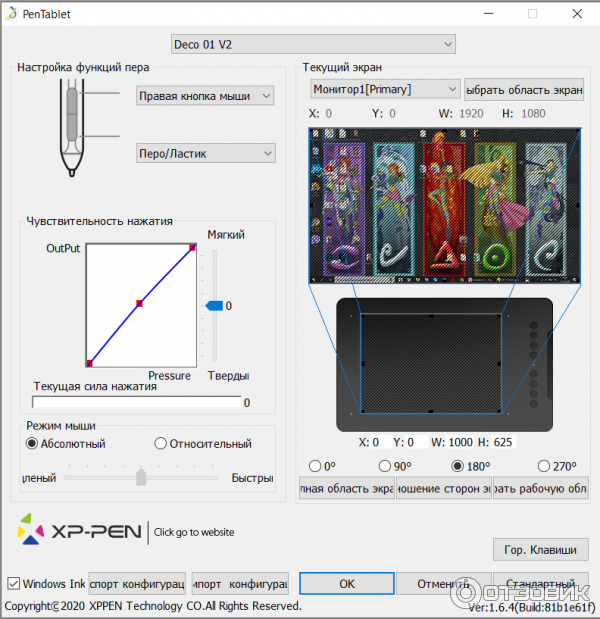
С чего начать выбор
Начинать всегда стоит с трёх «китов»: ваши навыки, задачи и бюджет. Не нужно брать графический планшет с расчётом на перспективный рост. Не потому, что мы в вас не верим, а потому что рынок не стоит на месте. Через полтора-два года производители обновят линейки, и вы захотите купить что-то новое и более актуальное.
Исходя из этого, мы не стали углубляться в технические характеристики устройств.
Если вы только начали, то они вам ничего не скажут, а если вы ранее пользовались планшетом, то свои задачи знаете и будете смотреть на размеры и дополнительные опции, а также новых игроков/модели на рынке.
Привыкнуть и успешно работать можно на любом устройстве, при этом модели одного класса близки по функциональным возможностям.
Также не стоит рассматривать, с какими программами совместимы планшеты.
Все современные планшеты штатно поддерживаются актуальным программным обеспечением, а их драйверы нужны лишь для программирования дополнительных кнопок и расширения функций.
Многие профессионалы со временем перестают использовать мышку и работают только на планшете — как в профильном софте, так и внутри операционной системы.
Большинство современных планшетов адаптированы под работу как левой рукой, так и правой. Только совсем дешёвые или старые модели не поддерживают данную функцию. А ещё важно знать, что рабочая область всегда меньше габаритов самого устройства.
«При выборе графического планшета, в первую очередь, стоит ориентироваться на цели его использования.
Например, бюджетная линейка WACOM Intuos разработана специально для начинающих художников и дизайнеров: предназначена для цифрового редактирования фотографий и иллюстраций, создания комиксов, персонажей и других художественных образов.
Если ваша работа предполагает необходимость быстро создавать эскизы и презентации, делать наброски, редактировать тексты, то стоит обратить внимание на модели из ассортимента One by Wacom.
Такие планшеты обладают оптимальным набором функций и достаточно просты в использовании – с ними справятся как начинающие специалисты, так и совсем юные пользователи. А линейка WACOM Intuos Pro – инструмент, необходимый каждому профессиональному художнику или дизайнеру.
А линейка WACOM Intuos Pro – инструмент, необходимый каждому профессиональному художнику или дизайнеру.
Если сравнивать по функционалу продукцию японского бренда с китайскими аналогами – такими как Huion, то они мало чем уступают, а иногда даже превосходят WACOM. Но здесь стоит учитывать такие нюансы, например, как чувствительность угла наклона пера относительно планшета, которая является преимуществом WACOM.
Данная опция незаменима при профессиональном использовании. В сравнении с прошлым годом продажи данной категории товаров в „Ситилинк“ выросли на 37%.
Лидером потребительских предпочтений среди графических планшетов остается WACOM, но также набирают обороты HUION и XP-PEN», — рассказывает Анна Рудаева, руководитель направления по закупкам аксессуаров и сетевого оборудования компании «Ситилинк».
На какие уровни (группы) делятся планшеты
Все производители делят модели по задачам и наличию дополнительных функций, скорости отклика, размеру устройства и так далее.
- Начальный — планшеты этого уровня подойдут для новичков, использования в качестве хобби, для детей и для офиса.
- Продвинутый — здесь всё интереснее, с этими планшетами можно работать, у них, как правило, несколько программируемых кнопок, хороший отклик, углы и большая рабочая область. Они подойдут авторам с опытом: художникам, дизайнерам, иллюстраторам, архитекторам, проектировщикам, 2D и 3D художникам (геймдизайнерам), аниматорам и мультипликаторам.
- Профессиональный — модели этого уровня подойдут тем, кто проводит за планшетом много времени и хочет больше возможностей и комфорта.
Wacom Intuos
WACOM
WACOM по-прежнему остаются лидерами рынка благодаря ожидаемому качеству, функциональности и сформировавшемуся за годы комьюнити.
WACOM (начальный)
Линейка One by Wacom относится к начальному уровню, в неё входят 2 модели: Medium (большая, 277 x 189 x 8.7 мм) и Small (маленькая, 210 x 146 x 8. 7 мм). Обе модели выполнены в соотношении сторон 16:10 с чувствительностью пера к нажатиям 2048 степеней.
7 мм). Обе модели выполнены в соотношении сторон 16:10 с чувствительностью пера к нажатиям 2048 степеней.
WACOM (продвинутый)
Линейка Wacom Intuos относится к продвинутой и состоит из 3 моделей и 5 позиций: Intuos Small, Intuos Small с Bluetooth (чёрного или фисташкового цвета) и Intuos Medium с Bluetooth (чёрного или фисташкового цвета).
Что же мы имеем на борту?
- Все модели и позиции Intuos Small имеют габариты 200 x 160 x 8,8 мм.
- Все модели и позиции Intuos Medium имеют габариты 264 x 200 x 8,8 мм.
- Чувствительность пера к нажатиям 4096 степеней, а само перо Pen 4K: беспроводное, без батареек. Имеет отсек для наконечников и пинцет для замены наконечников. Оснащено двумя настраиваемыми боковыми кнопками-переключателями.
- 4 настраиваемые клавиши.
С этой линейкой интересно работать из-за программируемых клавиш, размеров и общих возможностей.
WACOM (профессиональный)
- Линейка Wacom Intuos Pro относится к профессиональной и состоит из 5 моделей: Intuos Pro Small, Intuos Pro Medium, Intuos Pro Large, Intuos Pro Paper Edition M и Intuos Pro Paper Edition L.

- Зачем было нужно такое усложнение позиций, сказать сложно, всё можно было реализовать в 3-х моделях и выглядело бы это более лаконично, но маркетинг беспощаден.
- Особенности линейки Intuos Pro
- Intuos Pro Small — габариты 320 x 208 мм (формат примерно А6), перо Grip Pen (2048 уровней давления), гелевое перо не поддерживает.
- Intuos Pro Medium — габариты 338 х 219 мм (формат примерно А5), перо Pro Pen 2 (8192 уровня давления), поддерживает гелевое перо Flip Pen (приобретается отдельно).
- Intuos Pro Large — габариты 430 х 287 мм (формат примерно А4), перо Pro Pen 2 (8192 уровня давления), поддерживает гелевое перо Flip Pen (приобретается отдельно).
- Intuos Pro Paper M — габариты 338 х 219 мм (формат примерно А5), поддерживает гелевое перо Flip Pen (в комплекте), помимо USB может работать через Bluetooth.
- Intuos Pro Paper L — габариты 430 х 287 мм (формат примерно А4), поддерживает гелевое перо Flip Pen (в комплекте), помимо USB может работать через Bluetooth.

Модели Paper M и Paper L дают возможность делать эскизы на бумаге, для этого в комплекте идёт специальный зажим, а вот гелевую ручку Finetip Pen и/или шариковую ручку Ballpoint Pen придётся приобретать отдельно.
HUION Q11K V2
HUION
HUION (Хайон) производит широкий модельный ряд под любые задачи и бюджеты. При этом качество продукции всегда на высоте. Все модели имеют программируемые клавиши.
HUION (начальный)
- HUION h520 — габариты 102 x 57мм, 2048 уровней давления
- HUION h530P — габариты 121,9 х 76,2 мм, 8192 уровней давления.
HUION (продвинутый)
- HUION H640P — габариты 160 х 100 мм, 8192 уровней давления.
- HUION H950P — габариты 221 х 138 мм, 8192 уровней давления.
- HUION DWH69 — габариты 228 x 152 мм, 2048 уровней давления.
- HUION h2060P — габариты 254 x 159 мм, 8192 уровней давления.
HUION (профессиональный)
- HUION Q11K V2 — габариты 279 x 174 мм, 8192 уровней давления.

- HUION Wh2409 V2 — габариты 350 x 220 мм, 8192 уровней давления.
- HUION h2161 — 372.5 х 221.4 мм (рабочей области — 279.1 х 174.6 мм), 8192 уровней давления.
XP-PEN Star G640S
XP-PEN
У ребят из XP-PEN представительный модельный ряд с особым упором на мобильность. В России графические планшеты XP-PEN пользуются хорошим спросом, и они в наличии у сетевых ритейлеров. Устройства быстро собирают фанбазу благодаря балансу между ценой, качеством и функциональностью.
Планшеты XP-PEN, начиная с Star G640S, отличаются тем, что работают с Android 6.0 и выше и подключаются через USB-C. Так что их можно брать с собой в дорогу и работать, подключившись к смартфону или планшету.
XP-PEN (начальный)
G640 не имеет программируемых кнопок и невероятных характеристик, но он очень даже хорош! Его перо имеет 8192 уровней давления, габариты 152 х 101 мм (формат примерно А6).
XP-PEN (продвинутый)
Эта линейка уже гораздо интереснее, все модели имеют программируемые кнопки и 8192 ровней давления.
- XP-PEN Star G640S — 152 х 95 мм (формат примерно А6).
- XP-PEN Deco 01 — 254 x 159 мм (формат примерно А5).
- XP-PEN Deco 02 — 254 x 127 мм (формат примерно А5), беспроводное подключение.
- XP-PEN Deco 03 — 254 x 159 мм (формат примерно А5), беспроводное подключение.
- XP-PEN Star 06C — 254 х 152 мм (формат примерно А5).
XP-PEN (профессиональный)
Модель Deco Pro представлена двумя версиями Small (350,8 х 199,5 мм) и Medium (399,7 x 227 мм), которые отличаются только габаритами. Помимо настраиваемых клавиш у этой модели есть дисковое колесо, которое может выступать в роли виртуального тачпада. Единственный минус этой модели — нет радиоподключения. Нам удалось подержать в руках данную модель, и она реально хороша.
GAOMON и Parblo
На 2019 год графические планшеты производителей GAOMON и Parblo официально в России не представлены. Заказывать данные устройства вам придётся на Aliexpress или через других посредников.
Если вы хотите приобрести планшет и не хотите ждать, то обратите внимание на WACOM, XP-PEN и HUION, их можно купить в официальных интернет-магазинах или в том же «Ситилинк» и у других ритейлеров. Эти модели имеют российскую гарантию и не нужно ждать расходники с Aliexpress.
Представитель Parblo не предоставил нам информации по позиционированию моделей для начинающих, продвинутых и профессионалов… Также нам не удалось найти эти устройства у нижегородских дизайнеров, художников и иллюстраторов.
Маркетологи Parblo не сильно заморачивались над названием моделей:
- Parblo A610 — 14,9 x 8,2 дюймов, 2048 уровня давления.
- Parblo A609 — 12,6 x 8,3 дюймов, 2048 уровня давления.
- Parblo A610s — 14 x 9,5 дюймов, 8192 уровня давления.
- Parblo A610 V2 — 14,9 x 8,2 дюймов, 8192 уровня давления.
- Parblo A640 — 7,4 x 5,5 дюймов, 8192 уровня давления.
- Parblo A610 plus — 14,2 x 9,4 дюймов, 8192 уровня давления.
У всех моделей есть настраиваемые горячие клавиши. Никаких других фишек нам не сообщили, а смотреть эти планшеты у продавцов с Aliexpress мы не будем, так как описание может не соответствовать правде.
Никаких других фишек нам не сообщили, а смотреть эти планшеты у продавцов с Aliexpress мы не будем, так как описание может не соответствовать правде.
DIGMA и Genius
Планшеты DIGMA и Genius стоит рассматривать только в том случае, если вы хотите попробовать, не вкладывая деньги. Мы не будем комментировать или советовать какую-то модель, да и вообще рассматривать линейку данных планшетов.
Устройства подойдут для детей, новичков и тех, кто хочет попробовать поработать с графическим планшетом.
Если нам в руки попадётся достойный графический планшет от DIGMA и Genius среднего или профессионального уровня, то мы обязательно расскажем о нём отдельно, а пока только так.
Заключение
Смело берите понравившийся вам графический планшет. Как только вырастут ваши навыки и задачи, а с ними и требования к устройству, производители выпустят новые модели, из которых вы сможете выбирать. И помните, дополнительные навороты упрощают жизнь, но чаще всего не используются даже профессионалами.
В материале нет планшетов с экранами в рабочей области — это совсем другой сегмент устройств, как по цене, так и по уровню использования. Если вам интересны данные устройства, мы попробуем протестировать их и написать.
Все вышеуказанные модели и характеристики к ним мы получили у российских представителей производителей.
Никита Дворянинов
12+
Источник: https://novation-nn.ru/kakoy-graficheskii-planshet-vibrat-novichku-prodvinutomu-i-professionalu/
Плюсы и минусы графических планшетов для рисования
Графический планшет – удобное устройство, которое может пригодиться не только художникам, но и, к примеру, фотографам. С помощью него нетрудно нарисовать цифровую иллюстрацию или обработать снимки.
Однако нужно быть готовым к тому, что в первые моменты использования может возникнуть ощущение, что графический планшет слишком сложен в эксплуатации.
Даже профессиональные иллюстраторы, которые много лет рисуют традиционным способом, испытывают растерянность, когда им в руки впервые попадает графический планшет.
Не стоит думать, что с помощью такого устройства начинающий художник резко начнет создавать фантастические картины и иллюстрации.
Однако графический планшет совершенно точно может упростить жизнью рисующему человеку и открыть перед ним новые привлекательные возможности.
Немного практики, изучение азов цифровой иллюстрации и результат не заставит себя долго ждать. Впрочем, стоит быть готовым и к тому, что у любого графического планшета есть свои минусы.
Новые возможности. С помощью этого устройства можно добиться действительно чистых цветов, на графическом планшете проще изобразить иллюстрации, которые после хочется продать на стоках или же распечатать. Кроме этого, графический планшет снимает многие ограничения, с которыми сталкиваются художники, рисующие традиционными материалами.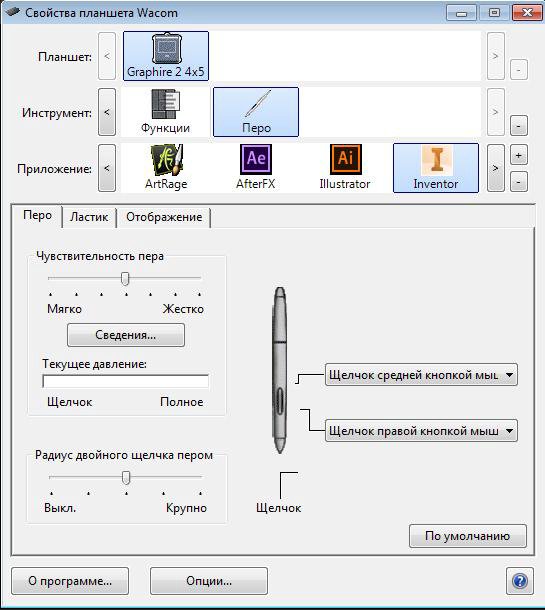
Цифровая иллюстрация позволяет вносить корректировки в процессе работы, даже на самых последних этапах, чего нельзя сказать о рисовании карандашами или акварелью. В специальных программах всегда можно изменить размер холста, чтобы композиция рисунка получилась более удачной и привлекательной.
Всегда есть возможность легко и быстро поменять оттенки или цвета, убрать какие-то лишние элементы и так далее.
Экономия на инструментах для рисования. Художественные материалы стоят дорого, а расходуются они очень быстро. Графический планшет помогает экономить на покупках кистей, цветных карандашей, бумаги и иных инструментов для художников.
Простота в использовании.
Несмотря на то, что в первый момент графический планшет может показаться неудобным и вообще непонятным, обычно достаточно получаса, чтобы разобраться во всех нюансах и тонкостях, настроить устройство так, как нужно.
Сейчас в сети можно найти много советов и даже видео, в которых рассказывается, как рисовать на графическом планшете, как правильно настроить перо (стилус) для рисования и так далее. Дальнейшее использование планшета уже не будет вызывать трудностей.
Дальнейшее использование планшета уже не будет вызывать трудностей.
Многообразие моделей. На сегодняшний день выпускаются совершенно разные модели графических планшетов. Они отличаются по размеру, по функциям, техническим требованиям и так далее. Можно подобрать для себя наиболее оптимальный вариант.
Приобретение новых навыков. Изучение цифровой иллюстрации помогает художнику развиваться. Кроме этого, в наш век именно такое направление является наиболее востребованным. Иллюстратор в процессе работы на графическом планшете не только овладевает новыми методами рисования, но и изучает специальные программы, пополняя свой багаж знаний.
Экономия времени. С помощью графического планшета быстрее и проще создавать какие-либо большие рисунки. На заливку объемных участков иллюстрации будет уходить в разы меньше времени, нежели при использовании маркеров для рисования, гуаши или акварели.
Многофункциональность.
Как уже было сказано выше, графический планшет может использоваться не только для рисования. С помощью него можно быстро и просто обработать фотографии или написать текст от руки. Он может быть применен для создания электронных подписей, для разработки логотипов и иконок.
Отрицательных качеств у подобных устройств не столь много. Однако далеко не каждый современный художник или иллюстратор переходит на работу с графическим планшетом. Кому-то просто не нравится цифровая графика, кому-то не хватает этого особенного ощущения, когда работаешь с бумагой, красками и иными художественными материалами.
К основными минусам графических планшетов можно отнести следующие моменты:
- цена; действительно хороший и качественный графический планшет стоит не так дешево, как хотелось бы; однако этот минус крайне условен, потому как в процессе работы это устройство себя окупает;
- отсутствие возможности рисовать различными материалами в контексте одной иллюстрации; многие художники любят комбинировать между собой разные материалы: маркеры дополнять цветными карандашами, тушь сочетать с линерами и так далее; на графическом планшете так сделать, конечно, не выйдет;
- необходимость замены пера; обычно в комплектации идут запасные перья для ручки, с помощью которой надо рисовать на графическом планшете; однако рано или поздно, но запасные стержни заканчиваются и появляется необходимость покупать новые, в противном случае экран устройства будет сильно поцарапан, а позднее и вовсе станет невозможно рисовать; сложность может заключаться и в том, что к старым моделям планшетов или к моделям не популярным найти стержни или какие-либо еще детали, провода бывает проблемно или вовсе даже невозможно;
- сложности в рисовании вне дома; несмотря на то, что многие графические планшеты достаточно компакты и легки, рисовать с помощью них вне домашней обстановки будет проблемно, ведь все время надо брать с собой ноутбук или нетбук;
- не каждый компьютер или ноутбук, нетбук «потянет» работу с графическим планшетом; если техника не самая мощная и не предназначена для запуска различных программ для рисования или редактирования изображений, то работа с планшетом может стать мучительной, потому как невозможно будет его нормально настроить, оба устройства будут сильно тормозить и так далее; потому перед тем, как купить графический планшет для рисования, нужно внимательно изучить все технические особенности как выбранной модели, так и устройства, к которому планшет позже будет подключаться.

Источник: https://www.kakprosto.ru/kak-972661-plyusy-i-minusy-graficheskih-planshetov-dlya-risovaniya
Почему вам не нужен графический планшет
Когда я был ребенком, я не знал ни о графических планшетах, ни даже о компьютерах. Я любил рисовать, и мне приснился дикий волшебный маркер, который содержал все цвета сам по себе, и лист бумаги, который можно было бы обновить, когда я закончил. Эта мечта была чем-то очевидным для человека, который хочет творить и творить без ограничений.
Много позже, когда я обнаружил, что такой волшебный инструмент действительно существует, я чувствовал себя еще более ограниченным с моим карандашом.
Я использовал свой компьютер, чтобы добавить цвета и сильные, темные линии к моим рисункам, но чувствовал себя не настоящим художников, и эффект никогда не был таким, как ожидалось.
Наконец, я получил свою первую таблетку, крошечный Wacom Bamboo и я был на небесах от счатья! У меня были все цвета, все инструменты, и я мог все!
Мне потребовались годы, чтобы понять, что было большой ошибкой переключаться на цифровое искусство, прежде чем я научился рисовать. Это было для меня очень горьким открытием, второе — самое горькое после того, как «рисунок должен быть изучен».
Это было для меня очень горьким открытием, второе — самое горькое после того, как «рисунок должен быть изучен».
Но когда я встречаюсь со всеми этими начинающими художниками, все, что я слышу от них, это то, как будет классно, когда они получат свой первый графический планшет, и насколько сейчас все плохо, потому что у них его нет.
Это мое сообщение для всех вас: получение планшета в неподходящее время может оказаться катастрофическим для ваших навыков. Это конечно было и для меня!
Мечта о величии
Все начинается с причины где-то глубоко внутри вас. Для меня это были идеи, концепции, как я их называю сейчас, что я хотел видеть лучше вне своего сознания. Создание меток с помощью карандаша — это просто обходной путь. Я бы скорее воплотил эти идеи в своем уме, просто размышляя о них, если бы это было возможно.
И дело не только в том, что эта идея жива? Это было больше о том, чтобы делиться ею с другими. Это предчувствие, которое я ощущал при создании, было результатом воображения того, что они почувствуют, видя это. Я рисовал и улыбался, когда думал о х, подтверждающих, что я проник в их сердца с моим искусством.
Я рисовал и улыбался, когда думал о х, подтверждающих, что я проник в их сердца с моим искусством.
Поскольку рисование было своего рода обходом для моей цели, у него были свои пределы. Картина казалась более подходящей, но она также была излишне сложной в техническом смысле. Photoshop казался совершенным инструментом — чистым, продвинутым и прощающим. Поэтому я использовал его для улучшения своих рисунков. Сначала речь шла о перекраске художественных работ …
… но со временем я научился использовать и другие инструменты. Эффекты были потрясающими!
А потом я получил планшет! Это было такое счастье для меня. Наконец, никаких ограничений! Или так я думал …
Получив планшет, я начал много рисовать. Это было прекрасное время, когда я мог создать все это, и мои концепции — такие визуально привлекательные — достигали все большего числа людей.
Конечно, я знал, что не могу ничего сделать. Фоны, например, были для меня кошмаром. Я хотел создать персонажей и сцены, но фоны были невозможны. Со временем я начал замечать, что больше ничего не могу сделать. И эти вещи, казалось, не «учились» сами по себе, как это было раньше. Я должен был начать учиться.
Со временем я начал замечать, что больше ничего не могу сделать. И эти вещи, казалось, не «учились» сами по себе, как это было раньше. Я должен был начать учиться.
И здесь мы приходим к удивительному выводу этой короткой истории. Еще раз взгляните на все эти образцы моих картин. Вы что-то замечаете? Случайно, совершенно не осознавая этого, я переключился с рисования на живопись. Как я уже говорил, я просто хотел создать, а рисование было обходным путем, так что это не должно быть проблемой, верно? Я не могу ошибаться больше.
Вы хотите рисовать, но почему?
Я начал с причины, но я потерял ее где-то на этом пути. Я хотел представить свои концепции другим, а затем я хотел сделать эти концепции более привлекательными, но вместо того, чтобы сосредоточиться на моем черчении, я вошел в мир цвета и тени.
Вместо того, чтобы научиться быстро и эффективно рисовать, я использовал ластик и тонны слоев, чтобы исправить свои ошибки.
Вместо того, чтобы практиковать анатомию животных, я прикрепил целое стадо ссылок рядом со мной, чтобы создать тот чертеж, который я имел в виду.
И так я проиграл. Вместо того, чтобы стать хорошим художником, я стал мастером трюков и обходных решений. Я вообще не учился рисовать — я, по моей основной причине и желанию, учился создавать то, чего хотел. Разве это не история художников, которые трассируют или окрашивают линейное искусство других? Это происходит, когда мы фокусируемся на результате, а не на методе.
Прекрасная картина? Возможно, но чертёж с его стороны довольно хромает. Если вы не видите его, возможно, вы будете делать те же ошибки, когда получите планшет.
Я смотрю на рисунок Терри Уитлэча, висящий на моей дощечке, и мне интересно, когда он пошёл не так. Все эти годы, сначала бессмысленные дубли, потом напряженный анализ, и я стал художником, которым я никогда не хотел быть! Я хотел, чтобы мои воображаемые ущества ожили, и сейчас я учусь только тому, что все, что мне когда-либо было нужно, это карандаш.
Коварство безграничности
Рисовать тяжело. Мне потребовалось много времени, чтобы понять это, и, прежде чем я это сделал, моя жизнь была постоянным поиском «более легкого пути».
Сначала речь шла о том, чтобы сменить мой классический карандаш на набор более мягких — первая из серии ошибок. Затем речь шла об улучшении рисунков в Photoshop.
Затем об использовании copy-paste, поворота, трансформации, фильтров и текстур для достижения чего-то, чего я на самом деле не рисовал. И вот появился планшет, который превратил меня в художника.
Я хотел сделать это проще, каждый раз. Это была самая большая ошибка из всех, кто искал недостатки в медиуме, а не в моих навыках. Я однажды услышал эту цитату: «Чтобы мыслить за пределами коробки, сначала вам нужно быть в ней». Я был в коробке, с моим единственным карандашом и страстью творения, и что я сделал? Мне удалось выбраться из коробки, прямо к большему.
Почему это так плохо? Представьте себе, что кто-то сказал вам сделать что-то творческое, что угодно. Чувствуете ли вы эту пустоту в своем уме прямо сейчас? Трудно понять, когда вы можете использовать их все. А теперь представьте, что человек говорит вам нарисовать что-то на основе трех элементов: мыши, клубники и чашки воды. Вы чувствуете вдохновение сейчас?
Вы чувствуете вдохновение сейчас?
Это хитрость безграничности. Чем больше возможностей, тем труднее выбрать и освоить их. Вы никогда не знаете, какая из них даст наилучшие результаты, поэтому вы должны попробовать их все, протестировать их всех, тратить свое время и освоить многие из них, но ни в одной потом не разобраться полностью.
Если бы вы были в тюрьме, запертой карандашом и бумагой низкого качества, вы бы не подумали обо всех других путях. Вы бы не переключились на какую-то другую среду, чтобы увидеть, подходит ли она вам лучше. Вы использовали все свое время и страсть, чтобы овладеть этим инструментом. И есть хороший шанс, что вы быстро станете лучше, чем какой-нибудь богатый ребенок с Cintiq.
Вот где вы можете не согласиться со мной. Этот парень с Cintiq имеет все цвета; Они могут свободно рисовать, а живопись гораздо более реалистична, чем рисование. Но …
это действительно реализм? Вернитесь к своей причине, вашей первичной потребности.
Речь идет о создании фотографий своими руками? Это о том, что люди говорят вам, что их обманули, думая, что это была фотография, которую они видели? Только это, и ничего больше?
Если это так, вы можете перестать читать. Планшет действительно поможет вам в создании копировальной машины. Но это не будет творчеством. Посмотрите на два примера ниже.
Планшет действительно поможет вам в создании копировальной машины. Но это не будет творчеством. Посмотрите на два примера ниже.
У первого есть цвета, но этот другой, который представляет концепцию, поскольку она заслуживает того, чтобы ее показали. Это захватывает энергию и атмосферу сцены, в то время как раскрашенный, красочный — просто … симпатичный.
Да, на основе этого эскиза можно создать красивую картину, но пока она стоит сама по себе — для общения с зрителем не нужны цвета.
Легче создать привлекательную картину, чем умелый рисунок
Неправильное представление о том, что живопись — более высокая форма творения, часто приводит к отбрасыванию рисования, когда это становится возможным.
Вопреки этому убеждению, рисование — не нижняя форма искусства, новичок — это другая форма, возможно, даже сложнее, чем живопись.
Живопись — это копирование или воссоздание реальности, а рисование — это линии, которых не существует — только наши умы делают их реальными.
Побег из коробки
Независимо от того, насколько хорош я был в живописи, я всегда испытывал ревность к чистым рисункам профессиональных художников. Мои никогда не выглядели профессионально.
Я мог бы нарисовать что-то подобное, когда у меня были время и ссылки, но мои эскизы были жесткими и грязными. Это беспокоило меня, но только немного.
В конце концов, когда я добавлю все эти цвета и магическое затенение наверху, никто не заметит. Заметить, что… Я не умею рисовать.
Это выглядит хорошо для вас? Линия искусства полна анатомических ошибок. Я закрыл глаза на то, чтобы она была закончена, и картина закрашена черно-белым, с неопределенным источником света. Это заняло у меня две недели, и я так гордился этим в то время!
Вернемся к тому моменту, когда вы что-то рисуете, и рисунок становится все грязнее и грязнее с каждой секундой и каждой деталью, которую вы пытаетесь добавить.
Это когда желание иметь таблетку ударяет по вам сильнее всего. Вы думаете о слоях, переменной прозрачности и неразрушающем ластике, и это похоже на способ решить все ваши проблемы. Да, это способ.
Вы думаете о слоях, переменной прозрачности и неразрушающем ластике, и это похоже на способ решить все ваши проблемы. Да, это способ.
Но разве это единственный путь? И … правильный ли это путь?
Я не уверен, куда все линии идут …… но с планшетом это уже не имеет значения. Чтобы было ясно: это нехорошо!
Существует всегда несколько способов решения проблемы. Смешной пример: мультипликационный персонаж говорит: «Я не могу смотреть на его страдания!» И затем закрывает жалюзи. Проблема была решена, но так ли это? Если что-то плохо пахнет для вас, отрезать себе нос будет правильным решением или только лишь решением?
Ваши линии не похожи на беспорядок, потому что у вас нет планшета. Они выглядят как беспорядок, потому что вы недостаточно квалифицированы, чтобы контролировать их. Если вы получите планшет на этом этапе, вы просто спрячите эту проблему под коврик и забудете об этом. Она не решится — вы просто не увидите его снова.
Давайте посмотрим, что вам может понадобиться от планшета:
- Легко удалять ошибки
- Нарисовать новые линии поверх неправильных линий и держать их в чистоте одновременно
- Отменить ошибку
- Создать чистое линейное искусство без всего беспорядка под ним
Правильный способ избавиться от ошибок состоит не в том, чтобы заставить их исчезнуть, а в том, чтобы научиться не делать их в первую очередь. Нажатие Control-Z каждый раз, когда что-то идет не так, пока оно не уходит, намного проще, чем пытаться понять, что «неправильно» и «правильно» означает в плане рисования.
Нажатие Control-Z каждый раз, когда что-то идет не так, пока оно не уходит, намного проще, чем пытаться понять, что «неправильно» и «правильно» означает в плане рисования.
Не убегайте из коробки. Перестать мечтать о «более легком пути». Независимо от того, есть ли у вас планшет или нет, должно быть время, когда вы начинаете учиться. Почему бы сейчас не начать?
Цвета, дайте мне цвета!
Вы можете сказать, что ни одна из причин в моем списке не ваша. Вам нужен планшет, потому что он позволит вам раскрасить ваши рисунки. Ну, это веская причина, но я должен предупредить вас: цвет — невероятно сложная тема. Речь идет не о заполнении области, как вы делали в детстве. И, практикуя это, вы, вероятно, прекратите рисовать и превратитесь в художника вместо этого.
Сама живопись — это не плохо. Почему я подчеркиваю это так, потому что это не рисунок. Вы должны спросить себя, зачем вы это делаете, и тогда вы узнаете, для вас ли все это.
Я всегда хотел создавать существ; Другая половина моей цели была «максимально реалистичной», и для этого мне нужен был планшет.
В конце концов, я оказался «как можно более реалистичным», а цель «творения существ» стала уже второстепенной. Совсем не то, что я хотел!
Если вы хотите избежать этого, попробуйте познакомиться с инструментом Pen Tool. Он предназначен для работы с мышью, и это может быть все, что вам нужно для добавления цветов контролируемым образом.
Тем не менее, убедитесь, что вы можете рисовать, прежде чем идти и украшать свои рисунки цветами.
Постарайтесь избежать такого мышления: «Сейчас это выглядит не очень хорошо, но после того, как я добавляю цвета …»
Попасть в коробку
Рисование — это не попытка за попыткой, пока не получится что-то хорошее. Если ваши рисунки выглядят плохо, то вероятно есть причина для этого. Вам нужно найти его и решить проблему, а не идти и создавать ситуацию, в которой эта проблема не будет видна. Вы не станете чемпионом по шахматам, столкнувшись с теми игроками, которых легко обыграть.
Если вы учитесь рисовать, сначала изучите рисование, прежде чем приобретать графический планшет. Intuos или Cintiq, используемые с Photoshop или другим программным обеспечением, предоставят вам больше возможностей, но их будет так много, что вы легко забудете, почему вы начали их использовать в первую очередь.
Intuos или Cintiq, используемые с Photoshop или другим программным обеспечением, предоставят вам больше возможностей, но их будет так много, что вы легко забудете, почему вы начали их использовать в первую очередь.
Слишком быстрое переключение на планшет и программное обеспечение для рисования может привести к ситуации, когда вы будете очень опытны в обходных решениях. Вы сможете создать что угодно, но это будет не рисунок.
И дело не в том, что вы не можете научиться рисовать с помощью планшета, но все эти удобства сделают «классическое» обучение устаревшим. Более того, вы, вероятно, не сможете противостоять искушению живописи, имея все эти инструменты в пределах вашей досягаемости.
А возможность красть не означает, что вы можете рисовать!
Попробуйте эти несколько упражнений и посмотрите, сможете ли ими овладеть. Наблюдайте за тем, как ваш разум реагирует на них. Считаете ли вы, что с планшетом ему будет легче? Если это так, это признак того, что вам действительно нужно поработать над этим. Если они уже легки для вас, не стесняйтесь попробовать планшет — это не будет вредно для вашего прогресса!
Если они уже легки для вас, не стесняйтесь попробовать планшет — это не будет вредно для вашего прогресса!
15 эскизов линий
Источник: https://design.tutsplus.com/ru/articles/why-you-shouldnt-get-a-graphics-tablet—cms-24272
Если вы – начинающий художник-график, то скорее всего уже наслышаны о том, что графический планшет вам просто необходим. В этой статье мы расскажем об особенностях графических планшетов, чтобы помочь вам решить, какой именно планшет подходит вам в соответствии с вашими запросами и бюджетом.
Что такое графический планшет?
Графический планшет или дигитайзер – это альтернативный тип устройства ввода информации, который может быть использован в сочетании или вместо мышки, трекбола, клавиатуры и других девайсов.
Планшет состоит из двух частей: плоская поверхность для рисования и перо (ручка), запрограммированная для работы с планшетом.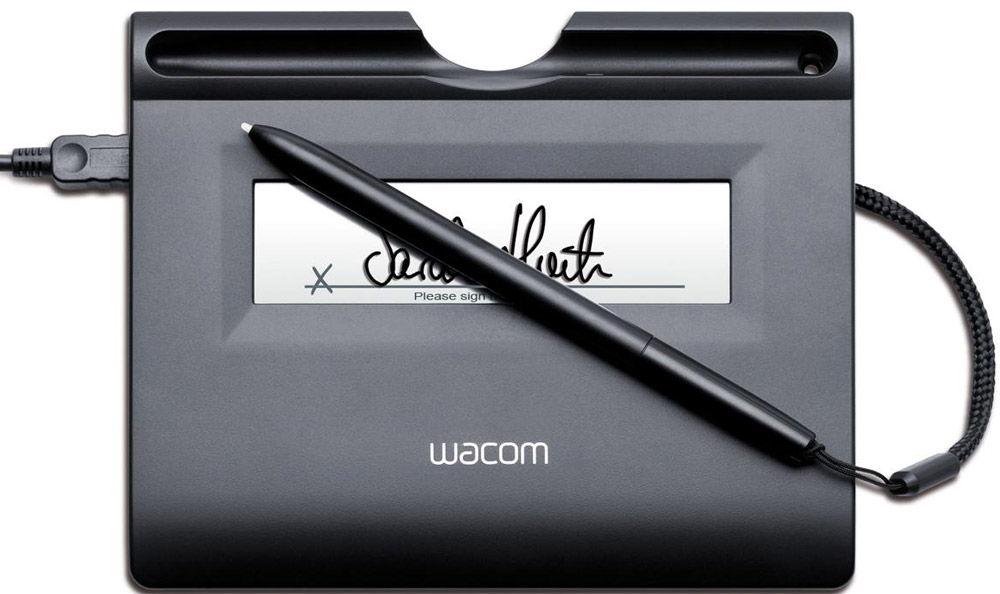
Как правило, комплект также содержит подставку или держатель для пера, а иногда и беспроводную мышку, которая работает на поверхности планшета.
Графический планшет может быть полезен не только художникам, но и обычным пользователям, так как это очень удобный девайс для ввода информации.
Большинство графических планшетов могут полностью заменить мышку. То есть планшет работает не только в рамках каких-то специальных программ типа Adobe, он функционирует на уровне всех компьютерных процессов.
Ну и конечно, графический планшет – необходимый инструмент стокового художника, который продает свои иллюстрации на микростоках, так как использование планшета очень ускоряет процесс создания и подготовки иллюстраций.
Давайте рассмотрим некоторые основные характеристики, которые важны, если вы собираетесь выбрать графический планшет для себя.
Размер планшета
Размер – один из первых факторов, который нужно учитывать при выборе планшета. Размер экрана графического планшета указывается по диагонали и измеряется в дюймах (1 дюйм = 25.4 мм). В данном случае больше – вовсе не означает лучше.
Размер экрана графического планшета указывается по диагонали и измеряется в дюймах (1 дюйм = 25.4 мм). В данном случае больше – вовсе не означает лучше.
Для новичков и домашнего пользования будет достаточно 4″ на 5″ или 6″ на 8″. Продвинутые пользователи, профессиональные художники и иллюстраторы обычно используют большую площадь поверхности, но цена девайса при этом тоже возрастает.
Помните, что при большей площади вам придется больше двигать руками. Многие люди предпочитают маленький планшет именно для того, чтобы свести к минимуму движение рук. Тем не менее это может сдерживать художника, который привык работать с большим холстом.
До недавнего времени популярными размерами графических планшетов были 4×5, 6×8 и 9×12 дюймов, которые максимально соответствовали соотношению сторон традиционных компьютерных мониторов. Но начиная уже с середины 2000-го года наблюдается рост числа широкоформатных мониторов.
Из-за этого компания Wacom начала производить широкоформатные графические планшеты, чтобы соответствовать размерам современных мониторов. Это вовсе не значит, что соотношение сторон планшета должно подходить под соотношение монитора, ведь программное обеспечение и драйвера девайса помогут подстроится под любой экран.
Это вовсе не значит, что соотношение сторон планшета должно подходить под соотношение монитора, ведь программное обеспечение и драйвера девайса помогут подстроится под любой экран.
Среди широкоформатных графических планшетов ведущими производителями являются компании Wacom и Aiptek.
Интерфейс
Большинство графических планшетов на сегодняшний день имеют удобное подключение USB. USB провод у планшета, как правило, достаточно длинный, что позволит свободно перемещать планшет по столу или положить к себе на колени – кому как удобно.
Есть также варианты планшетов с Bluetooth и радио-подключением, что полностью освобождает его от проводов. В последнее время также начали появляться графические планшеты с подключением через Wi-Fi, но пока это исключительно дорогие профессиональные модели планшетов Wacom, которые стоят ни одну тысячу долларов.
Стилус графического планшета
Перед тем, как выбрать дигитайзер, стоит обратить внимание на стилус (перо), которым, собственно, и нужно будет рисовать.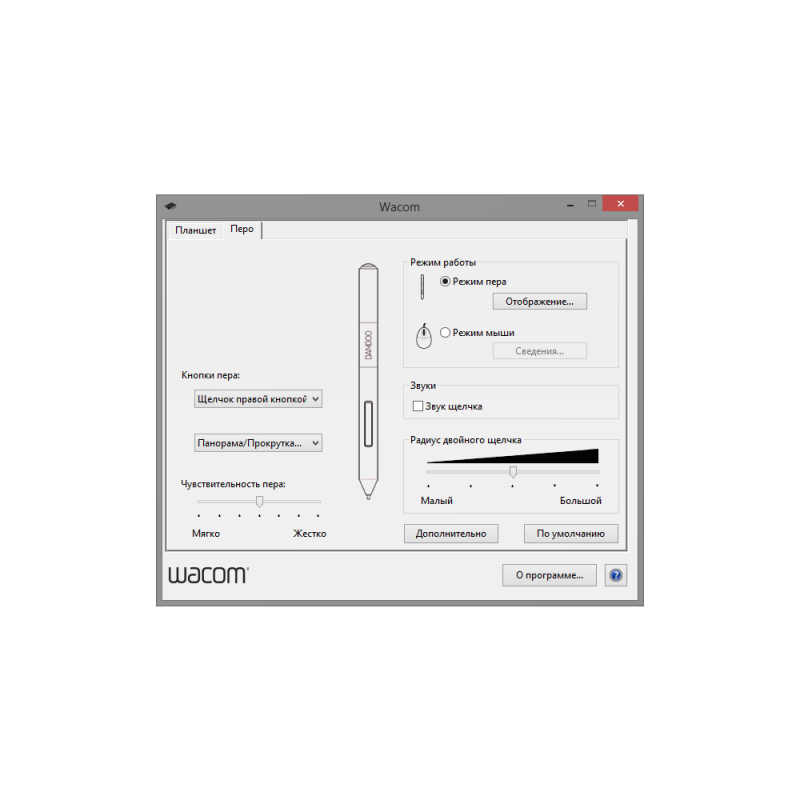 Хорошее перо является одной из основных составляющих девайса.
Хорошее перо является одной из основных составляющих девайса.
Как правило, стилус отделен от планшета и работает от батарейки. Но встречаются и проводные стилусы, которые связаны с планшетом через провод. Обычно это планшеты для детей или из низкой ценовой категории. Такие ручки не совсем удобны в использовании, поэтому все-таки лучше выбрать планшет с отдельным пером. К счастью, таких большинство.
Перо обычно крепится на самом планшете либо в комплекте есть отдельная подставка для него. Это удобно, так как потерять стилус проще простого, а вот стоимость некоторых из них может достигать половины стоимости всего планшета. Поэтому потерять или сломать перо – очень неприятное событие.
Стилус графического планшета, как правило, имеет наконечник, который постепенно стирается и требует замены. Большим плюсом при покупке планшета будет наличие набора сменных наконечников.
На самой ручке обычно есть несколько кнопок, которые могут выполнять разные функции, например, функцию отмены действия или изменение размера линии и чувствительности пера. Кнопки можно запрограммировать под себя и свои нужды, но лучше заранее ознакомится с возможностями настройки стилуса.
Кнопки можно запрограммировать под себя и свои нужды, но лучше заранее ознакомится с возможностями настройки стилуса.
Чувствительность пера и уровни давления
Давление – это уровень чувствительности к нажатию на поверхность планшета. Большинство устройств имеют 256, 512 или 1024 уровней давления. Эти уровни позволяют контролировать толщину линии, прозрачность и цвет. Чем больше уровней – тем выше ваш контроль над манипуляциями, рисовать становится проще.
Драйвера и ПО
Все графические планшеты идут в комплекте с драйверами, поэтому обязательно убедитесь в совместимости с вашей операционной системой. Драйвера контролируют многие аспекты функционирования планшета, некоторые передовые модели благодаря драйверам позволяют по максимуму адаптировать устройство под себя через настройки меню, приложений и т.п.
В комплект некоторых планшетов входит и дополнительное программное обеспечение: программы и утилиты для художников, самыми распространенными являются Adobe Photoshop Elements, Corel Painter Essentials и др.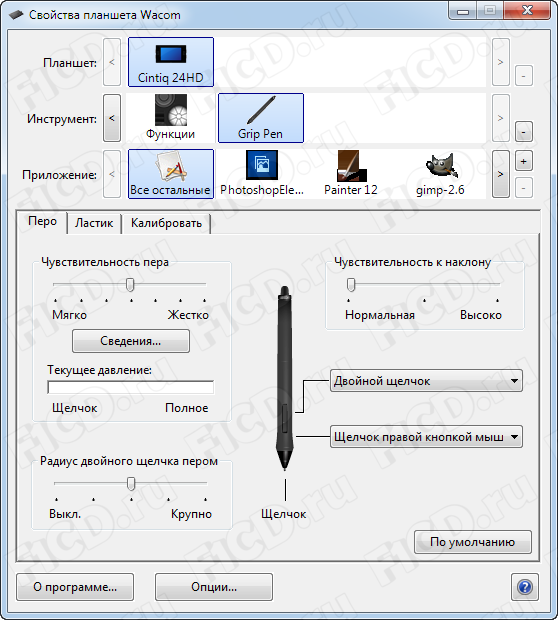 Некоторые производители также добавляют в комплект программы для распознавания рукописного текста, преобразования заметок в печатный текст.
Некоторые производители также добавляют в комплект программы для распознавания рукописного текста, преобразования заметок в печатный текст.
Цена графического планшета
Ценовые категории планшетов зависят от их уровня. Новичкам, которые только начали заниматься графикой, вполне может хватить того, что предлагают производители в районе 100$. За эти деньги можно выбрать дигитайзер с хорошими характеристиками, который поможет понять, что же такое графический планшет и как с ним работать.
Профессиональное оборудование, которым пользуются художники по стоимости могут достигать нескольких тысяч долларов, но думаю те, кто готов потратить такие деньги на покупку дигитайзера и без наших советов знают, как выбрать графический планшет.
В среднем же достаточно современную качественную модель планшета с хорошим функционалом и широкими возможностями можно купить за 150-200$. Но повторюсь: и на планшете за 100$ и меньше можно создавать шедевры – всё зависит только от того, из нужного ли места растут руки художника J
Сколько времени нужно, чтобы научиться использовать графический планшет?
Если речь не о профессиональном дигитайзере, на изучение всех функций которого может уйти масса времени, то освоение графического планшета – дело нескольких часов. К девайсу нужно просто привыкнуть, чтобы скоординировать свои движения и силу нажатия.
К девайсу нужно просто привыкнуть, чтобы скоординировать свои движения и силу нажатия.
Если вы взяли планшет в руки в первый раз – не спешите открывать иллюстратор и начинать рисовать. Попробуйте для начала, например, разложить пасьянс.
После того, как вы освоите перемещение курсора, перетаскивание, клики, обязательно настройте девайс под себя: запрограммируйте кнопки, установите оптимальную чувствительность пера графического планшета. А уже после всего этого можете приступать к созданию шедевров.
Производители графических планшетов
Перед тем как выбрать графический планшет стоит также ознакомиться с самыми популярными его производителями.
Wacom является наиболее известным производителем данного девайса. Wacom заслуженно обладает прекрасной репутацией благодаря высокому качеству продукции и разнообразию производимых моделей.
Выпускает графические планшеты для операционных систем Macintosh и Windows. Наиболее популярной линейкой планшетов Wacom является Bamboo. Планшеты этой серии получили высокую оценку за сочетание цены и качества.
Планшеты этой серии получили высокую оценку за сочетание цены и качества.
Genius – еще один производитель, который пользуется популярностью среди наших художников, в основном из-за невысоких цен на устройства. Отличный вариант для новчиков.
Huion – новичок в производстве планшетов, который за свое недолгое существование успел завоевать доверие покупателей. Выпускает достаточно широкий ассортимент по доступным ценам. Благодаря своей молодости и амбициозности бренд стремится использовать только передовые технологии, чтобы получить преимущества над более опытными конкурентами.
Кроме этих лидеров, также популярностью пользуются такие бренды как Trust, Aiptek и другие.
Если говорить о своем опыте, то я использую самый простой планшет. Это не Wacom, не Huion и даже не Trust. Это графический планшет китайского производителя UGEE, купленный когда-то на Алиэкспрессе за 50$.
Это был и остается моим первым и единственным планшетом, которым я пользуюсь уже более 5 лет, и с помощью которого я нарисовала тысячи картинок на продажу. Никаких нареканий по использованию нет, работает четко и быстро, несмотря на то, что поверхность уже поисцарапана, а перо пережило несколько серьезных ударов об пол.
Никаких нареканий по использованию нет, работает четко и быстро, несмотря на то, что поверхность уже поисцарапана, а перо пережило несколько серьезных ударов об пол.
Поэтому перед тем, как выложить кругленькую сумму при покупке графического планшета, особенно если он у вас первый, хорошо подумайте, а действительно ли стоит платить больше.
Источник: http://media-stock.ru/fotostoki/programmy-i-priemy/graficheskij-planshet-chto-eto-i-kak-vybrat.html
На что следует обратить внимание при покупке графического планшета
Одним из незаменимых аксессуаров для любого профессионального художника-графика является графический планшет, но не все графические планшеты одинаковы. Как выбрать тот, который подходит вашим потребностям и бюджету? В этой статье мы рассмотрим некоторые факторы, которые важны при выборе графических планшетов.
1. Разрешение Безусловно, самое важное, что нужно знать перед покупкой графического планшета, — это его разрешение. По сути, чем выше предоставленное разрешение, тем мельче детали на ваших рисунках.
По сути, чем выше предоставленное разрешение, тем мельче детали на ваших рисунках.
Означает ли это, что нужно покупать самое высокое разрешение? Что ж, если вы можете себе это позволить, тогда это было бы неплохо, но если у вас ограниченный бюджет, вам нужно подумать о том, требует ли тип вашей работы невероятно мелких деталей или нет.
Для простого вебтун или даже базового дизайна логотипа мелкие детали могут не понадобиться, и вы можете сэкономить деньги, купив более простой планшет с более низким разрешением.С другой стороны, если вы создаете изобразительное искусство или фотореалистичные рисунки, высокое разрешение необходимо, и его следует рассматривать как вложение.
Имейте в виду, что ваши потребности могут измениться, если ваша работа будет развиваться. Вероятно, имеет смысл подождать, пока вам действительно не понадобится лучшая технология, прежде чем покупать ее, потому что есть шанс, что технология будет развиваться быстрее, чем ваша работа.
Некоторые планшеты измеряют разрешение в пикселях, в то время как большинство используют стандарт линий на дюйм (LPI).
Многие современные графические планшеты обладают чувствительностью к давлению и могут варьировать глубину мазка в зависимости от того, насколько плотно вы прикладываете перо. Как и в случае с разрешением, продукты могут сильно различаться по степени чувствительности. Некоторые из самых дешевых моделей вообще не имеют чувствительности к давлению.
Чувствительность к давлению — важный фактор в обеспечении качества ваших чертежей. Если вам нужно делать только простые наброски, возможно, вас не слишком заботит чувствительность к давлению.Но для любой серьезной художественной и дизайнерской работы это необходимо.
В идеале вам следует искать модель с максимальным уровнем чувствительности к давлению, который вы можете себе позволить. Это позволит вам почувствовать себя ближе к реальной работе с настоящими ручками и кистями на бумаге или холсте.
Когда вы увидите результаты, которые может дать чувствительность к давлению, вы никогда не подумаете о работе с планшетами, которые ее не обеспечивают. Разница слишком велика.
Разница слишком велика.
Этот коэффициент измеряется в точках в секунду (PPS).Чем выше число, тем лучше скорость отслеживания, что означает меньшее время задержки (лаг) между тем, когда вы делаете штрих по поверхности рисования, и тем, когда компьютер реагирует на этот штрих.
Обратите внимание, что некоторые старые планшеты с очень низким рейтингом PPS могут давать довольно низкую производительность, в том числе нестабильность.
4. Физический размерОбычно имеет смысл придерживаться логики, что чем больше, тем лучше, но это не всегда верно, когда речь идет о графических планшетах.Во-первых, больший размер обычно означает большую стоимость, и вы не всегда получаете максимальную отдачу от затраченных средств.
Планшет меньшего размера может обеспечить более высокое разрешение при той сумме, которую вы тратите, и большинство художников считают, что маленькие планшеты работают отлично.
При покупке планшета большего размера убедитесь, что у вас есть место для него на столе. Конечно, вы могли бы купить стол большего размера, что решило бы проблему, но тогда вам нужно убедиться, что в вашем офисе есть место для большего стола.Купить офис большего размера — не всегда вариант.
Если вам нужен большой планшет с высоким разрешением, будьте готовы заплатить за него большие деньги. Иногда планшет большего размера может быть преимуществом.
Преимущество меньших планшетов перед большими в том, что с ними легче путешествовать, и вероятность их повреждения меньше.
gif by Аслан А.
5. Физический материалТо, из чего сделан ваш планшет, также имеет значение.Большинство графических планшетов сделаны из дешевой пластмассы. Ясно, что есть преимущество, если конструкция внешней оболочки таблетки содержит больше металлов, чем пластика, поскольку это обеспечивает дополнительную прочность.
Обратной стороной металлической конструкции является то, что она тяжелее и будет притягивать конденсат из воздуха в холодных условиях.
Очевидно, что поверхность рисунка даже более важна, чем рамка, и в этом случае дело не столько в том, какой материал используется, сколько в фактуре материала.В идеале вы хотите, чтобы поверхность была как можно более гладкой.
Некоторые из самых дешевых планшетов могут иметь почти зернистую текстуру на поверхности рисунка, и это определенно повлияет на гладкость, с которой ваше перо может скользить по поверхности.
Совсем недавно Wacom выпустила специальную линейку графических планшетов под названием Cintiq. Это самый плавный планшет, который вы когда-либо найдете, потому что вы рисуете прямо на стекле.
Если быть более точным, Cintiq — это не традиционный графический планшет, который пассивно подключается к ПК, а монитор с сенсорным экраном, на котором можно рисовать напрямую.
Это может показаться желательным, но цена огромна по сравнению с обычными графическими планшетами, а у сенсорных экранов со временем могут появиться недостатки. Вполне вероятно, что модель Cintiq потребует замены раньше, чем менее дорогой традиционный графический планшет.
Стекло также более хрупкое, чем металл или пластик. Вам нужно будет более осторожно обращаться с планшетом Cintiq, если вы путешествуете с ним или если вы неуклюжий тип. Поместить кружку горячего кофе на обычный графический планшет — не лучшая идея, но сделать то же самое с планшетом Cintiq — просто катастрофа.
6. Cintiq еще кручеНастоящая причина выбора Cintiq, если вы можете себе это позволить, заключается в том, что некоторые художники считают, что с этой моделью они могут работать быстрее. Они не обязательно создают лучший дизайн, но эффективность их работы может быть повышена. Точная степень улучшения, если она вообще есть, будет сильно различаться между людьми.
Поскольку вы можете мгновенно увидеть результат каждого штриха, глядя прямо на поверхность рисования, вы, вероятно, сделаете меньше ошибок рисования.Это будет особенно заметно при создании сложных дизайнов, особенно когда речь идет о кривых и волнистых линиях.
7.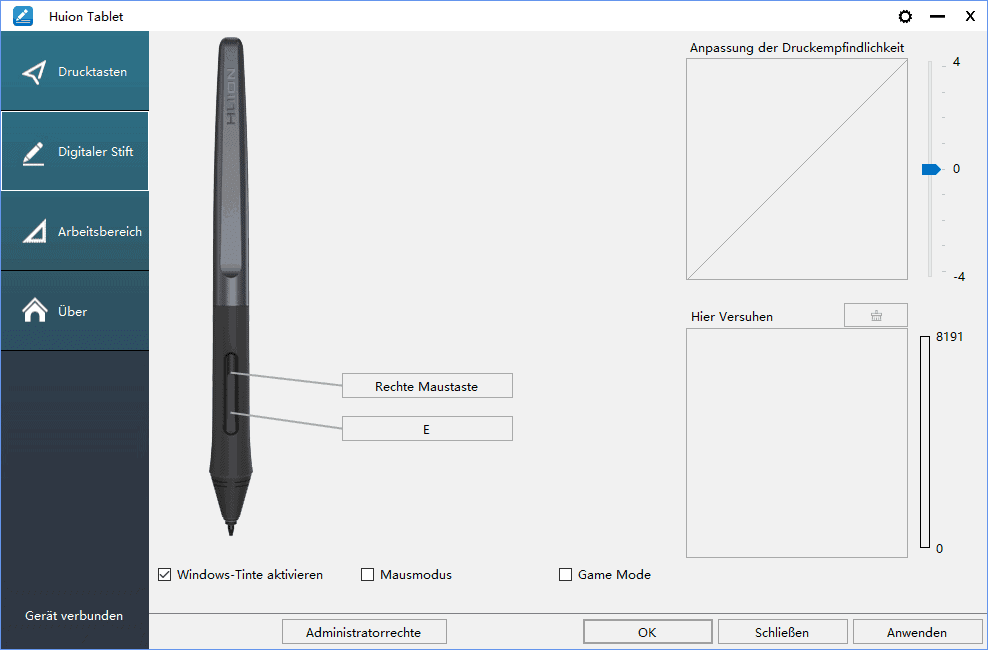 Связь
Связь Как планшет может подключаться к компьютеру (или даже если это необходимо) — еще один важный фактор, который следует учитывать.
Если у вас старый компьютер, единственным вариантом будет USB 2. Планшеты текущего поколения редко имеют (или требуют) USB 3. В любом случае разъем USB 3 будет вставлен в порт USB 2. и работают отлично.
Более современные компьютеры могут связываться с некоторыми графическими планшетами с помощью BlueTooth. Не на всех графических планшетах установлена технология BlueTooth, поэтому вам нужно проверить это, если вы предпочитаете работать.
8. Совместимость ОС и программного обеспеченияВаш выбор графических планшетов может быть ограничен используемой вами операционной системой. Как текущий лидер рынка, Wacom предлагает наилучшую совместимость с устройствами, которые будут работать на Windows, Mac и большинстве версий Linux.
Для максимальной совместимости со всеми популярными графическими программами и операционными системами наиболее безопасными вариантами являются Wacom Intuos 5, Wacom Intuos 4 и Wacom Intuos 3.
Устройства Apple, такие как Mac, iPad и iPhone, поставляются с уже установленными драйверами Wacom, как и самые популярные дистрибутивы Linux. Пользователям Windows по-прежнему придется вручную устанавливать драйверы, как обычно. Планшеты других производителей, скорее всего, потребуют ручной установки драйверов независимо от того, какую операционную систему вы используете.
9. Программное обеспечение в комплектеЕсли ваш планшет поставляется с программным обеспечением в комплекте, он будет потенциально более выгодным, но только в том случае, если он не будет стоить вам дороже и только если это программное обеспечение вам действительно нужно. Во многих случаях программное обеспечение, поставляемое с аппаратными продуктами, не совсем подходит для профессионального использования, хотя может быть интересно с ним поиграть.
10. Стоимость Очевидно, что это фактор, который будет иметь наибольшее значение с точки зрения того, что вы можете выбрать, независимо от того, сколько других факторов играют роль. Вот рекомендации для каждого уровня бюджета:
Вот рекомендации для каждого уровня бюджета:
Best High End: Wacom Cintiq (любой). Все продукты Wacom Cintiq являются лучшими в своем классе, и единственным препятствием для новых пользователей является астрономическая цена.
Лучший высший дивизион: Wacom Intuos Pro. Надежный исполнитель с отличной совместимостью и хорошими технологическими функциями, которые помогут ускорить ваш рабочий процесс.
Лучшее для колористов: Если вы профессиональный колорист, вы обнаружите, что Wacom Intuos Art лучше всего соответствует вашим потребностям, а его цена чуть меньше 100 долларов США вполне разумна с точки зрения стоимости.Он поставляется в комплекте с программным обеспечением, которое увеличивает его ценность и представляет интерес для колористов.
Лучшее для начинающих: Wacom Intuos Draw. Этот планшет подходит для базового использования и идеально подходит для простого рисования манги или аналогичных задач. У него хорошая совместимость и отличное программное обеспечение для Windows и OSX.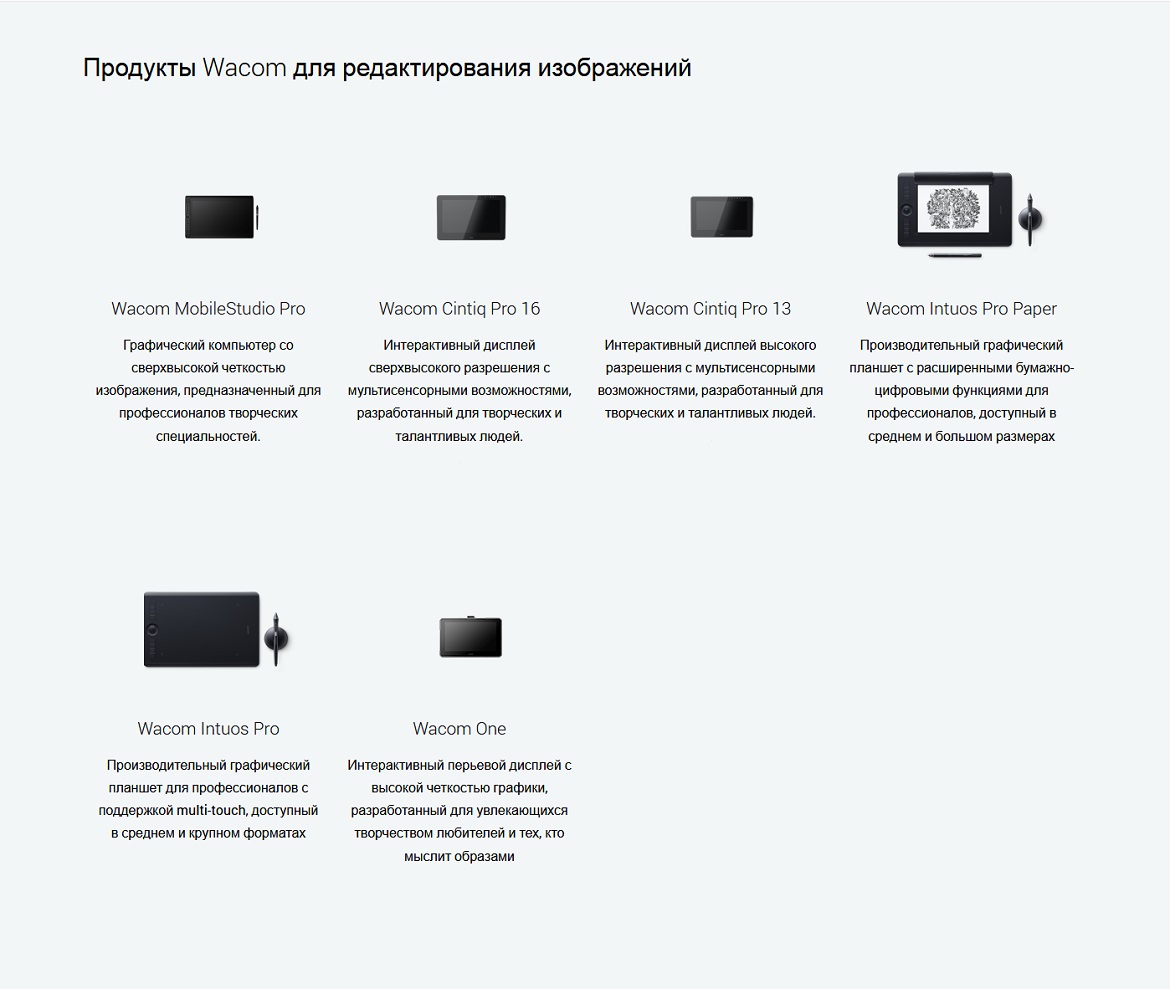
Лучший средний уровень: HUION H610 Pro. Благодаря обширной поверхности для рисования, 8 программируемым клавишам и 16 фиксированным функциональным клавишам, а также 2048 уровням чувствительности к нажатию, он удовлетворит потребности многих дизайнеров, а стоимость составляет всего около 70 долларов.Единственный недостаток заключается в том, что, будучи относительным новичком на сцене, поддержка программного обеспечения еще не догнала его.
Лучшая бюджетная покупка: Turcom TS-6610. Эта маленькая электростанция имеет удивительную стоимость менее 50 долларов и имеет 2048 уровней чувствительности к нажатию, 8 горячих клавиш и разрешение 5080 LPI (эквивалент Intuos 4). Обратной стороной этого является установка драйверов, которая может стать ошеломляющим кошмаром для технофобов. Совместимость программного обеспечения очень высока, но она работает с основными названиями, такими как PhotoShop и GIMP.
Богдан является одним из основателей Inspired Mag, накопив за это время почти 6-летний опыт. В свободное время он любит изучать классическую музыку и изучать изобразительное искусство. Он тоже очень одержим фиксами. У него уже есть 5.
В свободное время он любит изучать классическую музыку и изучать изобразительное искусство. Он тоже очень одержим фиксами. У него уже есть 5.
Технические характеристики, функции и обзор — My Tablet Guide
Несмотря на то, что нет недостатка в гаджетах, которые помогут расширить ваши возможности цифрового творчества, компания Wacom представила совершенно новый планшет для рисования с экраном с экраном — Wacom One — который, несомненно, повысит вашу производительность в десять раз.Если 13,3-дюймовый экран устройства (размер почти A4 / Letter) с максимальной четкостью вас не заинтриговал, то его совместимость с некоторыми моделями Android и перьями определенно подойдет.
Если вы привыкли рисовать на бумаге, это устройство обеспечит плавный переход, который не обязательно требует дополнительных навыков работы с программным обеспечением. Нужно больше убедительности? Вот все, что вам нужно знать о показе объявлений, прежде чем вы примете решение.
Сводка
Устройство в первую очередь предназначено для художников и дизайнеров, поэтому они могут рисовать / рисовать прямо на экране и испытывать минимальное отражение от естественного трения поверхности.Представьте себе: вы используете обычную ручку и создаете идеи на листе бумаги, но только одно и то же перо может работать как несколько разных инструментов, чтобы визуализировать вашу иллюстрацию наилучшим образом.
СЕЙЧАС В НАЛИЧИИ AMAZON
Кроме того, над ним очень легко работать, и он расширяет ваши возможности визуального мышления. Чтобы еще больше обогатить ваш опыт, перо имеет эргономичный дизайн, легкий вес и работу без батареи, чтобы свести к минимуму отличие от нецифрового пера. Технология имеет распознавание наклона с естественной поддержкой любого положения, которое вы хотите отрегулировать.Встроенные откидные ножки позволяют складывать экран под углом 19 градусов для большей эргономики.
Особенности и характеристики
При цене в 400 долларов это устройство, по всей видимости, является самым доступным на сегодняшний день от Wacom. Он поставляется со стандартным разрешением 1920 x 1080 пикселей и матовым дисплеем HD с 72-процентной цветопередачей NTSC и антибликовой пленкой, на которой приятно рисовать. Он очень подходит как для начинающих художников, так и для профессиональных графических дизайнеров. По размеру он примерно такой же, как iPad Pro с 13.Экран с диагональю 3 дюйма, но он больше по ширине, что придает ему прочность, необходимую для планшета. В то же время его легко переносить и весить, поэтому он не кажется обузой, если вы хотите вынести его на улицу для работы.
Он поставляется со стандартным разрешением 1920 x 1080 пикселей и матовым дисплеем HD с 72-процентной цветопередачей NTSC и антибликовой пленкой, на которой приятно рисовать. Он очень подходит как для начинающих художников, так и для профессиональных графических дизайнеров. По размеру он примерно такой же, как iPad Pro с 13.Экран с диагональю 3 дюйма, но он больше по ширине, что придает ему прочность, необходимую для планшета. В то же время его легко переносить и весить, поэтому он не кажется обузой, если вы хотите вынести его на улицу для работы.
Устройство поставляется с множеством приложений, которые вы можете изучить на протяжении своего творческого пути и расширить свои знания. Например, приложение Bamboo Paper превращает творческий перьевой дисплей в блокнот для рисования. Приложения для иллюстраций, такие как Autodesk SketchBook, могут дать вам гибкость в работе при подключении к вашему смартфону Android.Компания пока не сообщила, будет ли устройство совместимо с iPhone, поэтому пользователи телефонов Apple могут немного подождать, прежде чем совершать покупку.
| Характеристики Wacom One | |
|---|---|
| Дисплей | 13,3 дюйма (1920 x 1080) |
| Размеры | 8,9 x 14,1 x 0,6 дюйма |
| Активная область | 11,6 x 6,5 дюйма |
| Pen | Wacom One Pen Без батареи EMR |
| Давление пера | 4096 уровней |
| Опора угла наклона пера | 60 градусов |
| Время отклика | 26 мс |
| Совместимость | Выбранные устройства Android Windows 7 и более поздние версии Mac OS 10.13 и старше |
| Цена | От 399 $ | Амазонка |
Что касается операционных систем, Wacom One подключается к ряду устройств, включая Mac, ПК и некоторые планшеты и смартфоны Android, что является его последней разработкой в этой области. Однако, как и его более старые устройства, Wacom One по-прежнему использует трехпортовый HDMI / USB / кабель питания и не поддерживает USB-C, поэтому лучший способ подключения к новым устройствам MacBook или Android — через ключ.
Аксессуары Wacom One
Перьевой дисплей Wacom One Creative оснащен адаптером питания Wacom One и кабелем Wacom One X-shape. Перо без проводов и батареек с 4096 уровнями давления и программируемым боковым переключателем позволяет создавать ярлыки, которые можно использовать на кончиках ваших пальцев. Дополнительный пульт дистанционного управления Wacom One Express Key Remote помогает сократить время с помощью набора из 17 полностью настраиваемых кнопок и сенсорного кольца, которые можно использовать для обычных творческих задач. Беспроводную клавиатуру Wacom можно использовать для облегчения жизни в дороге.Его тонкая структура может поместиться в мягкий чехол Wacom или даже в сумку для ноутбука, что делает его мобильным.
Обзор
Творчество — это нечто безграничное, и если у вас есть подходящая платформа для выражения своей творческой энергии и потока мыслей, ничего подобного нет. Wacom не только предлагает эту платформу — в виде планшета, который можно подключить к своему смартфону или другим персональным устройствам — но также обеспечивает точность и простор для экспериментов. Более того, программное обеспечение в комплекте обеспечивает легкий переход от мыслей к экрану, поскольку перо формируется в соответствии с требованиями пользователя — будь то карандаш, цветные чернила или толстый маркер.
Более того, программное обеспечение в комплекте обеспечивает легкий переход от мыслей к экрану, поскольку перо формируется в соответствии с требованиями пользователя — будь то карандаш, цветные чернила или толстый маркер.
Устройство предназначено в первую очередь для людей с творческими и творческими способностями, но вы также можете редактировать изображения и видео, играть в игры или даже просто комментировать документы. Это дает вам интуитивно понятный опыт работы с компьютером и, в отличие от мыши или трекпада, перо позволяет уделять внимание деталям и не вызывает напряжения при использовании в течение длительного времени.
Представленный на выставке Consumer Electronics Show (CES) 2020 дисплей Wacom One Creative Pen Display теперь доступен для продажи на официальном сайте компании по цене 399 долларов США, а также его можно приобрести в розничных магазинах, таких как Amazon и Best Buy.
Беспроводной графический планшет 8 x 5 дюймов
Характеристики:
Создание без проводов
Adesso CyberTablet W9 — это усовершенствованный высокоточный беспроводной инструмент, который предлагает пользователям ПК и Mac превосходное управление курсором, большую производительность и эффективность без лишних проводов.
6 настраиваемых горячих клавиш
6 горячих клавиш обеспечивают быстрый доступ к оптимизации рабочего процесса и гибкость для программирования этих клавиш для любых других часто используемых задач.
Аккумулятор с длительным сроком службы
Встроенная литиевая батарея CyberTablet W9 обеспечивает до 14 часов беспроводного использования при полной зарядке!
2048 уровней чувствительности к давлению
Создавайте свои шедевры с помощью стилуса CyberTablet W9 с 2048 уровнями чувствительности к давлению, которые могут имитировать тонкости мазка кисти или карандаша. CyberTablet W9 также предлагает разрешение 5080 LPI и скорость отчетов 230 RPS, обеспечивая быстрый ответ.
Технические характеристики:
- Возможности подключения: Электромагнитный дигитайзер / ISM 2.4G и технология скачкообразной перестройки частоты (FHSS)
- Диапазон: до 30 футов (10 м)
- Разрешение: 5080 линий на дюйм (линий на дюйм)
- Скорость передачи данных: режим USB-кабеля 250 RPS, беспроводной режим 150PPS
- Уровни давления: 2048 уровней
- Высота чтения: 1 см (10 мм)
- Активная область: 8 x 5 ″ (203 x 127 мм)
- Горячие клавиши: 6 сенсорных горячих клавиш
- Светодиодный индикатор: 3
- Встроенный аккумулятор: литиевая батарея 780 мАч
- Энергопотребление планшета: <0.
 5 Вт
5 Вт - Цвет: черный
- Размеры: 12 ″ x 7 ″ x 0,4 ″ (300 x 180 x 10 мм)
- Вес: 0,97 фунта. (440 г)
Требования:
- Операционная система: Windows 2000 / XP / Vista / 7/8/10, Mac OS 10.7 и выше
- Технология подключения: USB-порт для беспроводного USB-приемника
| Включает: | Программное обеспечение: |
|
| Модель | Cybertablet W9 | Cybertablet T10 | Cybertablet T12 | Cybertablet T22 | CyberPad P1 | CyberPad P2 |
|---|---|---|---|---|---|---|
| Фото | ||||||
| Тип продукта | Графические планшеты | Графические планшеты | Графические планшеты | Графические планшеты Монитор | Панель для отслеживания светодиодного освещения | Панель для отслеживания светодиодного освещения |
| Возможности подключения | Беспроводная связь | USB | USB | VGA 15-контактный вход D-sub; Вход DVI; Вход HDMI; USB | ||
| Активная область | 8 x 5 дюймов (203 x 127 мм) | Широкоэкранный 8 дюймов x 6 дюймов | 10 дюймов x 6 дюймов широкоформатный | 18. | 12,4 дюймов x 8,6 дюймов | 12 x 17 дюймов |
| Разрешение | 5,080 lpi (линий на дюйм) | 5,080 lpi (линий на дюйм) | 5,080 lpi (линий на дюйм) | 5,080 lpi (линий на дюйм) | ||
| Уровни давления | 2048 уровней | 2048 уровней | 2048 уровней | 2048 уровней | ||
| Скорость передачи данных | Режим USB-кабеля 250 RPS, беспроводной режим 150PPS | 230 RPS | 230 RPS | 0.25 секунд (~ 14 мс) | ||
| Горячие клавиши | 6 | 13 | 8 | |||
| Размеры | 12 дюймов x 7 дюймов x 0,4 дюйма (300 x 180 x 10 мм) | 11 дюймов x 10 дюймов x 0,25 дюйма (279 x 254 x 6 мм) | 14 дюймов x 8,25 дюйма x 0,25 дюйма ( 356 x 210 x 7 мм) | 21 дюйм x 12,75 дюйма x 1,25 дюйма (517 x 322 x 30 мм) (без подставки) | 14,2 дюйма x 10,45 дюйма x 0,3 дюйма (360 мм x 265 мм x 7 мм) | 19 дюймов x 14,5 дюймов x 0,28 дюйма (485 мм x 370 мм x 7 мм) |
| Вес | 1. 25 фунтов 25 фунтов | 2,5 фунта | 2,5 фунта | 15 фунтов | ||
| Сенсорное управление с регулируемой яркостью | ✔ | ✔ | ||||
| Power | Micro USB 5 Вт | Micro USB 5 Вт | ||||
| Цветовая температура источника света | Светодиод (6,500-7,000 Кельвинов) | Светодиод (6,500-7,000 Кельвинов) | ||||
| Освещенность светодиода | 1,000-60,000 люкс | 1,000-60,000 люкс | ||||
| Яркость | 80–1800 кд / м2 | 60–1200 кд / м2 | ||||
| Цена | Рекомендуемая розничная цена 149 долларов.99 | Рекомендуемая цена 79,99 долларов США | Рекомендуемая цена 99,99 долларов США | Рекомендуемая цена 799,99 долларов США | Рекомендуемая цена 69,99 долларов США | Рекомендуемая цена 129,99 долларов США |
| Купить сейчас | Купить сейчас | Купить сейчас | Купить сейчас | Купить сейчас | Купить сейчас |
Товар | Код UPC | Размеры упаковки | Вес в упаковке | Кол-во в картонной коробке |
| 783750008020 | 12. 3 ″ x 7,4 ″ x 2 ″ 3 ″ x 7,4 ″ x 2 ″ | 1,25 фунта. | 10 |
Wacom представляет новый графический планшет Intuos Pro Small
Wacom представляет новый графический планшет Intuos Pro Small
Суббота, 11 мая 2019 г. | Автор: Джим Такер
Компания Wacom выпустила планшет Intuos Pro Small | Kingfisher, новый 10,6-дюймовый графический планшет, предназначенный для профессиональных художников, находящихся в движении.
Модель снова завершает линейку профессиональных планшетов компании: в 2017 году были обновлены ее 13,2-дюймовые средние и 16,8-дюймовые аналоги.
Меньше, легче и чувствительнее, чем модель предыдущего поколения.
Kingfisher заполняет рыночный пробел, аналогичный модели Small из предыдущего поколения планшетов Intuous, но с некоторыми заметными улучшениями.
Во-первых, он меньше и легче — на два дюйма уже и на полфунта легче — но на самом деле имеет немного большую площадь рисования благодаря более узкой рамке вокруг него.
Как и его средние и большие аналоги, теперь он также поставляется с пером Wacom Pro Pen 2, которое повышает уровень чувствительности к давлению с 2096 до 8192.
В остальном характеристики практически не изменились, как вы можете видеть из сравнительной таблицы ниже.
| Wacom Intuous Pro Small Технические характеристики: модель предыдущего поколения по сравнению с моделью 2019 года | ||
|---|---|---|
| Старый | Новый | |
| Размеры | 320 x 208 x 12 мм (12. 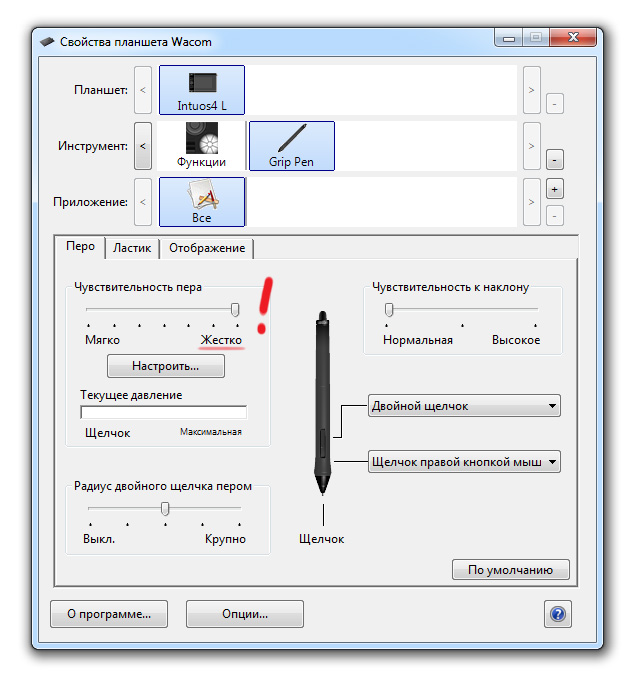 6 x 8,2 x 0,5 дюйма) 6 x 8,2 x 0,5 дюйма) | 269 x 170 x 8 мм (10,6 x 6,7 x 0,3 дюйма) |
| Активная область рисования | 157 мм x 98 мм (6,2 x 3,9 дюйма) | 160 x 100 мм (6,3 x 3,9 дюйма) |
| Масса | 660 г (1,5 фунта) | 450 г (0,99 фунта) |
| Стилус | Ручка-ручка | Pro Pen 2 |
| Уровни давления | 2048 | 8192 |
| Уровни наклона | 50 | 60 |
| Разрешение | 5080lpi | 5080lpi |
| Мультитач? | Есть | Есть |
| ExpressKeys | 6 | 6 |
| Сенсорное кольцо | 4 функции | 4 функции |
По 249 долл. США.95, цена практически идентична старой модели: ниже, чем у моделей Medium за 379,95 долларов и больших за 499,95 долларов США, но выше, чем у моделей с аналогичными характеристиками от таких производителей, как Huion.
Цена и системные требования
Intuos Pro Small | Kingfisher уже доступен. Он совместим с настольными компьютерами под управлением Windows 7+ или macOS 10.12+. Стоит он 249,95 долларов.
Подробнее о новом Intuos Pro Small | Kingfisher на сайте Wacom
Теги: 2019, бюджет, сравнительная таблица, размеры, область рисования, графический планшет, Huion, Intuos Pro Medium, Intuos Pro Small, Intuous Pro Large, Kingfisher, портативный, чувствительность к давлению, предыдущее поколение, предыдущая модель, сравнение цен, профессиональное, разрешение, размер, характеристики, стилус, Value, Wacom, вес
Обзор планшета Wacom One Display
В качестве партнера Amazon EssentialPicks зарабатывает на соответствующих покупках.
Планшет Wacom One Display — это 13-дюймовое устройство, специально предназначенное для начинающих или любителей, которым нужен планшет для рисования с дисплеем, но которые не могут оправдать трату тысяч долларов на устройства Premium Wacom.
Помимо уменьшения размера планшета, Wacom One идет на некоторые осторожные компромиссы, убирая функции, которые вам не обязательно нужны, и вводит некоторые совершенно новые функции.
Итак, вопрос в том, подходит ли вам Wacom One планшет? И стоит ли вам использовать его в качестве следующего устройства для рисования?
В этом обзоре планшета с дисплеем Wacom One мы подробно рассмотрим каждую функцию и дадим вам объективное мнение о том, стоит ли покупать этот планшет или искать другие бюджетные устройства.
Итак, приступим.
Особенности и характеристики
Вот список всех основных функций планшета Wacom One Display.
Чек на Amazon →
Вес и габариты
Wacom One — хороший выбор для тех, кто ищет компактный планшет для рисования, который можно брать с собой куда угодно.
Размеры планшета 8,9 х 14,1 х 0,6 дюйма. Это означает, что он занимает меньше места, чем обычный 15-дюймовый ноутбук, и может легко поместиться в вашем рюкзаке. Позволяет легко переносить планшет из дома в офис / класс.
Позволяет легко переносить планшет из дома в офис / класс.
С учетом сказанного, Wacom One не является автономным планшетом для рисования, а это значит, что его необходимо подключать к компьютеру.
Помимо компактности, Wacom One очень легкий и весит около 2,2 фунта или 1 кг , что довольно легко по сравнению с другими планшетами, предлагаемыми Wacom.
Дизайн и качество сборки
Wacom отличается очень современным и чистым дизайном.Передняя часть планшета полностью отведена под область рисования с очень тонким логотипом Wacom внизу.
Планшет имеет белые вставки на задней панели, которые также можно увидеть на стилусе, что выделяет планшет среди остальных.
Этот минималистский дизайн и красивое цветовое сочетание, а также компактный и тонкий форм-фактор делают его по-настоящему особенным.
Планшет Wacom One изготовлен из высококачественного пластика с минимальным изгибом и прочностью на ощупь.Пластиковый корпус также помогает снизить общий вес планшета.
Углы и боковые края планшета скруглены, а нижние углы планшета, а также складная подставка имеют резиновые накладки для лучшего сцепления с поверхностью.
Wacom One — Экран
Wacom One оснащен 13,3-дюймовым экраном с соотношением сторон 16: 9. Эта 13-дюймовая область рисования достаточно велика, чтобы можно было комфортно рисовать без меню и кнопок в приложениях, закрывающих большую часть экрана.
Разрешение и точность цвета
источник: WacomПланшет поставляется с разрешением 1080p FullHD. Разрешение 1080 p на 13-дюймовом экране обеспечивает резкие и четкие изображения.
Цвета — важная часть редактирования фотографий и цифрового искусства. Вот почему важно, чтобы экран, над которым вы работаете, отображал точные цвета.
Wacom One имеет точность цветопередачи 72% NTSC или 93% sRGB. У Wacom One может не быть одного из самых точных дисплеев, но 72% цветового охвата NTSC по-прежнему достаточно.
Текстура поверхности
Поверхность планшета для рисования покрыта антибликовой пленкой, которая уменьшает блики и отражения на экране.
Пленка имеет легкую текстуру, которая обеспечивает сопротивление стилусу и предотвращает его чрезмерное скольжение по экрану. Это приводит к лучшему захвату и большему контролю над стилусом. Текстура также дает ощущение бумаги на экране.
Яркость
Яркость Wacom One составляет 200 кд / м2, что вполне нормально для планшетов для рисования.Даже планшеты для рисования Premium Wacom, такие как Wacom Cintiq Pro, имеют яркость 210–230 кд / м2.
Стилус — Wacom One Pen
Wacom One PenКаждый планшет для рисования от Wacom поставляется с пером Wacom Pro Pen 2, но не этот. Wacom One поставляется с новым пером «Wacom One Pen», и да, это официальное название стилуса.
Перо Wacom One отличается по форме и ощущениям от перо Wacom Pro Pen 2 и похоже на стилус, который поставляется с планшетами Wacom Intuos.
Распознавание давления и наклона
Wacom One Pen имеет диапазон давления 4096 уровней и чувствительность к углу наклона ± 60 °.
4096 уровней чувствительности к давлению — это явное снижение по сравнению с 8192 уровнями давления пера, которые вы можете найти в большинстве таблиц для рисования в настоящее время, но на самом деле это не имеет большого значения. Вот почему…
Меры чувствительности к давлению — одна из тех вещей, которые на бумаге выглядят крупно. Например, перо Wacom One Pen имеет 4096 уровней давления, но это не значит, что оно вдвое хуже стилуса с диапазоном давления 8192.Не за что!
После использования и сравнения стилуса с 2048, 4096 и 8192 уровнями чувствительности к давлению. Можно сделать вывод, что 8192 уровня давления лучше, чем 4096, но нет такой большой разницы в практическом использовании.
Большинство людей даже не заметят разницы, если вы не будете активно ее искать.
Более того, то, как перо работает в реальности, имеет гораздо большее значение, чем эти цифры на бумаге, с учетом сказанного, давайте поговорим о производительности пера.
Wacom One Pen Performace
Перо Wacom One может не разделять его дизайн с пером Wacom Pro Pen 2, но оно определенно обладает способностями к рисованию.
Запуск с начальной силой активации. Сила активации — это минимальное усилие, необходимое для кончика пера для начала рисования. Многие не-Wacom Stylus борются с этим.
Как и следовало ожидать, перо Wacom One Pen реагирует на малейшее прикосновение к экрану и имеет очень хорошо сбалансированную чувствительность к давлению.То же самое и с распознаванием наклона — работает безотказно.
У штрихов, нарисованных пером Wacom One Pen, нет проблем с колебанием или дрожанием линии, а также вы не столкнетесь с неожиданными ударами давления или непоследовательными штрихами.
В двух словах — стилус Wacom One Pen может иметь более низкий диапазон давления, но он компенсирует это своей выдающейся производительностью рисования. В целом дает вам отличный опыт рисования.
Скорость ответов
Время отклика планшета с дисплеем Wacom One составляет 26 миллисекунд. Для сравнения, Wacom Cintiq 16 имеет время отклика 24 миллисекунды.
Для сравнения, Wacom Cintiq 16 имеет время отклика 24 миллисекунды.
Кнопка на стилусе
У Wacom One Pen есть одна кнопка, которая расположена сбоку от стилуса. На обратной стороне пера нет ластика.
Держатель для пера и отделение для перьев
Помимо создания хорошего планшета для рисования, Wacom также является экспертом в устранении ненужных аксессуаров.
Вместо специальной подставки для пера Wacom One поставляется с простой тканевой петлей, которая прикрепляется к верхнему краю планшета.
Вы можете просто вставить стилус внутри петли, и именно так вы храните стилус, когда не пользуетесь им.
Планшет поставляется с дополнительными наконечниками пера и приспособлением для удаления наконечников.
Эти наконечники пера хранятся под складными ножками на задней стороне планшета. Их легко заменить, и они служат долго, прежде чем вам понадобится их менять.
Подставка для планшета
источник: wacom. com
comWacom One — это очень функциональный планшет со складной подставкой, которая обеспечивает угол наклона около 19 °.Под таким углом использовать планшет намного удобнее, чем рисовать на плоской поверхности.
Планшет не имеет монтажных отверстий для подставок с поддержкой VESA, но вы все равно можете использовать приподнятые подставки для планшета для рисования, если хотите большей гибкости.
Поддержка Android
Это особая функция, которая может быть полезна художникам, использующим свои мобильные телефоны для рисования и зарисовок.
источник: WacomWacom One может подключаться к смартфонам Android, позволяя рисовать без использования компьютера.
Вот видео от Аарона Руттена, который тестировал и использовал Wacom One с устройствами Android.
Щелкните здесь, чтобы просмотреть список всех поддерживаемых устройств Android и приложений для планшета с дисплеем Wacom One.
Подключение Wacom One к компьютеру и устройствам Android
источник: wacom.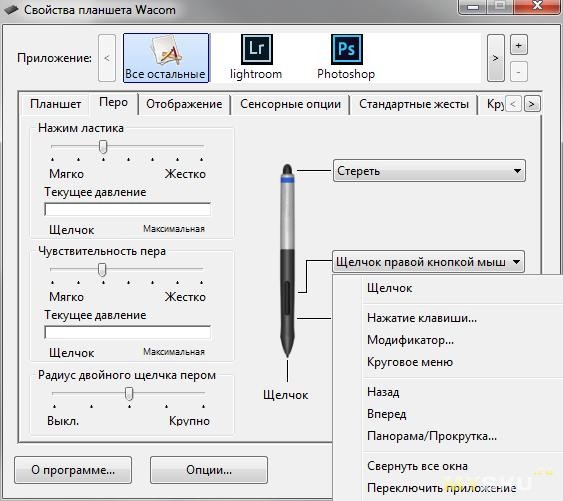 com
comДля подключения планшета к компьютеру Wacom One поставляется с кабелем 3 в 1. Разъемы HDMI и USB типа A подключаются к компьютеру, а третий кабель подключается к прилагаемому адаптеру питания.
Другой конец кабеля имеет один разъем USB типа C, который подключается к верхней левой части планшета для рисования.
Для подключения планшета к смартфону Android необходим совместимый адаптер Android (USB Hub — Amazon).
Этот адаптер не входит в комплект поставки и приобретается отдельно. Тот же USB-концентратор также можно использовать для подключения планшета к ноутбуку, если на вашем ноутбуке нет порта USB-A.
Настройки драйвера и планшета
Драйвер — это программа, которая помогает компьютеру обмениваться данными с планшетом и помогает ему распознавать данные пера и давления.
Он также позволяет художникам выполнять дополнительные настройки, такие как настройка чувствительности стилуса к давлению и программирование кнопки пера на любой ярлык по вашему выбору. Другие настройки включают настройку яркости и цвета дисплея, а также настройку круговых меню.
Другие настройки включают настройку яркости и цвета дисплея, а также настройку круговых меню.
Драйвер можно загрузить бесплатно и он доступен для устройств Mac и Windows. Планшет не будет нормально работать без установки драйвера.
* Примечание. * Для использования планшета с устройствами Android устанавливать какие-либо драйверы не требуется.Распаковка — Что входит в коробку
Вот список всего, что вы получите в коробке.
- Планшет Wacom One
- Wacom One Pen
- 3 сменных наконечника
- Кабель Wacom One 3 в 1
- Адаптер переменного тока (10 Вт)
- Штекерная головка переменного тока
- Краткое руководство пользователя
Резюме. Подходит ли вам планшет Wacom One для рисования?
источник: WacomЕсли вы художник и хотите купить планшет для рисования, вы можете купить графический планшет или планшет с дисплеем.
Проблема в том, что графические планшеты не могут дать вам того практического опыта, который вы получаете с планшетами с дисплеем, а планшеты с дисплеями слишком дороги. Wacom One пытается восполнить этот пробел, предлагая доступный планшет с перьевым дисплеем.
Wacom One пытается восполнить этот пробел, предлагая доступный планшет с перьевым дисплеем.
Wacom one оснащен хорошим дисплеем, отличным стилусом и даже поддерживает устройства Android. Он компактен и имеет встроенную подставку для планшета для более эргономичного положения для рисования.
Итак, Wacom One — хороший планшет для рисования для начинающих, и ответ — безусловно, да.
Чек на Amazon →
Связанная тема: Сравнение Wacom One и Wacom Cintiq 16
Лучшие автономные планшеты для рисования и планшеты для рисования с экраном
Изучаете планшеты для рисования или планируете их купить? Есть хорошие шансы, что вы уже начали с очевидных шагов — просмотра обзоров на YouTube или просмотра технических блогов, чтобы помочь вам сделать выбор. Планшеты для рисования с экраном ничем не отличаются. С множеством доступных опций этот онлайн-поиск может быть немного подавляющим.
Мы надеемся, что эта статья послужит универсальным магазином для всего, что относится к категории ПЛАНШЕТЫ С ЭКРАНОМ.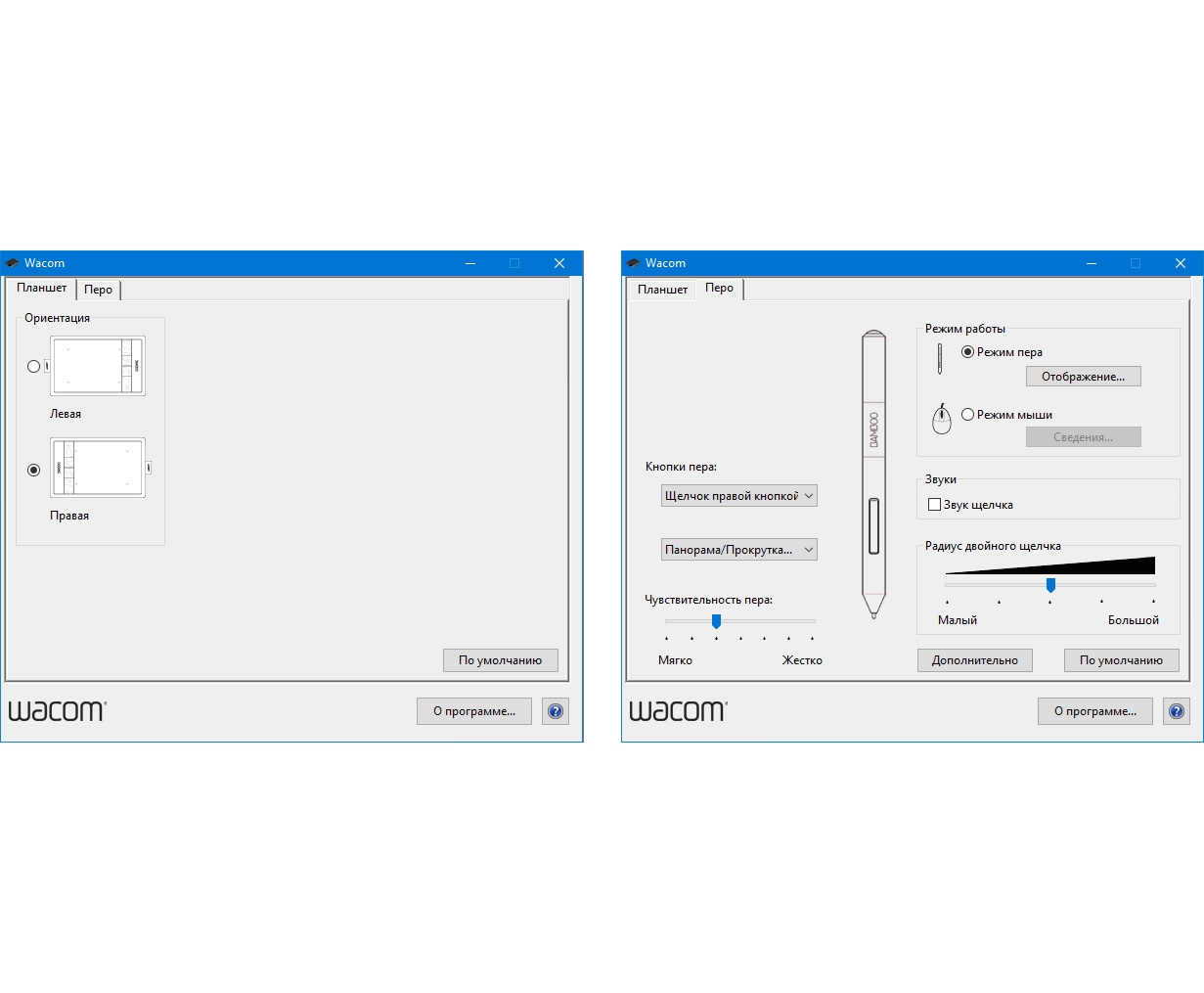
могут поставляться с дисплеем или без него. Для работы необходимо подключение к ПК / ноутбуку. Планшеты с автономным экраном , с другой стороны, самодостаточны и могут функционировать независимо без необходимости подключения к ПК / ноутбуку. В автономных планшетах все упаковано в одно — оборудование (ОС, процессор, оперативная память и т. Д.) И программное обеспечение (приложения), что делает его независимым и портативным устройством.
Чем отличается обычный планшет с экраном (периферийные устройства экрана) от автономных планшетов?| Характеристики и функции | Периферийные устройства экрана | Автономный / Рабочие станции |
| Область экрана для рисования | В наличии | В наличии |
| Зависимость от ноутбука / компьютера | Да, вы можете рисовать на экране, но ваше программное обеспечение и результаты зависят от компьютера | Нет зависимости от внешнего компьютера; есть своя ОС |
| Примеры | Ассортимент планшетов Huion и Wacom Cintiq | iPad, Microsoft Surface, Wacom Mobile Studio, Samsung |
| Портативность | Средняя переносимость | Полная переносимость |
| Цена | По цене от низкой до средней (диапазон от 300 до 1500 долларов) | По средней и высокой цене (от 1500 до 3000 долларов) |
| Целевая аудитория | Все, кто работает рядом со своими компьютерами Идеально для рисования и иллюстраций от руки | Для продвинутых профессионалов Идеально подходит для дизайнеров, у которых уже есть отдельная основная станция |
| Плюсы | · Соотношение цена / качество · Подходит для любого вида искусства | · Мобильность · Также известные как компьютеры Pen / Tablet, они имеют вычислительную мощность, доступную для многоцелевого использования |
| Минусы | · Ограниченная переносимость · Специальное использование — для графики, только рисунок | · Высокая цена и меньшее количество обновлений · Меньшая способность управлять тяжелыми грузами · Некоторым художникам экран может показаться слишком маленьким |
Мы бы порекомендовали приобрести графический планшет, близкий по размеру к вашему монитору. Для периферийных устройств экрана, таких как Cintiq и Wacom, хорошая активная область составляет от 16 до 21 дюйма. Для автономных планшетов в дороге, мобильности и простоты использования. Следовательно, все от 10 до 15 дюймов считается практичным.
Для периферийных устройств экрана, таких как Cintiq и Wacom, хорошая активная область составляет от 16 до 21 дюйма. Для автономных планшетов в дороге, мобильности и простоты использования. Следовательно, все от 10 до 15 дюймов считается практичным.
- Описание продукта говорит само за себя — Планшеты с обычным экраном имеют такие слова, как Pen Display, Display monitor, графический монитор или дисплей для рисования, обычно упоминаемые в технических спецификациях.
- Заявления производителей и продавцов об отказе от ответственности — Они указывают, является ли продукт автономным или его необходимо подключить к компьютеру / ноутбуку в разделах «Важные уведомления» и «Отказ от ответственности» на веб-сайтах электронной коммерции.
 Прокрутите достаточно, пока не заметите их.
Прокрутите достаточно, пока не заметите их. - Несколько шнуров с устройством чаще всего означает, что устройство НЕ является автономным.
Автономные приложения на основе приложений — Эти планшеты подходят для многозадачности и развлечений, эти планшеты поставляются с более легкими версиями программного обеспечения, без излишеств и предоставляющими только основные функции.Они по-прежнему могут выполнять большинство задач, как обычный компьютер, и из-за своей доступности привлекают много внимания.
Полные автономные версии программного обеспечения — В них загружаются полные версии программного обеспечения многих популярных программ, таких как Adobe Photoshop, Illustrator, Corel Painter, Maya и других. Учитывая обширную библиотеку программного обеспечения, которую они предлагают, стоимость, как правило, выше, что делает ее подходящей только для избранных дизайнеров, у которых нет ограниченного бюджета.
Программы — Достойная вычислительная мощность, минимум 8 ГБ ОЗУ и хороший объем памяти
Стоимость — Варианты, сочетающие качество и доступность, являются более разумным выбором по сравнению с привлекательным / большим планшетом по завышенной цене
Вес и портативность — Эти два варианта имеют смысл, если вы художник-подвижник, предпочитающий удобные устройства
Аккумулятор — 10+ часов автономной работы без подзарядки — минимальная рекомендация
Скорость отклика экрана — выберите экран с высокой чувствительностью, который обеспечивает точность в ваших произведениях, наряду с такими функциями, как распознавание наклона, отклонение ладони и поддержка мультитач.
Лучшие автономные планшеты для рисования Мы разделили наш список лучших покупок планшетов с экраном на два: один для тех, кто хочет покупать автономные планшеты, а другой — для тех, кто предпочитает планшеты с перьевым дисплеем.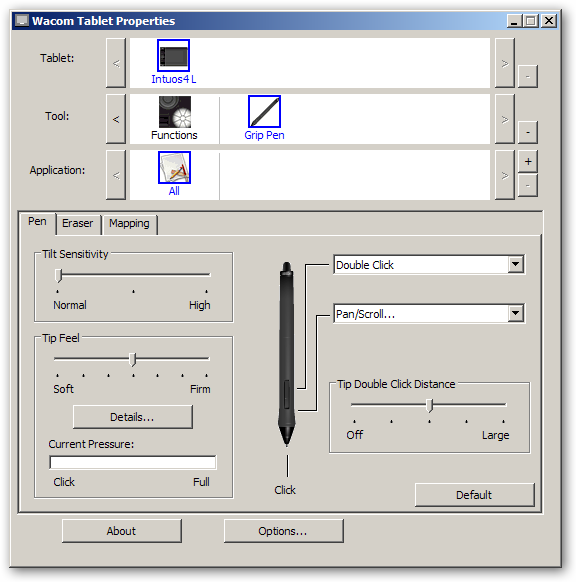
Почему мы выбрали именно его: Новый iPad Pro является эталоном с точки зрения качества, изготовления и оборудования.Поклонники Apple могут порадоваться этому классному планшету для рисования на основе приложений с превосходным качеством отображения и цветовым спектром.
Идеально для: Цифровое искусство, развлечения, монтаж изображений и видео
Цена: 1130 $, включая Apple Pencil
Технические характеристики 🔧Размер экрана: 12,9 дюйма | Основная камера: 12 МП и 10 МП | Фронтальная камера: 12 МП | Срок службы батареи: до 10 часов | Стилус: беспроводной аккумулятор Apple Pencil
The Gains 💪- Портативный и мощный, этот прочный, тонкий и компактный планшет можно использовать в дороге
- Face ID Поддержка более быстрой разблокировки устройства
- Дисплей Liquid Retina ProMotion с невероятной точностью цветопередачи и более высокой вычислительной мощностью до 120 Гц
- Поставляется с клавиатурой Magic Keyboard, которую можно мгновенно прикрепить / отсоединить Apple Pencil
- превосходит его своей отзывчивостью и практически нулевым временем задержки.

- Он может быть дорогим, как MacBook Pro, поэтому для некоторых пользователей это может вызвать сбой. Вы можете купить iPad Pro с диагональю 11 дюймов, который стоит 799 долларов, если вас не волнует размер дисплея. Конечно, карандаш Apple — это дополнительная плата.
- 10 часов автономной работы может быть меньше для заядлых дизайнеров или тех, кто рисует в движении
Нужен ли iPad Pro 12,9 дюйма компьютер, чтобы рисовать на нем? Нет, это не так. Это автономный планшет.Все, что для этого нужно, — это стилус.
2. Wacom Mobile Studio Pro — 13 дюймов Почему мы выбрали именно его: Надежное устройство от самой известной компании в мире планшетов — Wacom Mobile Studio Pro 13 — это автономный планшет для рисования, который объединяет в себе мощность компьютера в потрясающе выглядящем устройстве.
Серьезная версия планшета, она отлично подходит для выполнения всех компьютерных задач и является единственным планшетом со встроенной камерой для захвата объектов и создания их 3D-моделей.
Идеально для: Искусство иллюстрации, Профессиональные художники, работающие над 2D и 3D эскизами
Стоимость: $ 2521
Технические характеристики 🔧Размер экрана: 13 дюймов | Основная камера: 8 МП | Фронтальная камера: 5 МП | Дисплей: разрешение 4K | ОС: Windows 10, Intel Core i5 | Стилус: Wacom Pro Pen 2
The Gains 💪- Перо без батареек с поддержкой естественного наклона и высокой чувствительностью 8192 уровней давления
- Пользовательские кнопки можно запрограммировать для определенной функции, среды и отдельных приложений
- Матовая стеклянная панель, устойчивая к отражению и отпечаткам пальцев — гарантирует отсутствие перебоев в освещении дисплея между пользователями и их произведениями искусства.

- Низкая цена, подходящая только для творческих профессионалов с полноценной производственной средой
- Время автономной работы выделяется, как больной, при среднем времени работы 3-4 часа после полной зарядки.Это не делает его подходящим для путешествий, если у вас нет портов для подключения.
Нужен ли планшетам Wacom Mobile Studio Pro компьютер, чтобы рисовать на нем? Нет Wacom Mobiel Studio Pro — это полностью автономный планшет, а это значит, что для его использования не требуются дополнительные устройства.
3. Samsung Galaxy Tab S7 + — 12,4 дюйма Почему мы выбрали именно его: Samsung Galaxy Tab S7 +, являющийся прямым компаратором iPad Pro, предлагает отличный уровень производительности благодаря процессору Snapdragon 865+ и 8 ГБ оперативной памяти.Это устройство Samsung может похвастаться экраном Super AMOLED с HDR и оправдывает свою цену роскошным дизайном и S-Pen со сверхнизкой задержкой и превосходной точностью.
Идеально для: Подходит как для новичков, так и для профессионалов, Galaxy Tab S7 + легко переключается между такими задачами, как рисование, рисование, создание заметок, создание раскадровки или подписание / маркировка документов
Цена: 849,99 долларов США (включая S-Pen
). Технические характеристики 🔧Размер экрана: 12.4 дюйма | ОС: Android 10, One UI 2.5 | Разрешение 2800 * 1752 | Фронтальная камера: 8 МП | Основная камера: 13 МП и 5 МП | Память: 128 ГБ / 256 ГБ / 512 ГБ | Стилус: S-Pen
The Gains 💪- Ультратонкая рамка, высокая частота обновления и доступная цена по сравнению с iPad Pro
- S-Pen не только для рисования. Он также служит инструментом повышения производительности, и тот факт, что планшет поставляется с S-Pen в коробке, вызывает истинную радость
- Очень стильная длинная полоса сзади, на которой размещается двойная камера, а также служит магнитным держателем для нового S-Pen
- Вы можете поднять свои художественные навыки на новый уровень с Adobe Photoshop, Lightroom, Autodesk Sketchbook и сотнями других связанных приложений из магазина игр
- Батарея на 8 часов при полной нагрузке, не дотянет до рабочего дня
- Экран немного меньше, чем у сопоставимого iPad Pro
- Программное обеспечение и соотношение сторон широкоформатного экрана не очень эффективны
Нужен ли Samsung Galaxy Tab S7 + компьютер, чтобы рисовать на нем? Нет, это не так. Это автономный планшет, и вам не нужны дополнительные устройства, даже стилус включен в цену.
Это автономный планшет, и вам не нужны дополнительные устройства, даже стилус включен в цену.
Почему мы выбрали именно его: Обладая возможностями полноценного компьютера, Huion делает все возможное, создав Huion Kamvas Studio 22. Планшет делает вас великим художником без ущерба для ваших профессиональных ожиданий. Kamvas Studio 22 сочетает мощное аппаратное обеспечение с универсальным программным обеспечением, что позволяет использовать его в самых разных областях.Это действительно многофункциональный перьевой компьютер «все в одном».
Идеально для: Для пользователей, которым нужно лучшее из обоих миров — мобильность и доступность функций рабочего стола в дороге. Это также отличный выбор для архитекторов, аниматоров, инженеров, бизнес-профессионалов и геймеров (поскольку они могут играть на нем во все настольные игры).
Цена: $ 1195
Технические характеристики 🔧Размер экрана: 21,5 * 10,5 дюйма | ОС: Windows и macOS | Разрешение 1920 * 1080 (Full HD) | Процессор: Intel i5-8400 | Оперативная память: 8 ГБ / 16 ГБ | Хранилище: двухканальная память — жесткий диск на 1 ТБ и твердотельный накопитель на 120/240 ГБ | Стилус: PW500 | Экспресс-клавиши: 20, включая двойную сенсорную панель
The Gains 💪- Двойная сенсорная панель с 20 горячими клавишами, удобная как для правшей, так и для левшей
- Превосходное качество пера, поддерживающее распознавание наклона практически без задержек
- Планшет поставляется с регулируемой подставкой, обеспечивающей отличные углы обзора и гибкость в диапазоне от 20 до 80 градусов.

- Поставляется с беспроводной мышью и клавиатурой, которые можно подключить через беспроводной USB-приемник
- Мощная система охлаждения обеспечивает стабильную работу даже при одновременном запуске нескольких программ
- Имеет заметный, но терпимый параллакс
- Пользовательские экспресс-клавиши можно установить на любой стороне планшета, что делает бесполезным зеркальное отображение клавиш на другой стороне
- Не поддерживает сенсорный экран и камеру
Нужен ли для Huion Kamvas Studio 22 компьютер ? Нет, это не так.Это автономный планшет. При необходимости вы можете подключить его к внешнему устройству, но сам по себе это полноценный компьютер.
5. Microsoft Surface Pro 7 — 12,3 дюйма Почему мы выбрали именно его: Microsoft Surface Pro 7 воплощает в себе достоинства автономных планшетов, объединяя встроенный компьютер и планшет для рисования. Этот планшет с ОС Windows 10 и очень функциональным пером Surface Pen не ставит под угрозу стиль и портативность.
Этот планшет с ОС Windows 10 и очень функциональным пером Surface Pen не ставит под угрозу стиль и портативность.
Идеально для: Художников, которым требуется портативная поддержка приложений настольного уровня; Многозадачники, которые переключаются с графической работы на компьютерные
Цена: 970 долларов
Технические характеристики 🔧Размер экрана: 12,3 дюйма | 10 Процессор Intel Core -го поколения | Основная камера: 8 МП | Оперативная память: 8 ГБ и 16 ГБ | Хранение: 256 ГБ | Стилус: Microsoft Surface Pen
The Gains 💪- Мощный и компактный, с возможностью различных конфигураций / настроек
- Встроенная подставка и срок службы батареи выше среднего 13.5 часов
- Светочувствительная технология, которая автоматически адаптируется к среде пользователя
- Стилус с резиновым наконечником для лучшего захвата экрана и удобного рисования
- Ручка продается за дополнительную плату
- Среднее качество отображения
Нужен ли Microsoft Surface Pro 7 компьютер, чтобы рисовать на нем? Нет, это не так. Это автономный планшет, вы, несомненно, можете подключить его к внешним устройствам, если они вам нужны, через соединение USB-C.
Это автономный планшет, вы, несомненно, можете подключить его к внешним устройствам, если они вам нужны, через соединение USB-C.
Почему мы выбрали именно его: Еще один автономный планшет для рисования на основе приложений из семейства Apple, iPad Air — средний вариант между обычным iPad и мощным iPad Pro. Планшет портативный, но при этом обладает значительной вычислительной мощностью.
Сочетая в себе доступность с графическими функциями, это отличное бюджетное устройство, которое оправдывает ваши ожидания «Соотношение цена / качество».
Идеально для: начинающих и профессионалов; увлечение цифровым искусством, съемка и редактирование фотографий, съемка и редактирование HD-видео
Цена: 395 $
Технические характеристики 🔧Размер экрана: 10,2 дюйма | Основная камера: 8 МП | Срок службы батареи в течение всего дня | Процессор: бионический чип A2 с нейронным движком | Стилус: Apple Pencil | Память: 64 ГБ, 128 ГБ и 256 ГБ Варианты
The Gains 💪- Поставляется с поддержкой полноразмерной клавиатуры, если вы хотите выполнять несколько задач одновременно и использовать ее как ноутбук
- Привлекательный и точный дисплей Retina
- Чувствительный карандаш Apple Pencil для четкости и насыщенности цветов изображения
- Интуитивно понятный и простой в использовании интерфейс
- Некоторым профессиональным художникам размер экрана может показаться меньше
- Скорость ниже, чем у iPad Pro, который больше подходит для тяжелых рабочих нагрузок
- 2 динамика вместо 4
- Apple Pencil необходимо приобретать отдельно
Нужен ли Apple iPad Air 4-го поколения компьютер, чтобы рисовать на нем? Нет, это не так. Это автономный планшет, и вам не нужны никакие дополнительные устройства, кроме стилуса. Apple Air 4-го поколения совместим только с Apple Pencil 2-го поколения
Это автономный планшет, и вам не нужны никакие дополнительные устройства, кроме стилуса. Apple Air 4-го поколения совместим только с Apple Pencil 2-го поколения
Для работы эти планшеты должны быть подключены к ноутбуку или компьютеру.
1. Wacom Cintiq 22 с HDПочему мы выбрали его: Это лучший в отрасли планшет с перьевым дисплеем, который поставляется с чувствительным к давлению пером Wacom премиум-класса.Превосходное качество отображения с интуитивно понятными инструментами повышения производительности и мультисенсорный доступ делают его популярным среди творческих коллективов. Он совместим как с версиями Windows, так и с Mac OS.
Идеально для: Творческих специалистов, которым нужно достаточно места для своих работ; Цифровые художники и фотографы, которые хотят делать наброски, рисовать и редактировать прямо на экране
Цена: $ 1199
Технические характеристики 🔧 Размер дисплея: 21.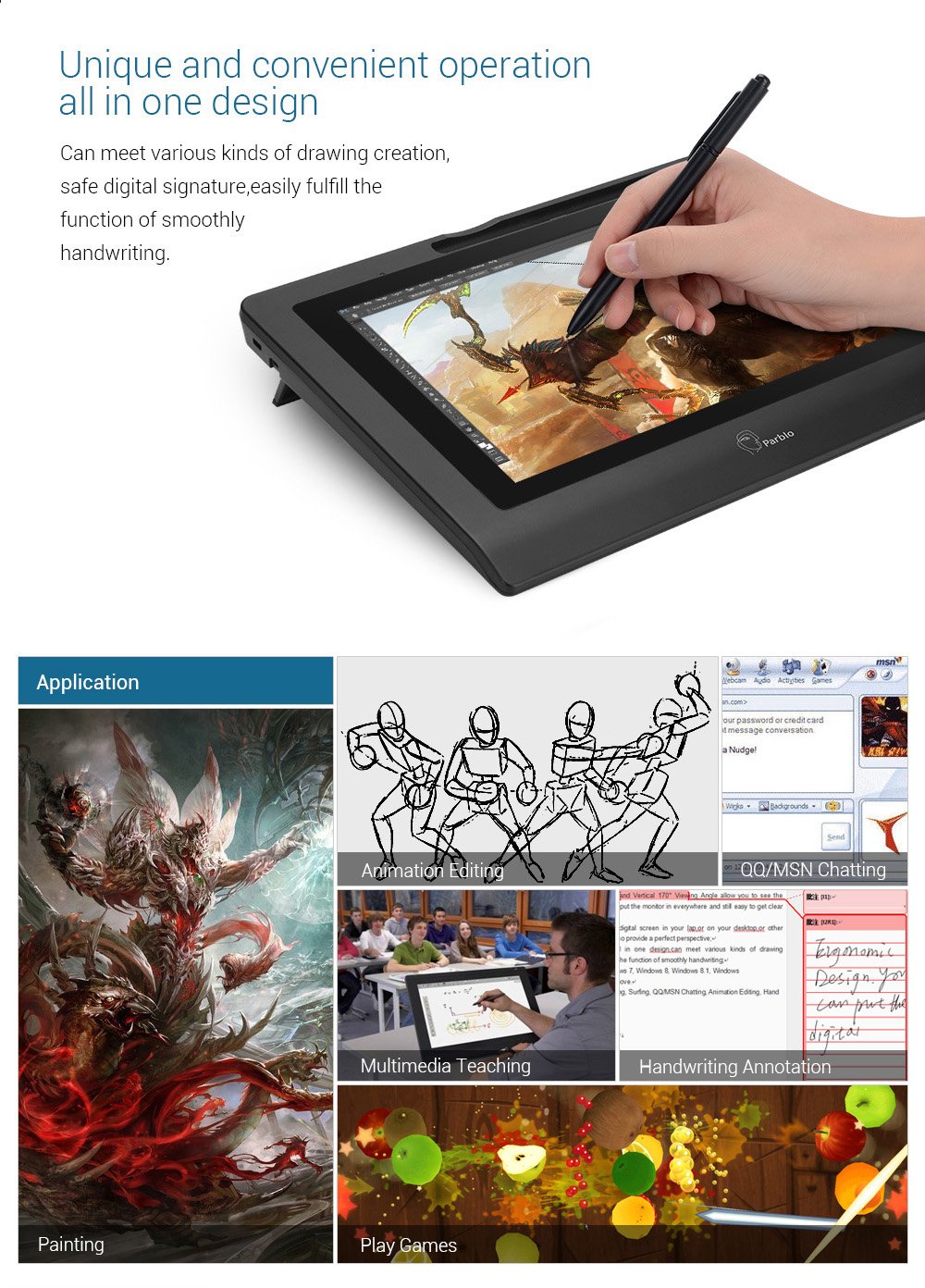 5 дюймов | Срок службы батареи: 5 лет | Оперативная память: 1 ГБ | Разрешение экрана: 1920 * 1080 пикселей | 16 экспресс-ключей | Мультисенсорное управление
5 дюймов | Срок службы батареи: 5 лет | Оперативная память: 1 ГБ | Разрешение экрана: 1920 * 1080 пикселей | 16 экспресс-ключей | Мультисенсорное управление
- Большой экран HD с удобным интерфейсом
- Улучшенная чувствительность к давлению обеспечивает естественное ощущение ручки и бумаги
- Экономящие время настраиваемые экспресс-клавиши, сенсорные полосы и кнопки переключения
- Эргономичная регулируемая подставка и подставка для пера, позволяющая работать под разными углами
- Фурнитура с длительным сроком службы
- Бит дорого
- Управление шнуром может быть утомительным
- Экран отражает блеск при определенном освещении
Нужен ли Wacom Cintiq 22 компьютер, чтобы рисовать на нем? Да, для его использования вам потребуется дополнительное устройство.Это не отдельный планшет для рисования. Для этого требуется компьютер Mac или ПК, поскольку у него нет собственной операционной системы. Для этого устройства нет предустановленного программного обеспечения.
Для этого требуется компьютер Mac или ПК, поскольку у него нет собственной операционной системы. Для этого устройства нет предустановленного программного обеспечения.
Почему мы выбрали именно его: Gaomon PD1560, компетентный конкурент Wacom, неплохо справляется с рисованием и рисованием, опираясь на широкий спектр цветов и большую площадь дисплея. Планшет совместим с большинством операционных систем и программ для творчества.Он соответствует множеству высокопроизводительных функций для продукта средней ценовой категории, который является легким, портативным и поставляется с годовой гарантией.
Идеально для: Художников, которые долгое время работают с цифровым рисунком; Пользователи, которые ищут более дешевую альтернативу Cintiq, студенты и любители
Цена: 280 — 399,99 долларов
Технические характеристики 🔧Размер дисплея: 15,6 дюйма | Срок службы батареи: 5 лет | Оперативная память: 1 ГБ | Разрешение экрана: 1920 * 1080 пикселей | 9 экспресс-ключей | Мультисенсорное управление
The Gains 💪- Отличный дисплей с широким диапазоном регулировки
- Перо без батареи с 8192 уровнями давления — одно из лучших среди перьев сторонних производителей
- Аксессуары в комплекте — 8 сменных наконечников, держатель стилуса, подставка для планшета, отвертка, перчатки для рисования и сумка для перемещения планшета
- Полностью ламинированный экран HD с цветовым охватом 88% (NTSC)
- Очень доступный по сравнению с линейкой планшетов Cintiq
- Световым эскизам нужно прикладывать большее давление, чтобы линии были видны
- Поддержка наклона может быть не такой большой, как у Wacom Pen
- Качество сборки хорошее но вроде говорит о том, что планшет не очень дорогой
Нужен ли для GAOMON PD1560 компьютер, чтобы рисовать на нем? Да, для использования Gaomon PD 1560 вам понадобится дополнительный компьютер. Windows или Mac. Вам также понадобится адаптер HDMI для подключения к этому устройству.
Windows или Mac. Вам также понадобится адаптер HDMI для подключения к этому устройству.
Почему мы выбрали именно его: Wacom One, один из самых популярных вариантов среди цифровых художников, оснащен антибликовым экраном HD и точным стилусом без батареи, благодаря чему он регулярно входит в список лучших планшетов для рисования. Он экономичен, прост в настройке, долговечен и совместим с большинством программного обеспечения для цифрового искусства и версий ОС.
Идеально подходит для: художников и дизайнеров, которые работают с первичной настройкой ПК / ноутбука; Пользователи, которые хотят получить лучшее от Wacom по более низкой цене; Новички
Цена: 399.95 $
Технические характеристики 🔧Размер дисплея: 13,3 дюйма | Разрешение экрана: 1920 * 1080 пикселей | Поддержка наклона пера — 60 градусов | Стилус: одно перо Wacom | Уровни давления: 4096
The Gains 💪- Ручка на ощупь и выглядит правильно; работает без батареек
- Простая совместимость с ноутбуками и другими устройствами
- Наклон пера поддерживается для работы под разными углами
- Поставляется в комплекте с программным обеспечением, таким как Clip Studio Paint Pro, Bamboo Paper, Adobe Premiere Rush, Adobe Fresco
- Совместимость с Android делает его хорошим выбором для фотографов для редактирования.

Боли
- Функции без касания, без экспресс-клавиш и без ластика
- Не подходит для продвинутых пользователей цифрового искусства
- Поддерживает только определенные устройства Android, несовместимые с iPhone
Нужен ли Wacom One компьютер, чтобы рисовать на нем? Да, для использования планшета Wacome One вам понадобится дополнительный компьютер.Это не отдельный планшет. В нем нет предустановленного программного обеспечения.
4. Huion Kamvas 22 Plus Почему мы выбрали именно его: Kamvas 22 Plus, новейшее дополнение к семейству экранных планшетов Huion, предлагает отличные возможности по цене, к которой он привязан. Он совместим со всеми версиями ОС — Windows (7 и выше), macOS (10.12 и выше) и Android (6 и выше). Планшет воспроизводит потрясающие цвета и превосходит другие планшеты Huion, такие как Kamvas 24 Pro, своей производительностью и доступностью.
Идеально для: графических дизайнеров и художников VFX, которые работают с несколькими программами для проектирования; Художники, переходящие на цифровую иллюстрацию
Цена: 549 долларов
Технические характеристики 🔧Размер дисплея: 21,5 дюйма | Разрешение экрана: 1920 * 1080 пикселей | Разрешение Full HD | 266 PPS скорость отчетов | Стилус: PW517 Pen без батарейки
The Gains 💪
- Ламинированный экран устраняет внешние отражения для обеспечения реалистичного рисования
- Совместимость с любым программным обеспечением для рисования и дизайна, таким как Photoshop, Lightroom, Illustrator, Corel, Gimp, SAI, Krita, Blender, Zbrush и многими другими
- Самый низкий параллакс и отличная чувствительность слежения
- Опыт рисования премиум-класса по исключительной цене
Боли
- Отсутствие программируемых горячих клавиш может быть проблемой для некоторых дизайнеров
- Перо могло быть немного тяжелее для прочного захвата
- Маленькая большая для переноски
Нужен ли Huion Kamvas 22 Plus компьютер, чтобы рисовать на нем? Да, для этого устройства вам понадобится дополнительный компьютер. Для его использования не нужен отдельный планшет, Mac или компьютер с Windows. Он не поставляется с предустановленным программным обеспечением.
Для его использования не нужен отдельный планшет, Mac или компьютер с Windows. Он не поставляется с предустановленным программным обеспечением.
Почему мы выбрали его :: XP — Pen Artist 15.6 Pro — абсолютный чемпион в категории периферийных устройств для экранов планшетов, поскольку он сочетает в себе доступную экстравагантность с профессиональными функциями. Благодаря 8192 уровням давления пера, области рисования разумного размера и совместимости как с Windows, так и с Mac, это, пожалуй, один из лучших конкурентов сторонних производителей / Apple.
Идеально для: Серьезных графических дизайнеров, ценящих расширенные возможности; Такие профессии, как фотография, дизайн одежды, анимация и архитектура
Цена: 399,99 $
Технические характеристики 🔧Размер дисплея: 13,54 дюйма | Разрешение экрана: 1920 * 1080 пикселей | 6 экспресс-ключей | Дисплей 4K | Стилус: пассивный P05 PEN
без батареи The Gains 💪- Удобного размера, легкий, с антибликовым экраном, прочным, прозрачным и грязеотталкивающим
- Двухпленочная цветная технология делает перо плавным, точным и обеспечивает удобный захват для пользователя
- Поставляется с подставкой для пера, которая упрощает и упрощает замену наконечников пера
- Предлагает держатель для ручек и 8 перьев, чтобы избавить вашу жизнь от стресса и не беспокоиться о частых покупках перьев
- Меньше деталей и дополнений по сравнению с другими роскошными планшетами
- Немного неустойчиво с точки зрения качества линий и дает небольшое отставание, делая плавные линии более сложными
Нужен ли XP-Pen компьютер, чтобы рисовать на нем? Да, для его использования вам потребуется дополнительное устройство. Это не отдельный планшет. Это устройство ввода для вашего компьютера, поэтому для его использования требуется компьютер с Windows или Mac.
Это не отдельный планшет. Это устройство ввода для вашего компьютера, поэтому для его использования требуется компьютер с Windows или Mac.
Покупка планшета — это вложение времени, денег и большого количества интернет-исследований. Мы хотим сделать этот процесс быстрым и плавным, включив в него только проверенные и проверенные устройства, которые создали нишу среди сообщества художников и дизайнеров.
Мы надеемся, что после прочтения этой статьи облака сомнения относительно экранных планшетов развеялись.
Планшеты с дисплеем и монитором ИЛИ автономные многофункциональные планшеты — Какую сторону вы наклоняете?
Дайте нам знать в комментариях. Если у вас есть вопросы, мы готовы помочь. Дайте нам знать в комментариях ниже.
Наиболее распространенные вопросы о планшетах для рисования Мы знаем, что вокруг много шума и легко потеряться, когда вы ищете что-то очень конкретное. Нам не нравятся длинные ответы, когда вы не получаете ответ, который ищете, поэтому мы постараемся сделать его кратким и точным и ответить на самые распространенные вопросы, которые обычно возникают у молодых художников, когда дело доходит до рисования планшетов и автономные планшеты, если вы еще не приняли решение, прочтите вопросы и ответы, и вы можете узнать что-то ценное, что поможет вам в принятии решения.
Нам не нравятся длинные ответы, когда вы не получаете ответ, который ищете, поэтому мы постараемся сделать его кратким и точным и ответить на самые распространенные вопросы, которые обычно возникают у молодых художников, когда дело доходит до рисования планшетов и автономные планшеты, если вы еще не приняли решение, прочтите вопросы и ответы, и вы можете узнать что-то ценное, что поможет вам в принятии решения.
Что такое автономный планшет для рисования?
Автономные планшеты для рисования — это независимые устройства для рисования, вам не нужен дополнительный компьютер, чтобы начать рисовать. С другой стороны, для традиционных планшетов для рисования требуется внешнее устройство — будь то компьютер Windows или Mac, без которого они не могут работать. Благодаря этому они дешевле, чем отдельные планшеты.
Зачем планшету для рисования компьютер?
Хотя у них есть собственная поверхность и экран, у них нет собственного программного обеспечения.По этой причине они более экономичны. Для работы им нужен компьютер с Windows или Mac. Вам также понадобится вход HDMI или USB-C, в зависимости от планшета. Большинство художников фактически предпочитают графические планшеты с экранами автономным устройствам
Для работы им нужен компьютер с Windows или Mac. Вам также понадобится вход HDMI или USB-C, в зависимости от планшета. Большинство художников фактически предпочитают графические планшеты с экранами автономным устройствам
Можно ли использовать планшет для рисования без компьютера?
Да, вы можете использовать планшет для рисования без компьютера, но это должен быть автономный планшет для рисования с предустановленным программным обеспечением. Есть такие устройства, как — Apple iPad Pro, Samsung Galaxy Tab S7 +, Wacom Mobile Studio Pro и др.Все эти устройства представляют собой автономные планшеты, которым не требуются дополнительные устройства для работы с ними. Вы можете проверить другие устройства выше.
Huion vs Wacom: Сравнение планшетов для рисования
Этот пост содержит партнерские ссылки. Это означает, что если вы что-то покупаете, я получаю небольшую комиссию без каких-либо дополнительных затрат для вас.
Забудьте об использовании мыши для создания и ретуширования.
Перо и блокнот для рисования более естественны, плавны и точны.
Но какой выбрать?
При таком большом количестве планшетов для рисования в огромном ценовом диапазоне бывает сложно выбрать подходящий.
В этом руководстве объясняются различия. Я помогу вам найти, какая модель планшета Huion или Wacom лучше всего подходит для вашего творчества.
Графический планшет против планшета с перьевым дисплеем
Прежде чем мы продолжим, вы должны знать о наиболее распространенных типах планшетов.
Пэды без экранов известны как «графические планшеты,« перьевые планшеты »или« дигитайзеры ».”
Графические планшеты подключаются к вашему ПК, Mac или настольному / портативному компьютеру с Linux и используют монитор вашего компьютера. Планшет просто используется для рисования, и движение видно на вашем мониторе.
Большинство моделей имеют разумные цены. Если вы новичок, графические планшеты — это недорогой способ начать работу с цифровыми медиа.
Если вы новичок, графические планшеты — это недорогой способ начать работу с цифровыми медиа.
Опытный художник, у которого к компьютеру уже подключен большой монитор с высоким разрешением, может предпочесть графический планшет. Виден высокий уровень детализации, к тому же ваша рука не прикроет вашу работу.
Пэды с экранами называются «перьевой планшет» или «перьевой планшетный монитор».
На планшетах с интерактивным дисплеем вы рисуете прямо на экране. Это сразу заставляет их чувствовать себя знакомыми.
Пока вы находитесь в пределах досягаемости своего настольного компьютера или ноутбука, вы можете рисовать в любом положении. Вы можете расслабиться на диване, поставив рядом ноутбук.
Как и следовало ожидать, при добавлении монитора в устройство стоимость выше. Тем не менее, они выбирают большинство художников и дизайнеров, которые много времени проводят за своими планшетами.
Перьевые компьютеры
Для максимальной портативности перьевые компьютеры представляют собой компьютер «все в одном», дисплей и планшет для рисования.
iPad Pro, Microsoft Surface и Wacom Mobile Studio Pro можно рассматривать как перьевые компьютеры. У каждого есть свои преимущества и недостатки.
Самыми большими недостатками перьевых компьютеров являются: 1) высокая цена в размере 1000–3000 долларов и более и 2) меньший срок службы.
Многие люди используют свои графические планшеты и планшеты с интерактивным дисплеем в течение десяти или более лет.Маловероятно, что перьевой компьютер прослужит так долго, потому что аппаратное и программное обеспечение внутри устарело, не говоря уже о том, что оно менее надежно.
Помимо этих недостатков, возможность создавать где угодно с помощью всего одного устройства делает перьевые компьютеры привлекательными для некоторых.
Что искать в планшете для рисования
Если вы перейдете прямо на сайт Wacom или Huion, вы, вероятно, будете поражены количеством моделей и их характеристиками.
Я здесь, чтобы разобрать, что важно, а что нет.
Размер
Площадь поверхности планшета больше всего влияет на его цену.
Возможно, вам удастся обойтись маленьким планшетом с компактной поверхностью, если вы занимаетесь редактированием фотографий. Скорее всего, вы будете работать над мелкими деталями, и вам не нужно будет делать широкие мазки.
Помните, что большие жесты, такие как инструменты выделения в Photoshop, могут быть сложнее на маленькой поверхности.
Если вы новичок с ограниченным бюджетом, небольшой графический планшет может стать хорошим способом измерить ваш уровень интереса к созданию цифровых медиа, не тратя много денег.
Для большинства авторов, однако, небольшая рабочая область будет казаться ограниченной и разочаровывающей, когда вы столкнетесь с границами.
По этой причине я рекомендую планшеты среднего и большого размера.
В идеале ищите поверхность размером не менее 10 дюймов (25 см) по длинной стороне, то есть почти размером с лист бумаги для принтера.
Активная область (то, что вы на самом деле рисуете) будет немного меньше. Я рекомендую как минимум 8 ″ активной области для большинства людей.
Я рекомендую как минимум 8 ″ активной области для большинства людей.
Чувствительность к давлению
Таблетки чувствительны к давлению. Они улавливают, насколько сильно вы нажимаете цифровым пером.
Как и в случае с настоящим карандашом, маркером или кистью, давление, которое вы прикладываете, определяет вид ваших штрихов.
Планшеты предлагают уровней чувствительности .
Вам будет трудно (извините за каламбур) заметить разницу между 1000, 2000, 4000 или 8000 уровнями.
На мой взгляд, любого количества уровней от 1000 до более чем достаточно, чтобы уловить нюансы в нажиме ваших ударов.
Хорошая новость в том, что все новейшие планшеты Huion и Wacom имеют не менее 2048 уровней чувствительности пера к давлению.
Таким образом, действительно нет необходимости сравнивать уровни чувствительности между двумя брендами.
Разрешение (LPI)
Разрешение пера графического планшета влияет на то, насколько хорошо он улавливает мелкие детали.
Измеряется в L дюймах P er I nch (LPI).
Перьевые дигитайзеры в новейших планшетах захватывают 1270, 2540, 4000 или даже 5080 строк на дюйм.Это невероятное количество деталей.
Для большинства людей 1270 LPI предоставит более чем достаточно деталей.
При увеличении с 1270 до 2540 LPI опытные пользователи и профессионалы могут заметить небольшое улучшение точности изогнутых линий. При 5080 LPI я не чувствую видимой разницы.
Wacoms начинается с 2540 LPI; Хуионы начинаются с 4000 LPI.
Если вы выберете новую модель планшета Huion или Wacom, разрешение пера будет достаточно высоким, чтобы любой, от новичка до профессионала, мог спокойно игнорировать эту спецификацию.
Ручки и перья
Я возьму это прямо сейчас — активные ручки без батареек — лучший способ.
Они используют индуктивный ток от поверхности планшета для питания.
Вам никогда не придется возиться с заменой или перезарядкой разряженных батарей.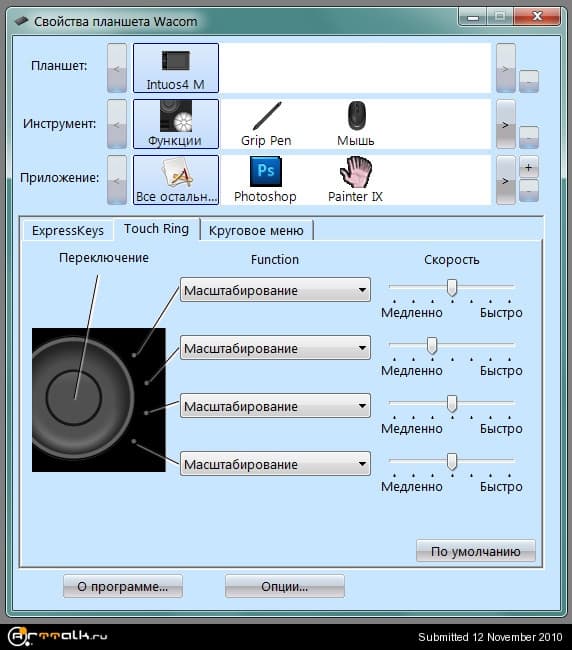 Сами ручки более прочные (кто их не роняет время от времени?) И надежнее.
Сами ручки более прочные (кто их не роняет время от времени?) И надежнее.
Перья без батареек входят в состав всей линейки графических планшетов и дисплеев Wacom.
Huion включает их только в свои перьевые дисплеи KAMVAS.Их также можно приобрести отдельно, но они работают только с определенными моделями.
Теперь ручки без батареек не обязательны для всех: они просто лучший вариант из двух.
С точки зрения функциональности, любой тип будет рисовать одинаково и включать боковые кнопки.
Стирание — это дополнительная функция цифрового пера, о которой следует подумать.
Линия Wacom Intuos Pro и Cintiq Pro включает перо, которое можно перевернуть и использовать как ластик для карандашей.
Для других перьев необходимо запрограммировать одну из боковых кнопок, которую она будет удерживать во время стирания. Если вам нужно более естественное стирание движения, рассмотрите одну из моделей Wacom Pro.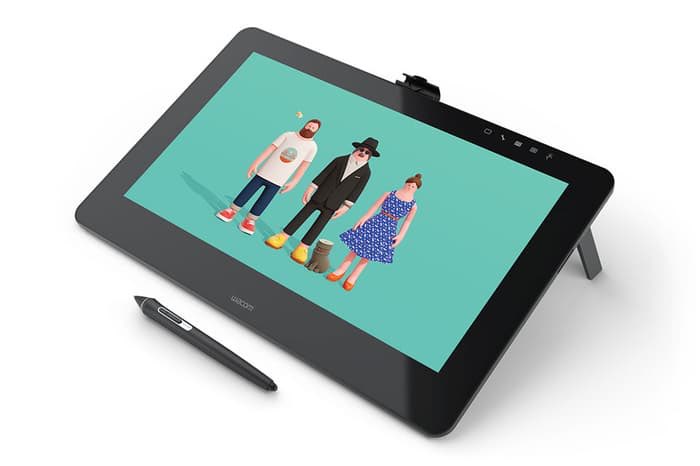
Перья — это сменные наконечники цифровых ручек и стилусов. Они должны со временем изнашиваться, чтобы защитить ваш планшет.
Планшеты Huion и Wacom поставляются с несколькими дополнительными советами, которые помогут вам в течение многих лет использования.
Стандартные наконечники из твердого пластика. Wacom также предлагает гибкие наконечники (более мягкий пластик) и войлок.Эти уникальные перья могут помочь художникам перейти от традиционных художественных техник с помощью таких инструментов, как кисти и маркеры.
Наконечники Wacom несовместимы с Huion , и наоборот.
Дополнительные наконечники хранятся в прилагаемом держателе для пера с планшетами Huion. Перья Wacom раскручиваются, а дополнительные перья хранятся внутри — довольно умно.
И последнее о перьях. Поверхность планшетов Wacom позволяет ручке скользить более естественно, как бумага.Huions более низкого уровня больше похожи на рисунок на пластике, к которому нужно привыкнуть.
Я даю преимущество перьям Wacom в том, что они удобнее на ощупь и имеют дополнительное место для хранения пера.
Наклон пера
Поддержка наклона — дополнительная функция некоторых перьев. Это делает их еще более похожими на традиционные карандаши, кисти и другие инструменты.
У вас есть опыт работы с каллиграфией , аэрографией, или штриховкой стороной графита карандаша? В таком случае я бы порекомендовал выбрать ручку с функцией распознавания наклона.
Те, кто планирует создавать произведения искусства в стиле традиционных медиа (акварель, масляная живопись и т. Д.), Могут также выбрать перья с наклоном. Хотя это не обязательно, особенно когда вы только начинаете.
Для иллюстраций, эскизов, конструирования и ретуширования фотографий можно безопасно пропустить функцию наклона.
Линия Huion KAMVAS с ручками без батареек оснащена датчиками наклона.
Перья Wacom Pro Pen с моделями Intuos Pro и Cintiq поддерживают наклон.
Подробнее о том, как работает распознавание наклона, можно прочитать здесь.
Multitouch
Планшет с функцией мультитач распознает более одной точки контакта.
Таким образом, вместо того, чтобы прижимать перо к планшету, вы можете использовать два пальца, чтобы сжимать пальцы, изменять масштаб или вращать холст.
В качестве альтернативы эти задачи можно выполнять с помощью программируемых кнопок на боковой стороне планшета или с помощью расположенной рядом клавиатуры.
Мультитач может быть хорошей функцией, но для большинства людей это не помеха.
Wacom поддерживает мультитач в линейках Intuos и Cintiq. Таблетки Huion этого не предлагают.
Аккумулятор и возможности подключения
Планшеты либо 1) подключаются к компьютеру с помощью кабеля для передачи данных, либо 2) по беспроводной связи с использованием перезаряжаемой батареи для питания.
Если вы будете работать только за столом, модель с проводным подключением вполне удовлетворит ваши потребности.
Если вам нужна портативность или уменьшить путаницу кабелей, поищите беспроводную модель.
Беспроводная связь Bluetooth, доступная в моделях Wacom Intuos, превосходит 2.Беспроводная связь 4Ghz RF в некоторых планшетах Huion.
Bluetooth не требует прямой видимости. Если у вас есть компьютер под столом, помех не будет проблемой.
Большинство компьютеров имеют встроенный Bluetooth, тогда как беспроводная связь Huion 2,4 ГГц требует подключения прилагаемого USB-адаптера.
Кнопки
Все модели Wacom и все, начиная с Huion, за исключением базового планшета «Huion 420», имеют несколько настраиваемых кнопок.
Эти кнопки можно настроить для выполнения действий в любом программном обеспечении, которое вы используете.
Отменить, Вернуть, Сохранить, Масштабировать и изменить размер кисти — популярные сочетания клавиш для установки этих кнопок.
Разница между планшетами в основном заключается в количестве кнопок. На больших планшетах обычно больше кнопок.
Линия Wacom Intuos Pro добавляет сенсорное кольцо Touch Ring , которое очень удобно. Это как колесо оригинального iPod, если вы когда-либо им пользовались. Большинство людей настраивают сенсорное кольцо Touch Ring на увеличение / уменьшение, проводя пальцем по колесу.
Pro имеет правильное количество кнопок (ExpressKeys) и удобное расположение.Это позволяет легко нажимать кнопки, не глядя.
В любом случае, я думаю, все сводится к тому, сколько часов вы будете проводить с планшетом.
Если вы будете использовать планшет несколько часов в день или больше, у Intuos Pro лучшие кнопки среди всех планшетов для рисования. Если вы активно используете планшет, возможно, стоит потратить дополнительные средства, чтобы улучшить рабочий процесс и повысить комфорт.
Гарантия и поддержка
Модели Wacom Pro поставляются с 2-летней гарантией, в то время как все остальные модели от Wacom и Huion имеют 1-летнюю гарантию.
Поддержка Huion осуществляется по электронной почте, Skype или в чате. Имейте в виду, что они доступны только в рабочее время по китайскому стандартному времени. В зависимости от времени суток, ответ может занять несколько часов.
Wacom имеет поддержку по телефону для большинства основных стран, а также круглосуточный онлайн-чат. Если для вас важна быстрая поддержка, Wacom определенно лучший выбор.
Цена
Планшеты Huion имеют очень разумную цену с учетом получаемой вами производительности. Это делает их отличным выбором для начинающих или для случайного использования.
Wacom обычно в 2–3 раза дороже. Выше я указал на некоторые области, в которых Wacom лучше, например, их ручки, беспроводная связь, мультитач и обслуживание клиентов.
Кроме того, качество сборки планшетов Wacom и их ручек лучше. Они лучше выдерживают частое использование и, кажется, лучше выдерживают падения.
Huion 1060 Plus против Wacom Intuos
1060 Plus и Intuos хорошо подходят для начинающих и средних художников, детей и иллюстраторов, включая мангу и аниме.
Это отличные планшеты для людей с ограниченным бюджетом. Они одни из лучших до 200 долларов, а некоторые версии продаются до 100 долларов.
Давайте посмотрим, какой из них сделает лучший выбор.
Размер
Huion 1060 Plus выпускается одного размера с активной областью 10 ″ x 6,25 ″.
Wacom Intuos предлагает два размера: средний и маленький (M и S). Их активные области:
M: 8,5 ″ x 5,3 ″
S: 6 ″ x 3,7 ″
Intuos S, как следует из названия, слишком мал для многих пользователей.Он отлично подходит для редактирования фотографий и обработки мелких деталей, но ограничивает любые широкие мазки.
Intuos M имеет подходящий размер для большинства работ по дизайну, редактированию и иллюстрациям. Художники или те, кто привык работать с бумагой / холстами большего размера, предпочтут Huion 1060 Plus еще большего размера.
Функции
Wacom предлагает версию S, проводную (модель CTL4100) или беспроводную (CTL4100WLK0) с Bluetooth. Размер M (CTL6100WLK0) предназначен только для беспроводной связи.
Размер M (CTL6100WLK0) предназначен только для беспроводной связи.
Это делает беспроводные планшеты Wacom идеальным выбором наряду с ноутбуком для использования в дороге.
1060 Plus доступен только с проводным подключением.
Intuos поддерживает мультитач, а 1060 Plus — нет.
Huion имеет гораздо больше программируемых кнопок, чем четыре Intuos. Расположение кнопок (как слева, так и сверху) на 1060 Plus более удобное.
Технически, уровень давления пера Huion 8192 и разрешение 5080 LPI лучше, чем 4096 уровней давления и разрешение 2540 LPI у Wacom. Однако на практике они достаточно хорошо регистрируют движения, так что никакой разницы не видно.
Pen
Intuos имеет лучшее перо из двух.
В 1060 Plus используется аккумуляторная ручка модели p80.
Intuos поставляется с пером LP1100K 4K, которое работает без батареи.
Оба они легкие и прочные, с двумя боковыми кнопками.
Перо Intuos включает в себя отделение для запасных перьев, а в 1060 Plus они находятся внутри отдельного держателя для пера.
Если вам необходим наклон пера, но ни в одной из моделей его нет — обратите внимание на Huion H610 Pro.
Перо Intuos 4K имеет мягкую ручку, и я считаю, что его эргономика лучше.
Value
Huion 1060 Plus — отличное соотношение цены и качества, он стоит менее 100 долларов за довольно большой планшет.
Wacom Intuos S близок по цене, но с гораздо меньшей площадью.
Wacom Intuos M ближе по размеру, но более чем в два раза дороже.
В целом, Wacom Intuos M лучше построен с более красивым пером, но дорогим для планшета потребительского уровня.
Выбор значения: Huion 1060 Plus
ПРОВЕРИТЬ ЦЕНУ AMAZON
Huion Inspiroy Q11K V2 и Wacom Intuos Pro
с полным набором функций Я сравню две модели 9000 максимальная производительность.Эти планшеты — отличный выбор для:
- Adobe Photoshop
- Adobe Illustrator
- Autodesk SketchBook
- Графического дизайна
- Анимация
- Модный дизайн
- Дизайн игр
… и многие другие формы цифрового искусства профессионалами и студентами.
Размер
Inspiroy Q11K V2 (не самое броское название) имеет рабочую область 11 ″ x 6,875 ″.
Wacom Intuos выпускается в трех версиях: большой, средний и маленький (S, M и L). Их активные области:
L: 16,8 ″ x 11,2 ″
M: 13,2 ″ x 8,5 ″
S: 10,6 ″ x 6,7 ″
Несмотря на название, я бы не стал называть Intuos Pro S (модель PTh560K0A) « маленький.» Это хороший, приемлемый размер для ноутбука или обычного монитора. То же самое и с Inspiroy аналогичного размера.
Модели M (модель PTH660) и L (PTH860) Intuos Pro варьируются от «больших» до «гигантских». Большие мониторы, такие как дисплеи Retina, 4K / 5K и сверхширокие мониторы, лучше всего сочетаются с такими большими планшетами, как эти.
Функции
Обе модели беспроводные. Intuos Pro использует Bluetooth, в то время как Inspiroy нуждается в запасном USB-порту для входящего в комплект радиоприемника 2,4 ГГц.
Intuos Pro поддерживает мультитач для таких жестов, как масштабирование пальцем, а Q11K — нет.
Программируемые кнопки очень похожи, за одним исключением: Wacom включает сенсорное кольцо Touch Ring.Проведите пальцем по кольцу как колесо прокрутки. Центральная кнопка может переключаться между масштабированием, прокруткой, изменением размера и другими функциями.
И Intuos Pro, и Q11K имеют 8192 уровня нажатия пера и разрешение 5080 точек на дюйм.
Pen
Одно большое различие между Q11K и обновленным Q11K V2 заключается в том, что новое перо, модель PW500, поддерживает наклон. Он также без батареи.
Перо Pro Pen 2, входящее в комплект поставки Wacom, также работает без батареи и поддерживает наклон.
Дополнительным преимуществом Pro Pen 2 является ластик в верхней части и отделение для перьев внутри пера.
Перо Huion — шаг вперед по сравнению с более дешевыми моделями, но все же не совсем соответствует перо Wacom.
Стоимость
Разница в цене большая.
Q11K V2 стоит менее 150 долларов, а Intuos Pro — от 250 до 500 долларов в зависимости от размера.
И дело не только в его больших размерах, лучшей беспроводной связи, сенсорном кольце и превосходном пером, как описано выше.
Однако Intuos Pro гораздо более соответствует своему названию «Pro».
На Intuos Pro предоставляется двухлетняя гарантия и улучшенная поддержка, а на Q11K — 1 год.Качество сборки улучшилось, а послужной список Wacom предполагает, что его хватит на многие годы ежедневного использования.
Я без колебаний порекомендую Q11K V2 для личного использования.
ПРОВЕРИТЬ ЦЕНУ AMAZON
Для тех, кто зарабатывает на жизнь, работая с графическим планшетом, или студентов, я бы выбрал Intuos Pro .
ПРОВЕРИТЬ ЦЕНУ AMAZON
Huion KAMVAS vs Wacom Cintiq
Это конкурирующие планшеты с перьевым дисплеем, где вы можете рисовать прямо на экране.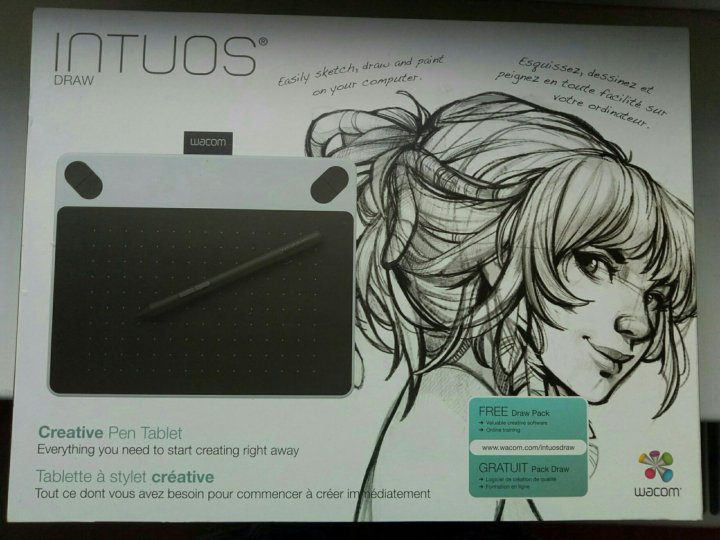 С самого начала они кажутся довольно естественными для тех, кто привык работать ручками, карандашами и фломастерами.
С самого начала они кажутся довольно естественными для тех, кто привык работать ручками, карандашами и фломастерами.
Модели Pro — идеальный выбор для профессионалов и студентов, а стандартные планшеты доступны по более доступным ценам.
Размер
Перьевые планшетные мониторы выпускаются с экранами разных размеров.
Если вы переходите с графического планшета на перьевой дисплей, вам нужно увеличить размер. Чем больше, тем лучше, если мобильность не важна. Дополнительное пространство на экране дает больше места для программных наборов инструментов.
С учетом сказанного, цены на большие дисплеи могут довольно быстро подскочить.
Прежде всего, определитесь со своим бюджетом. Приведенные ниже диаграммы дадут вам общее представление о размере экрана, который вы можете себе позволить.
Имейте в виду, что цены ниже являются приблизительными для MRSP — цены Amazon, вероятно, будут меньше, чем вы видите.
Характеристики
Вы заметите несколько вещей из приведенной выше таблицы.
Во-первых, планшеты Wacom с перьевым дисплеем примерно в 2 раза дороже Huions.
У обоих брендов есть линейка «Pro».
Основные отличия Pro от обычного Cintiq:
- Разрешение 4K на моделях Pro 16 дюймов и выше
- Поддержка мультитач
- Лучшая точность цветопередачи
- Ламинированный экран с уменьшенным эффектом параллакса (минимизирует зазор между кончиком пера и курсором)
Ключевые отличия Pro от обычного KAMVAS:
- Лучшая точность цветопередачи
- Ламинированный экран для уменьшения эффекта параллакса
- Металлический корпус планшета
Немного больше о разрешении экрана: лично я бы не стал выбирать 22 ″ или более крупный дисплей без разрешения 4K.
Не хватает деталей, чтобы воспользоваться дополнительной областью экрана.
Менее 22 дюймов, это в значительной степени зависит от бюджета. Разрешение 4K будет выглядеть намного четче и выделять мелкие детали. Однако 4K доступен только в планшетах Wacom, и цена очень высока.
Что касается функций между Huion и Wacom, они довольно похожи.
Вы получите широкий диапазон уровней давления пера (8192) для обеих марок.
Цвета дисплея очень хорошие на стандартных моделях и отличные на версиях Pro.
KAMVAS использует физические кнопки для настраиваемых программных действий. На Cintiq есть сенсорные кнопки.
Если вы хотите использовать физические кнопки с Cintiq Pro, в Pro 24 & 32; есть пульт дистанционного управления ExpressKey. это необязательно для Pro 13 и 16.
Мультитач поддерживается на всех моделях Cintiq, но недоступен для Huions.
Перо
Перья без батареек входят в комплект любой марки.
Перо Cintiq Pro Pen 2 имеет две боковые кнопки, ластик вверху и отделение для перьев внутри.
PW500 / PW507, входящий в состав моделей KAMVAS, имеет две кнопки, но без ластика. Дополнительные перья хранятся в прилагаемом держателе для пера.
Ручки обеих марок удобны и долговечны. В комплект входит множество дополнительных перьев.
Value
Эти планшеты с перьевым дисплеем имеют огромный диапазон цен.
Для любителей подойдут модели Huion KAMVAS. Модели с диагональю 16-20 дюймов предлагают много места на экране, и я думаю, что они являются лучшими по цене.
Для профессионалов и студентов KAMVAS Pro 16 или Pro 20 является хорошей бюджетной альтернативой Cintiq Pro.
Если ваш бюджет позволяет, плюс разрешение 4K и поддержка производителя важны, Cintiq Pro 16, Pro 24 и Pro 32 — это лучшие модели, которые вас не подведут.
Заключение
Планшеты Huion во многих отношениях работают так же хорошо, как планшеты Wacom за гораздо меньшие деньги.
Если вам нужно сохранить разумный бюджет, у Huion есть несколько отличных вариантов. Если ваш планшет будет использоваться для вашего хобби, а не для профессионального использования, планшеты Huion должны вам подойти.
ПРОСМОТРЕТЬ HUION НА AMAZON
Однако у Wacoms есть более качественные ручки, более высокое качество сборки и лучшая поддержка производителя.



 Конечно, такое устройство имеет более низкие характеристики, чем Intuos, но и стоимость его несколько ниже: чувствительность нажатия 512, разрешение 2540 px. Однако такие характеристики помогают ему достойно конкурировать с аналогами других брендов.
Конечно, такое устройство имеет более низкие характеристики, чем Intuos, но и стоимость его несколько ниже: чувствительность нажатия 512, разрешение 2540 px. Однако такие характеристики помогают ему достойно конкурировать с аналогами других брендов. Любитель может выбрать наименьший формат, а крупным художникам, архитекторам подойдут большие экраны А4;
Любитель может выбрать наименьший формат, а крупным художникам, архитекторам подойдут большие экраны А4;



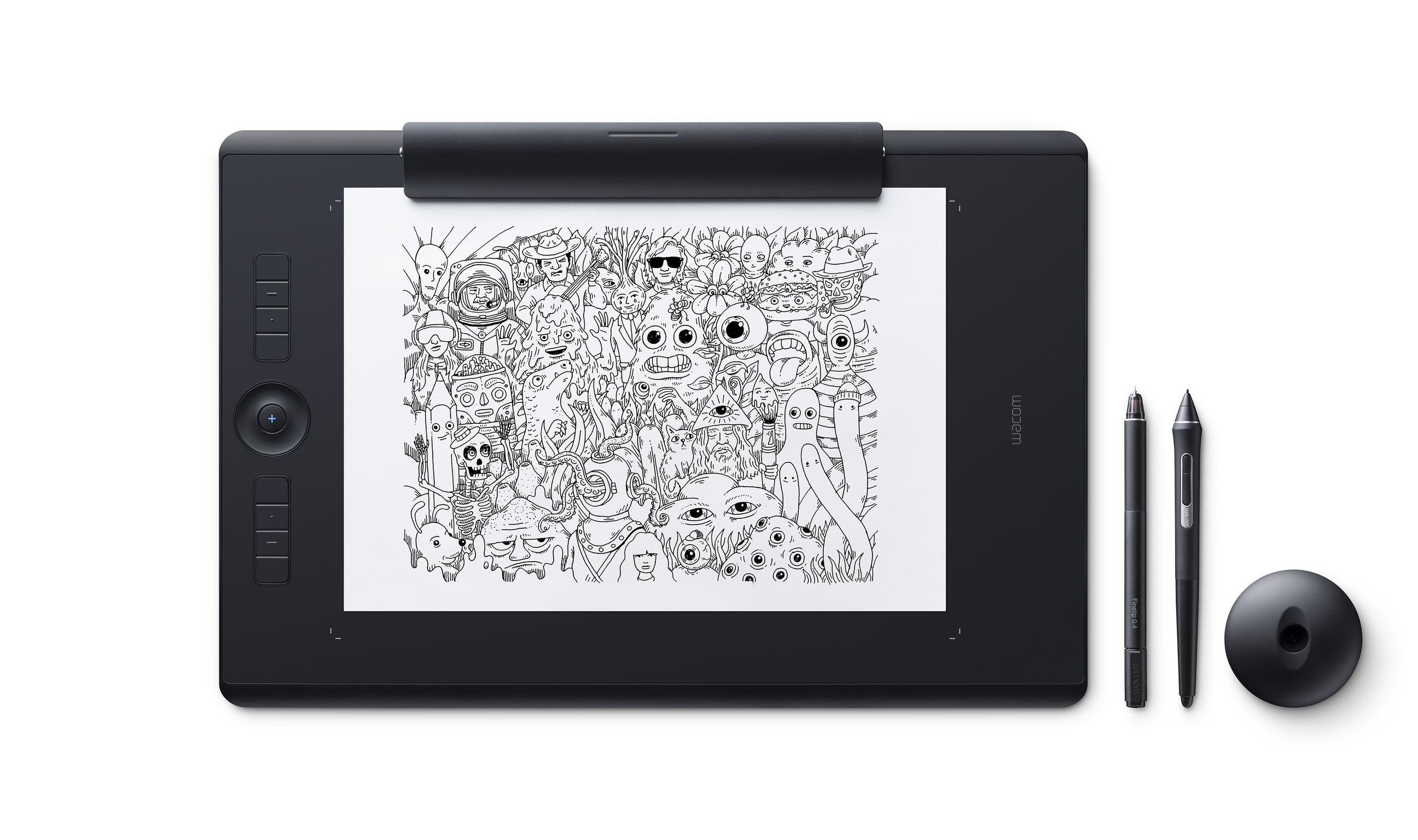
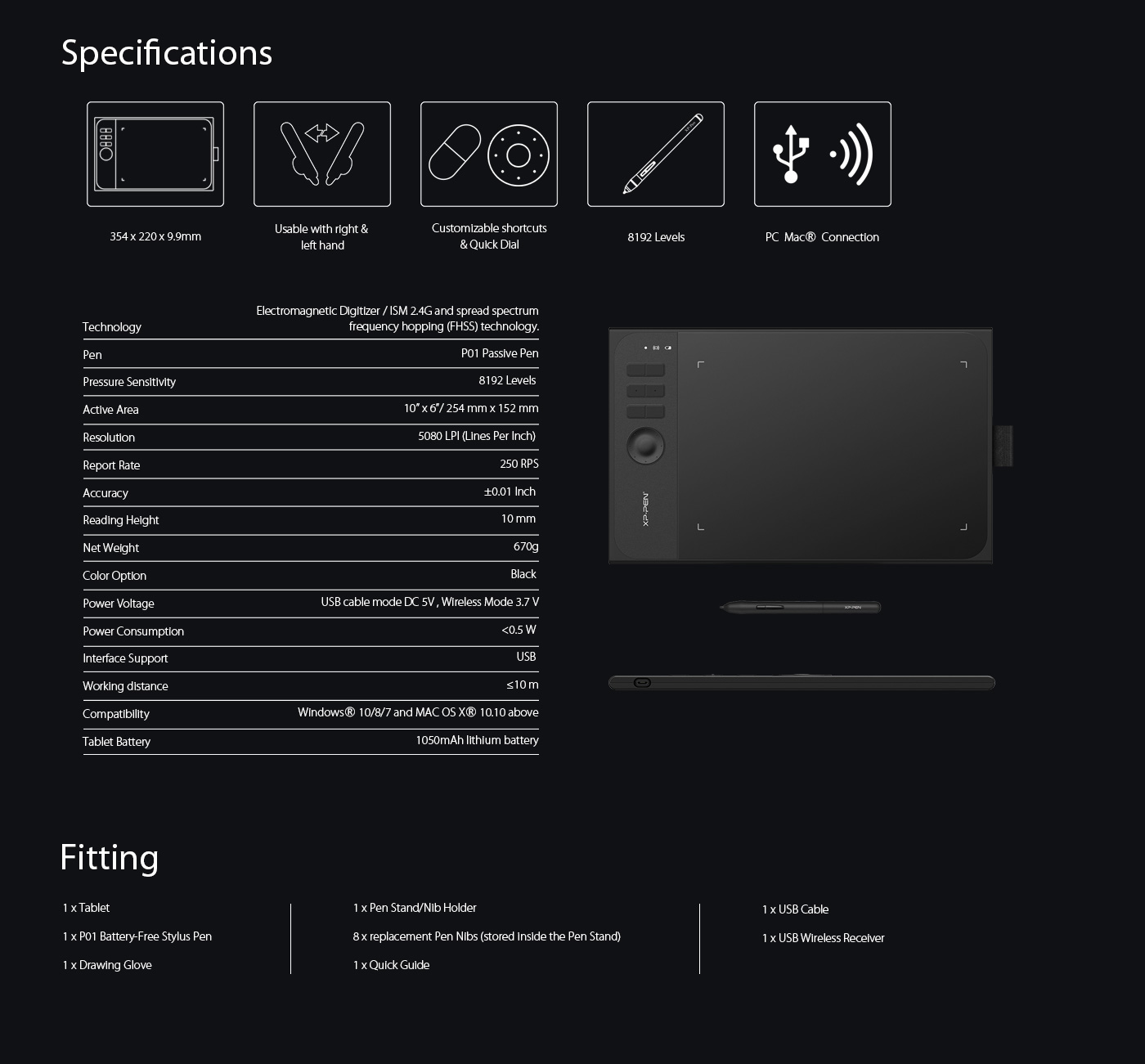
 Как уже было сказано выше, графический планшет может использоваться не только для рисования. С помощью него можно быстро и просто обработать фотографии или написать текст от руки. Он может быть применен для создания электронных подписей, для разработки логотипов и иконок.
Как уже было сказано выше, графический планшет может использоваться не только для рисования. С помощью него можно быстро и просто обработать фотографии или написать текст от руки. Он может быть применен для создания электронных подписей, для разработки логотипов и иконок.
 5 Вт
5 Вт Прокрутите достаточно, пока не заметите их.
Прокрутите достаточно, пока не заметите их.


